Page 1
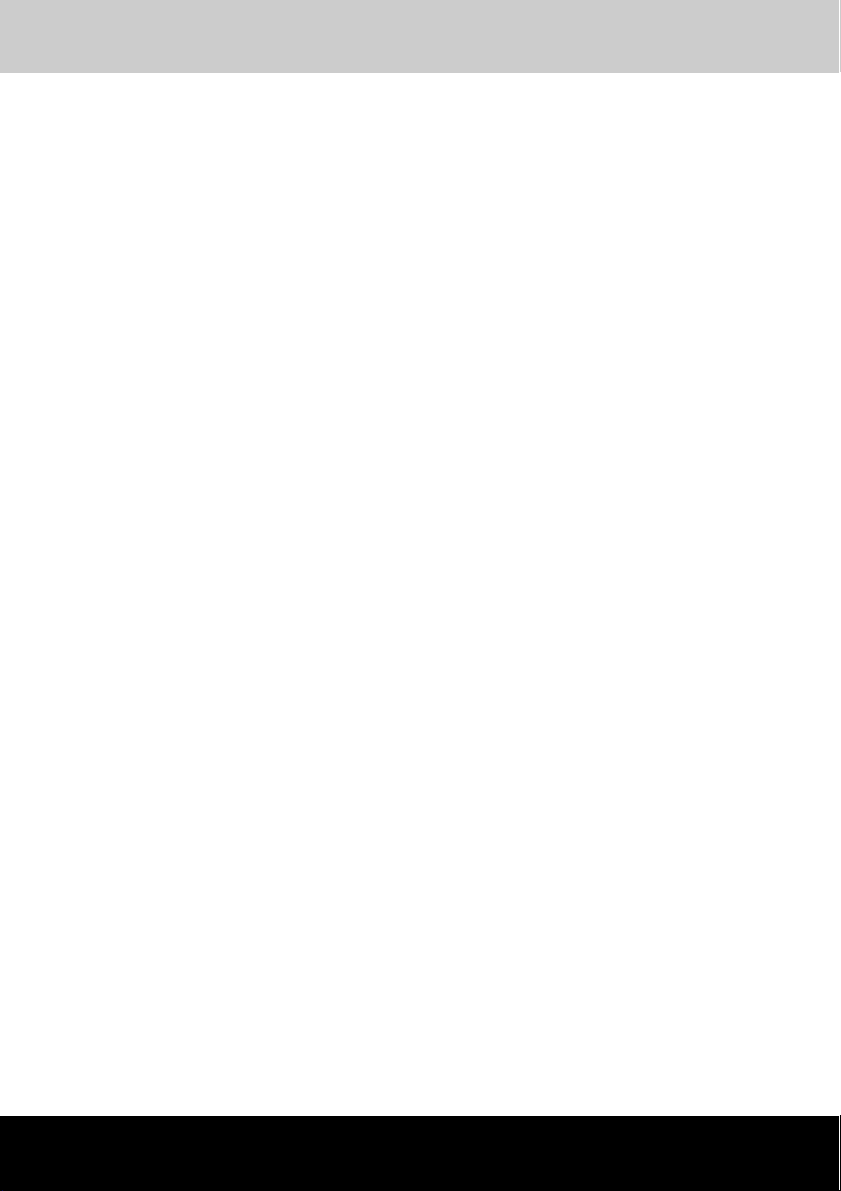
TOSHIBA Série L10
Manual do Utilizador
Page 2
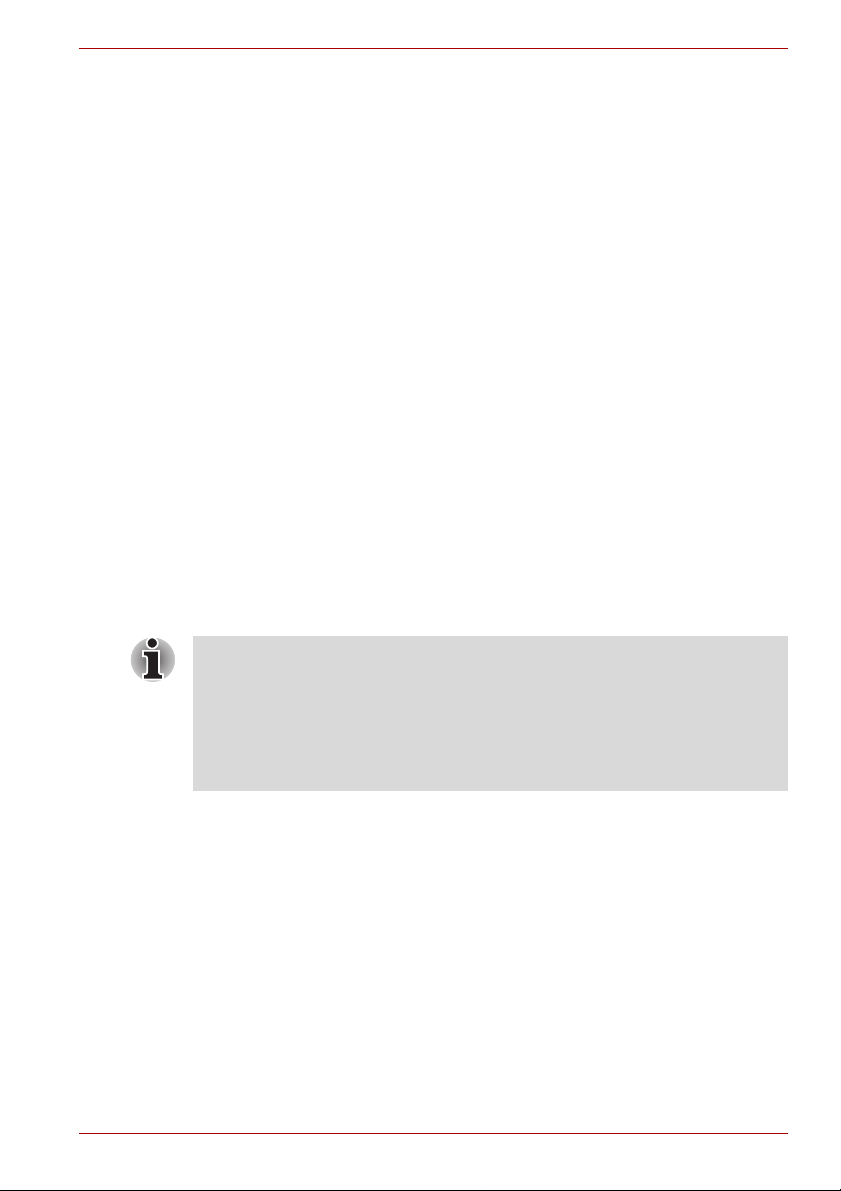
Direitos de autor
© 2004 by TOSHIBA Corporation. Todos os direitos reservados. Sob a lei
de direitos de autor, este manual não pode ser reproduzido sob qualquer
forma sem a prévia autorização por escrito da TOSHIBA. Não é assumida
qualquer responsabilidade de patente, com respeito à utilização da
informação aqui contida.
Manual do Utilizador do Computador Pessoal Portátil TOSHIBA L10
Primeira edição em Dezembro de 2004
A propriedade de direitos de autor sobre música, vídeo, programas
informáticos, etc., está protegida por legislação de direitos de autor. Estes
materiais com direitos de autor podem ser copiados apenas para utilização
privada doméstica. Se, para além desta limitação, copiar (incluindo a
transformação de formatos de dados) ou modificar estes materiais, se os
transferir ou distribuir através da Internet sem a aprovação dos detentores
de direitos de autor, poderá ficar sujeito a pedidos de indemnização por
danos e perdas, bem como a penalidades criminais devido às infracções
de direitos de autor e direitos pessoais. Por favor, não se esqueça de
observar as leis de direitos de autor quando usar este produto para copiar
os trabalhos sujeitos a direitos de autor, ou executar outras acções sobre
os mesmos materiais.
Por favor, note que pode estar a infringir direitos de autor protegidos pela
legislação, se usar as funções de alteração de modo de ecrã (por exemplo,
modo Wide, modo Wide Zoom, etc.) deste produto para mostrar imagens
ou vídeos em versão ampliada em cafés ou hotéis, com o intuito de obter
proveitos ou disponibilizar estes materiais ao público.
TOSHIBA Série L10
Este produto inclui tecnologia de protecção de direitos de autor, que está
sob protecção de patentes dos Estados Unidos e outros direitos de
propriedade intelectual. A utilização desta tecnologia de protecção de
direitos de autor tem de ser autorizada pela Macrovision, e destina-se só a
visualização doméstica ou outra limitada, excepto se de outra forma
autorizado pela Macrovision. A engenharia de inversão, ou desmontagem,
é proibida.
Isenção de responsabilidade
Esta manual foi revisto e aprovado para garantir a sua correcção. As
instruções e descrições aqui contidas são exactas no que respeita ao
Computador Pessoal Portátil TOSHIBA L10, à altura da produção deste
manual. Contudo, posteriores computadores e manuais estão sujeitos a
alteração sem aviso. A TOSHIBA não assume qualquer responsabilidade
por erros resultantes directa ou indirectamente de erros, omissões ou
discrepâncias entre o computador e o manual.
Manual do Utilizador ii
Page 3
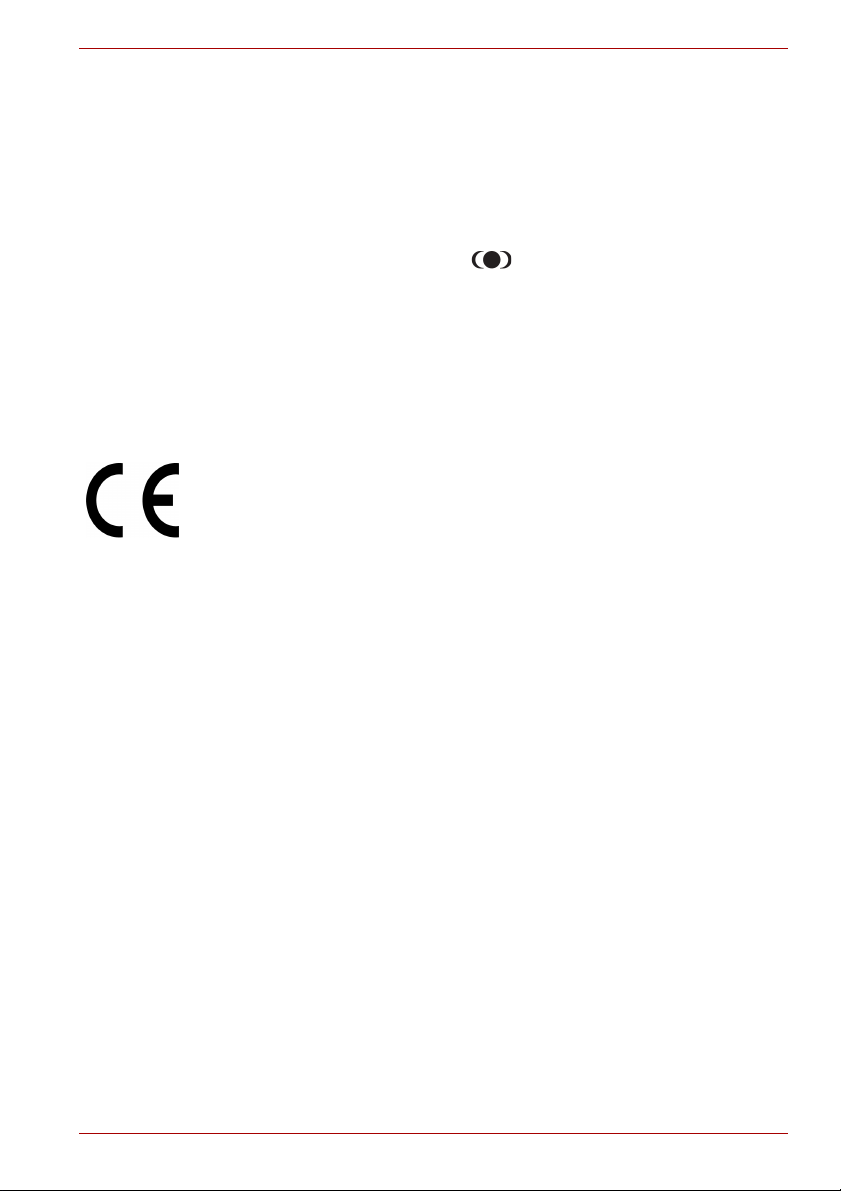
Marcas comerciais
Intel, Intel SpeedStep, Pentium e Celeron são marcas comerciais, ou
marcas comerciais registadas da Intel Corporation.
Windows® e Microsoft são marcas comerciais registadas da Microsoft
Corporation.
Photo CD é uma marca comercial da Eastman Kodak.
TruSurround XT, WOW XT, SRS e respectivos símbolos são marcas
comerciais da SRS Labs, Inc.
As tecnologias TruSurround XT, WOW XT, TruBass, SRS 3D e FOCUS
estão incluídas sob licença da SRS Labs, Inc.
Outras marcas comerciais e marcas comerciais registadas poderão ser
usadas neste manual.
Declaração de Conformidade da UE
Este produto tem a marcação CE de acordo com as Directivas Europeias
relacionadas, especificamente, de acordo com a Directiva de
Compatibilidade Electromagnética 89/336/EEC aplicável a computadores
portáteis e acessórios electrónicos, incluindo o transformador fornecido, a
Directiva de Equipamento Terminal de Telecomunicações e Rádio 99/5/
EEC no caso de acessórios de telecomunicações adicionados, e a
Directiva de Baixa Tensão 73/23/EEC aplicável ao transformador
fornecido.
A Marcação CE é da responsabilidade da TOSHIBA EUROPE GmbH,
Hammfelddamm 8, 41460 Neuss, Alemanha, telefone +49-(0)-2131-158-01.
Para obter uma cópia da Declaração de Conformidade CE relacionada, por
favor consulte o seguinte sítio na Internet: http://epps.toshiba-teg.com
TOSHIBA Série L10
Manual do Utilizador iii
Page 4
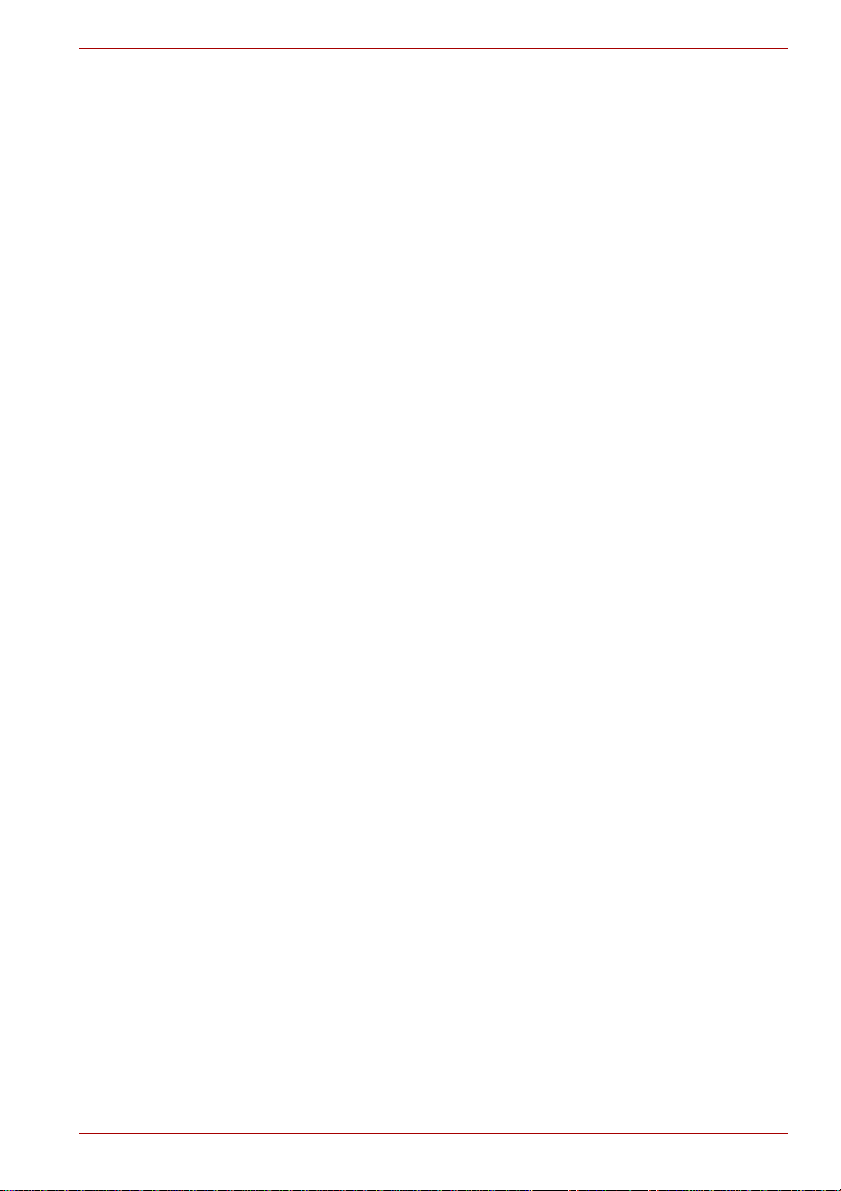
Nota de aviso sobre o modem
Declaração de conformidade
O equipamento foi aprovado [Commission Decision "CTR21"] para ligação
pan-europeia de terminal único à rede telefónica publica comutada
(PSTN).
Contudo, devido a diferenças entre as redes PSTN individuais
disponibilizadas em diferentes países ou regiões, esta aprovação não
garante incondicionalmente, por si só, o funcionamento correcto em todos
os pontos de ligação das redes PSTN.
Na eventualidade de problemas, deve contactar em primeiro lugar o seu
fornecedor de equipamento.
Declaração de Compatibilidade com Redes
Este foi concebido para funcionar com, e é compatível com, as seguintes
redes. Foi testado e achado compatível com os requisitos adicionais
condicionais em EG 201 121.
Alemanha ATAAB AN005,AN006,AN007,AN009,AN010 e
Grécia ATAAB AN005,AN006 e GR01,02,03,04
Portugal ATAAB AN001,005,006,007,011 e P03,04,08,10
Espanha ATAAB AN005,007,012, e ES01
Suiça ATAAB AN002
Todas as restantes
regiões ou países
São necessárias configurações, do modem ou do software, para cada
rede; por favor consulte as secções relevantes do guia do utilizador para
obter mais pormenores.
A função ligar/desligar rápido está sujeita a aprovação de tipo nacional
separada. Esta função do equipamento não foi testada quanto à
conformidade com regulamentos de tipo nacional, e não pode ser dada
qualquer garantia de funcionamento bem sucedido desta função em redes
nacionais específicas.
DE03,04,05,08,09,12,14,17
ATAAB AN003,004
TOSHIBA Série L10
Manual do Utilizador iv
Page 5
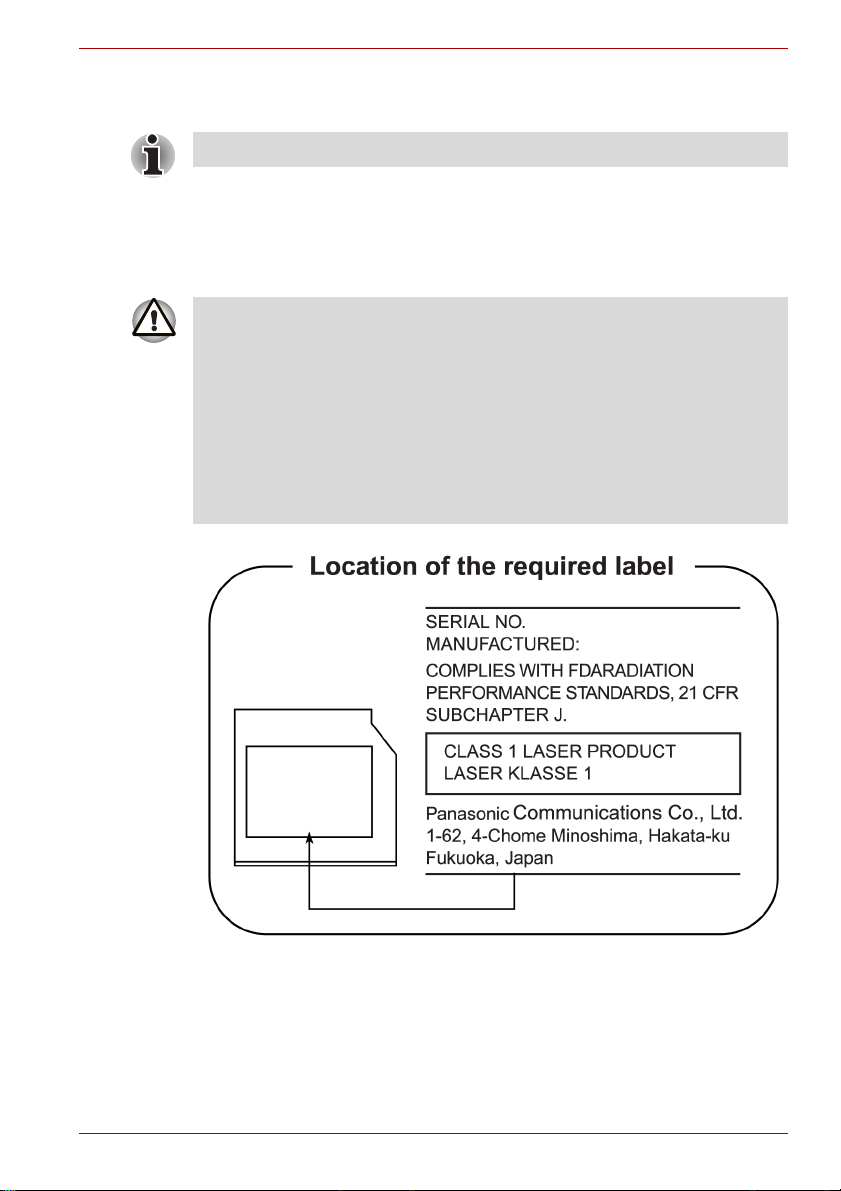
TOSHIBA Série L10
Instruções de segurança da unidade do disco óptico
Não se esqueça de ler as precauções internacionais no final desta secção.
Panasonic
Gravador DVD Super Multi UJ-830
■ A unidade DVD Super Multi drive usa um sistema de laser. Para
assegurar a correcta utilização deste produto, por favor leia
atentamente este manual de instruções, e guarde-o para futura
referência. Caso a unidade alguma vez precise de assistência,
contacte um centro de serviço autorizado.
■ A utilização de controlos, ajustes, ou a execução de procedimentos,
diferentes dos especificados, pode resultar em exposição a radiação
perigosa.
■ Para impedir a exposição directa ao raio laser, não tente abrir a caixa
da unidade.
Manual do Utilizador v
Page 6
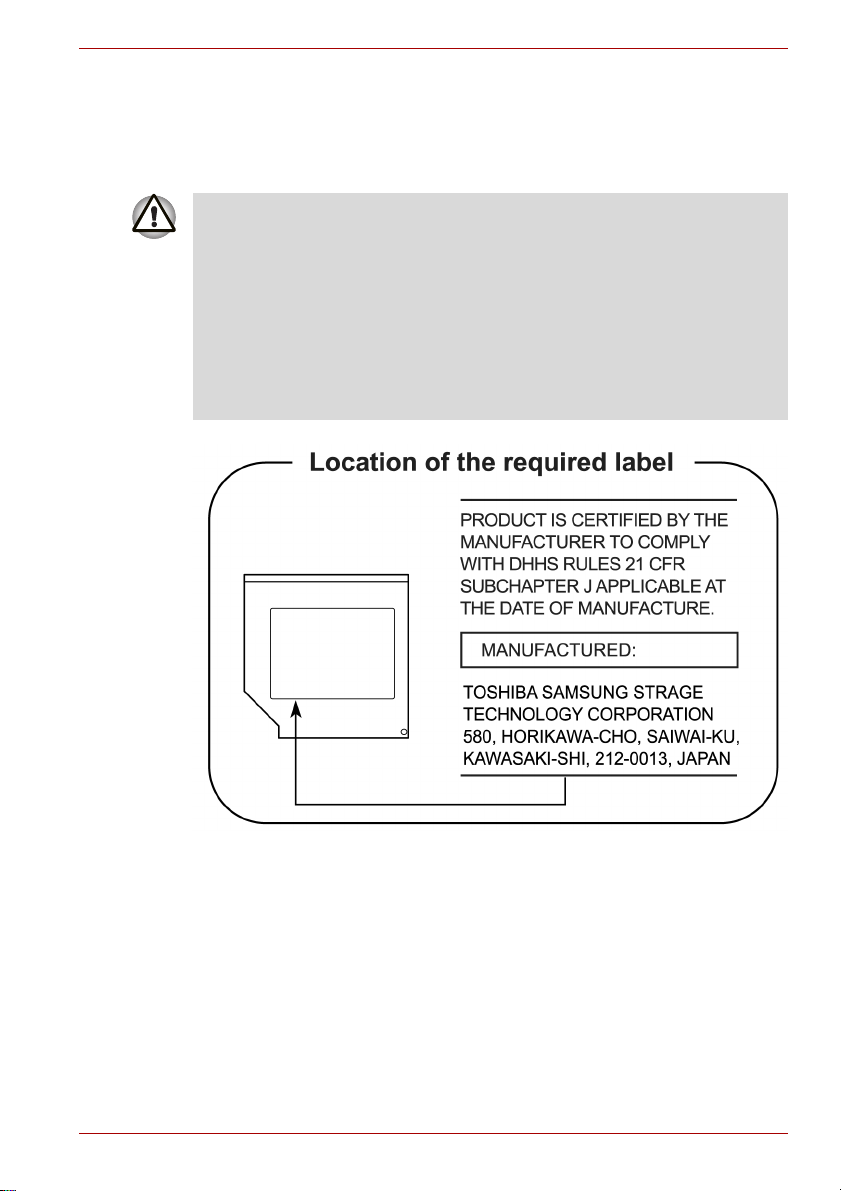
TOSHIBA Série L10
TECNOLOGIA DE ARMAZENAMENTO TOSHIBA
SAMSUNG
Gravador DVD-ROM & CD-R/RW TS-L462A
■ O gravador DVD-ROM & CD-R/RW usa um sistema de laser. Para
assegurar a correcta utilização deste produto, por favor leia
atentamente este manual de instruções, e guarde-o para futura
referência. Caso a unidade alguma vez precise de assistência,
contacte um centro de serviço autorizado.
■ A utilização de controlos, ajustes, ou a execução de procedimentos,
diferentes dos especificados, pode resultar em exposição a radiação
perigosa.
■ Para impedir a exposição directa ao raio laser, não tente abrir a caixa
da unidade.
Manual do Utilizador vi
Page 7
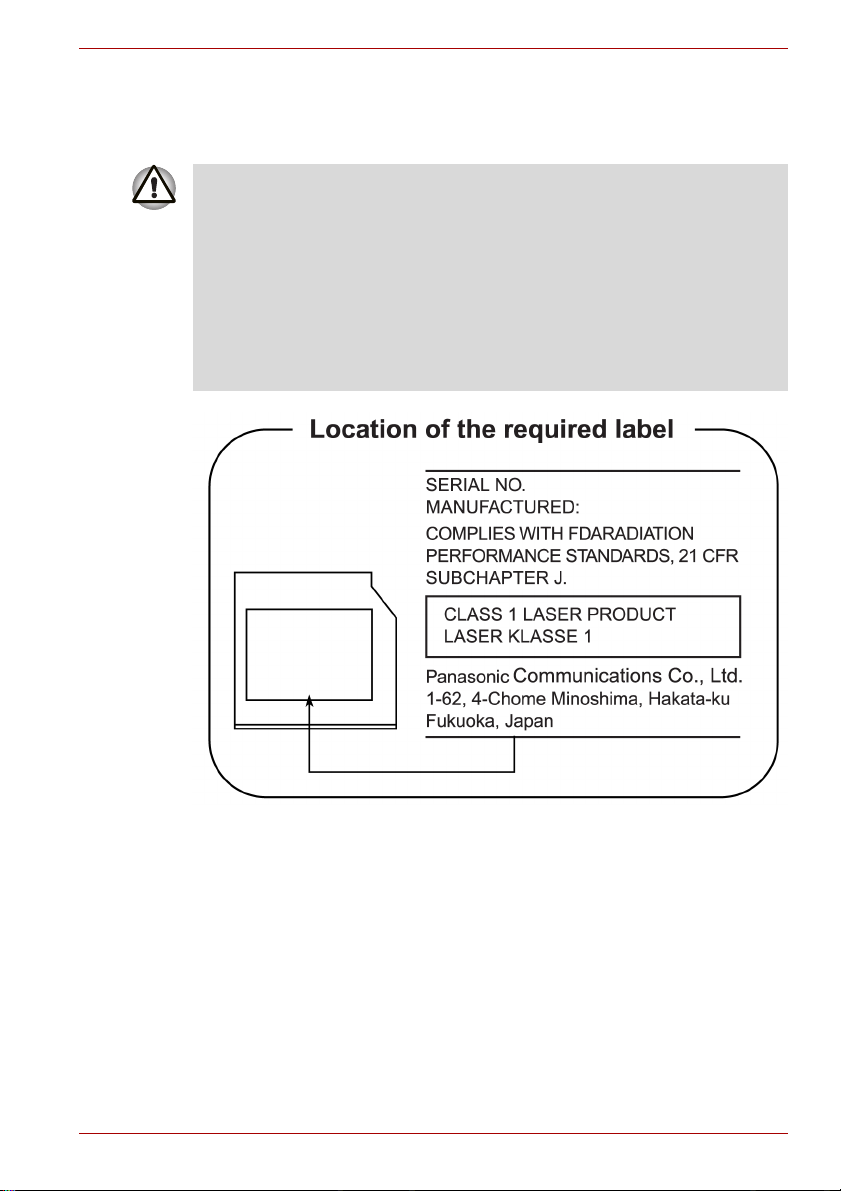
Panasonic
Gravador DVD-ROM & CD-R/RW UJ-DA760
■ O gravador DVD-ROM & CD-R/RW usa um sistema de laser. Para
assegurar a correcta utilização deste produto, por favor leia
atentamente este manual de instruções, e guarde-o para futura
referência. Caso a unidade alguma vez precise de assistência,
contacte um centro de serviço autorizado.
■ A utilização de controlos, ajustes, ou a execução de procedimentos,
diferentes dos especificados, pode resultar em exposição a radiação
perigosa.
■ Para impedir a exposição directa ao raio laser, não tente abrir a caixa
da unidade.
TOSHIBA Série L10
Manual do Utilizador vii
Page 8
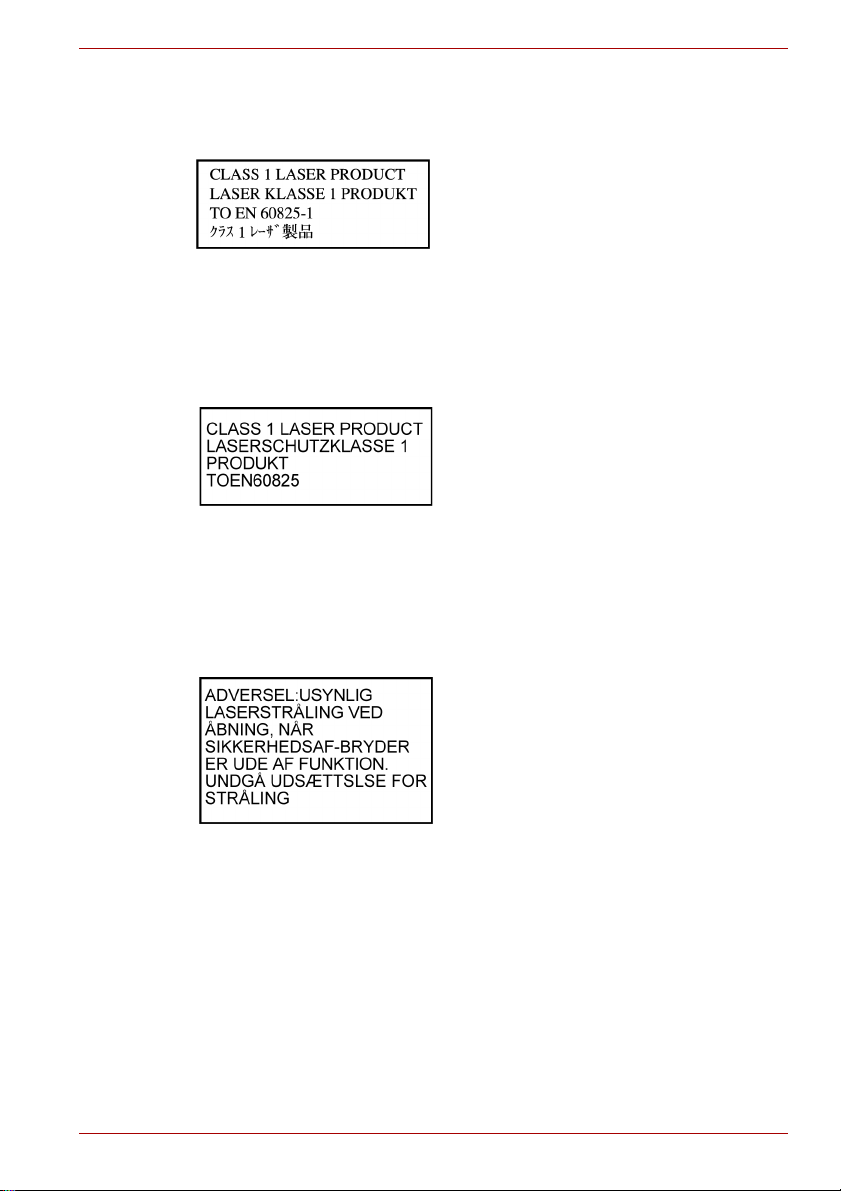
Precauções internacionais
TOSHIBA Série L10
CUIDADO:Este equipamento contém um
sistema de laser e está classificado como
um produto do tipo "CLASS 1 LASER
PRODUCT." Para usar este modelo
correctamente, leia o manual de
instruções atentamente e guarde este
manual para futura referência. Em caso
de quaisquer problemas com este
modelo, por favor contacte o seu "Centro
de serviço AUTORIZADO" mais próximo.
Para impedir a exposição directa ao raio
laser, não tente abrir a caixa da unidade.
VORSICHT: Dieses Gerät enthält ein
Laser- System und ist als
"LASERSCHUTZKLASSE 1 PRODUKT"
klassifiziert. Für den richtigen Gebrauch
dieses Modells lesen Sie bitte die
Bedienungsanleitung sorgfältig durch und
bewahren diese bitte als Referenz auf.
Falls Probleme mit diesem Modell
auftreten, benachrichtigen Sie bitte die
nächste "autorisierte Service-Vertretung".
Um einen direkten Kontakt mit dem
Laserstrahl zu vermeiden darf das Gerät
nicht geöffnet werden.
ADVARSEL: Denne mærking er anbragt
udvendigt på apparatet og indikerer, at
apparatet arbejder med laserstråler af
klasse 1, hviket betyder, at der anvendes
laserstrlier af svageste klasse, og at man
ikke på apparatets yderside kan bilve
udsat for utilladellg kraftig stråling.
APPARATET BOR KUN ÅBNES AF
FAGFOLK MED SÆRLIGT KENDSKAB
TIL APPARATER MED LASERSTRÅLER!
Indvendigt i apparatet er anbragt den her
gengivne advarselsmækning, som advarer
imod at foretage sådanne indgreb i
apparatet, at man kan komme til at udsatte
sig for laserstråling.
Manual do Utilizador viii
Page 9
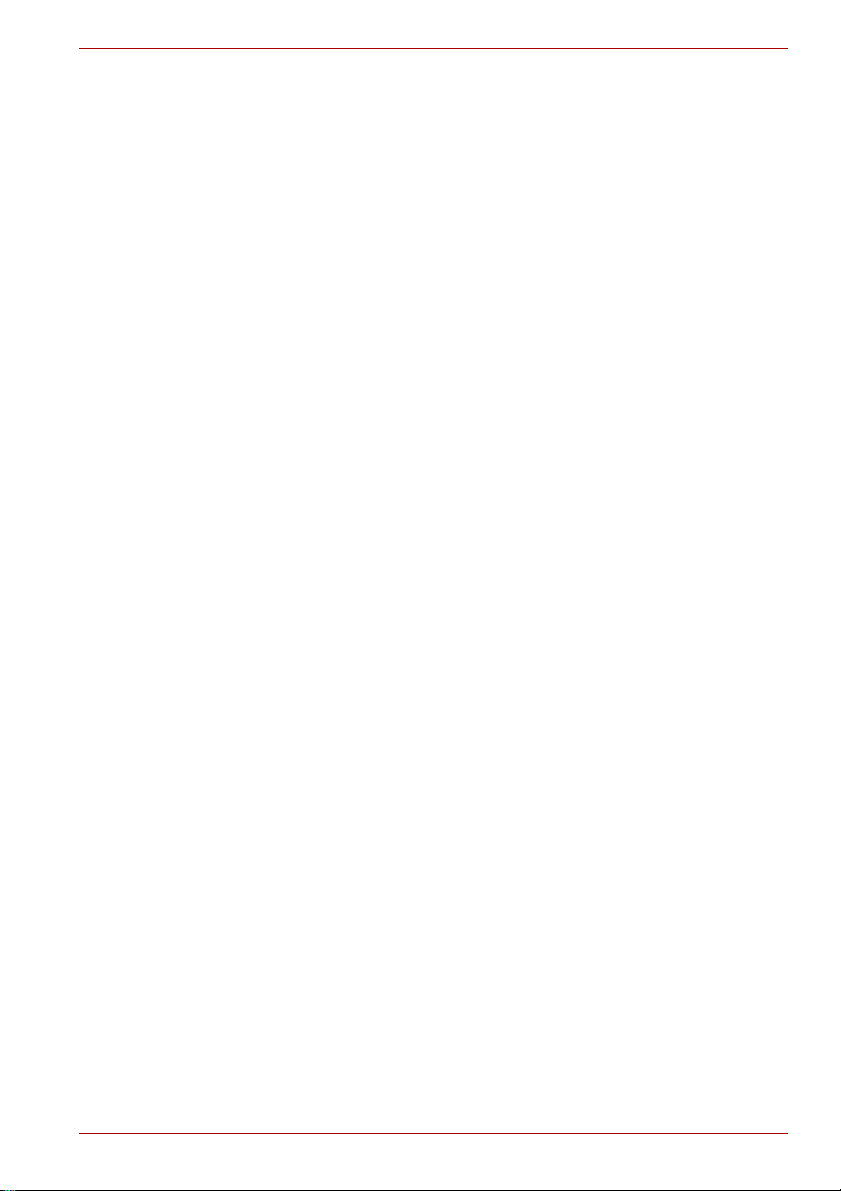
TOSHIBA Série L10
OBS!Apparaten innehåller
laserkomponent som avger laserstråining
överstigande gränsen för laserklass 1.
VAROITUS.Suojakoteloa si saa avata.
Laite sisältää laserdiodin, joka lähetää
näkymätöntä silmilie vaarallista
lasersäteilyä.
CUIDADO: A UTILIZAÇÃO DE
CONTROLOS OU AJUSTES, OU A
EXECUÇÃO DE PROCEDIMENTOS,
DIFERENTES DOS ESPECIFICADOS
NO MANUAL DO UTILIZADOR, PODEM
RESULTAR EM EXPOSIÇÃO A
RADIAÇÃO PERIGOSA.
VORSICHT: DIE VERWENDUNG VON
ANDEREN STEURUNGEN ODER
EINSTELLUNGEN ODER DAS
DURCHFÜHREN VON ANDEREN
VORGÄNGEN ALS IN DER
BEDIENUNGSANLEITUNG
BESCHRIEBEN KÖNNEN
GEFÄHRLICHE
STRAHLENEXPOSITIONEN ZUR
FOLGE HABEN.
Manual do Utilizador ix
Page 10
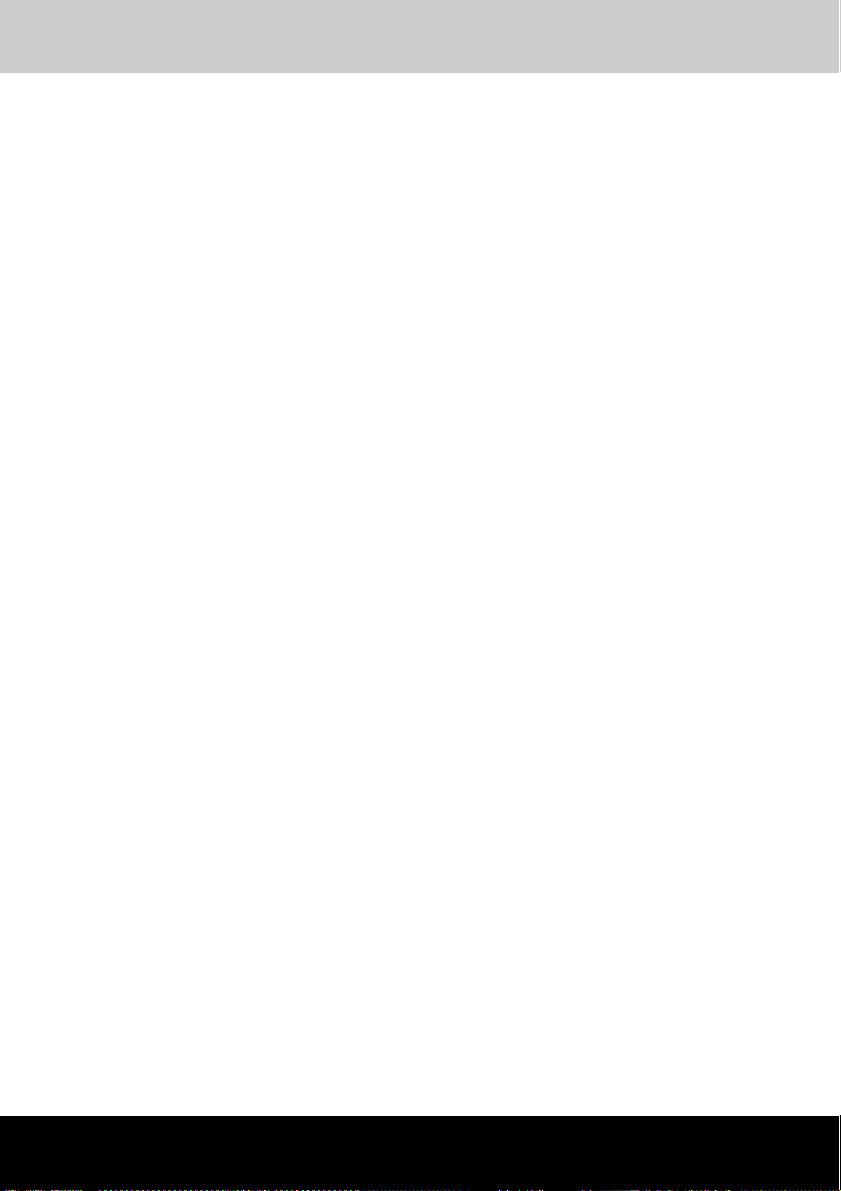
TOSHIBA Série L10
Precauções Gerais
Os computadores TOSHIBA foram concebidos para optimizar a
segurança, minimizar o esforço e suportar os rigores da portabilidade.
Contudo, devem ser observadas certas precauções para reduzir mais
ainda o risco de danos físicos pessoais, devem ser observadas certas
precauções.
Não se esqueça de ler as precauções gerais a seguir listadas, e note os
avisos de cuidado incluídos no texto do manual. Por favor, consulte
também o Manual de Instruções de Segurança.
Doença por esforços
Leia atentamente o Manual de Instruções de Segurança. Esse manual
contém informação sobre a prevenção de ferimentos por esforço das mãos
e pulsos, que podem ser causados pela utilização intensiva do teclado. O
capítulo 3, introdução, inclui também informação sobre a concepção e
arranjo do espaço de trabalho, postura e iluminação, que pode ajudá-lo a
reduzir o esforço físico.
Aviso sobre calor
■ Evite o contacto físico prolongado com o computador. Se o computador
for usado durante longos períodos, a sua superfície pode ficar muito
quente. Embora a temperatura possa não parecer muito quente
quando lhe toca, se mantiver contacto físico com o computador durante
muito tempo - se apoiar o computador no seu colo, ou se mantiver as
mãos sobre o apoio para as mãos, por exemplo - a sua pele pode
sofrer ferimentos devido ao calor (não muito elevado).
■ Se o computador tiver sido usado durante muito tempo, evite o
contacto com a placa de metal que suporta as portas de E/S. Poderá
estar quente.
■ A superfície do transformador pode ficar quente quando este estiver a
ser usado. Esta condição não indica qualquer avaria. Se precisar de
transportar o transformador , desligue-o e deixe-o arrefecer antes de o
transportar.
■ Não pouse o transformador sobre qualquer material que seja sensível
ao calor. Esse material poderia ficar danificado.
Manual do Utilizador x
Page 11
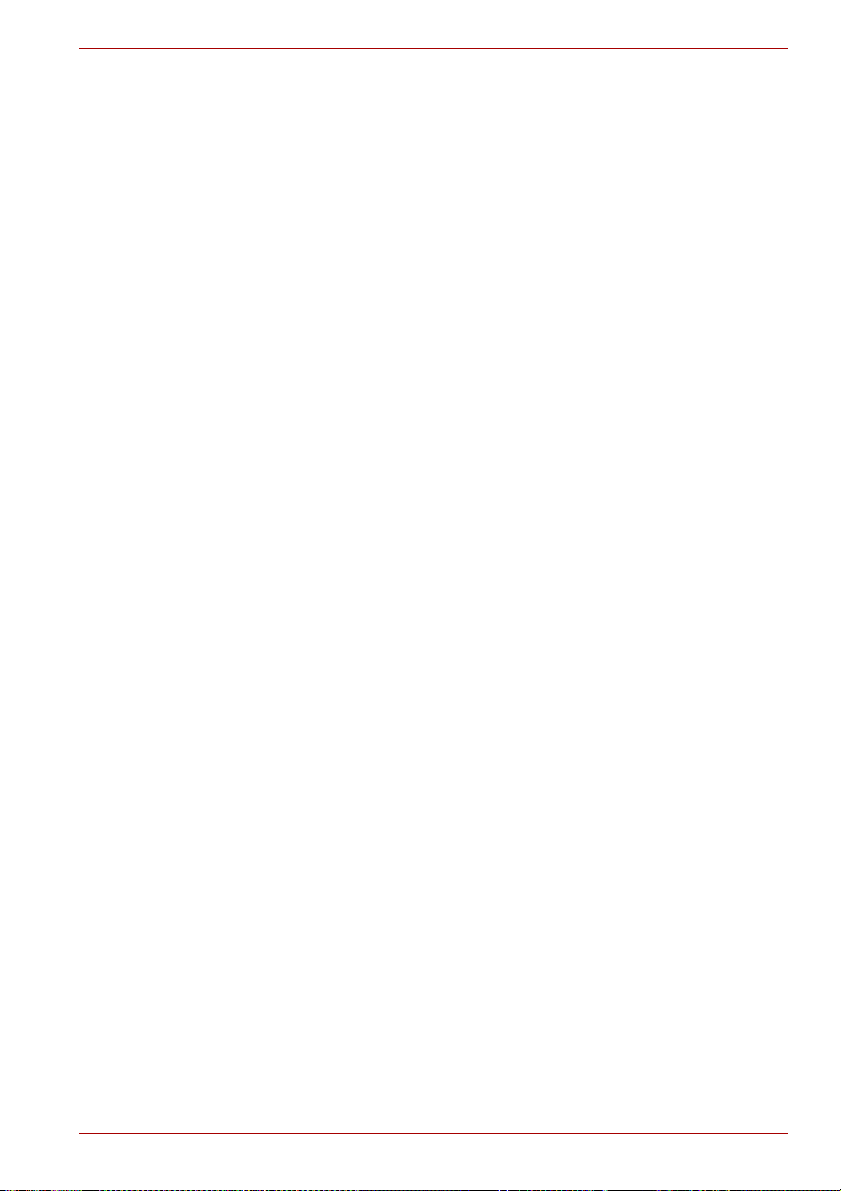
Precauções Gerais
Danos por pressão ou impacto
Não aplique pressão excessiva sobre o computador nem o sujeite a forte
impacto. A pressão ou impacto excessivos podem causar danos aos
componentes do computador, ou de outra forma provocar avarias.
Aquecimento excessivo de placas tipo PC card
Algumas placas do tipo PC cards podem ficar quentes com a utilização
prolongada. O sobreaquecimento de uma PC Card pode resultar em erros ou
instabilidade no funcionamento da PC Card. Para além disso, tenha cuidado
ao retirar uma placa PC Card que tenha sido usada durante muito tempo.
Telemóveis
A utilização de telemóveis pode interferir com o sistema de som do
computador. O funcionamento do computador não é perturbado, mas
aconselha-se a manutenção duma distância mínima de 30 cm entre o PC e
o telemóvel.
Isenção de responsabilidade sobre o desempenho do
processador ("CPU - Central Processing Unit")
O desempenho do CPU no seu computador poderá diferir das
especificações, nas seguintes situações:
■ com o uso de certos produtos periféricos
■ com o uso da alimentação da bateria em vez do transformador
■ com o uso de certos jogos ou vídeos multimédia com efeitos especiais
■ com a utilização de linhas telefónicas normais, ou com ligações de rede
de baixa velocidade
■ com o uso de software de modelagem complexo, tal como aplicações
sofisticadas de ajuda ao desenho
■ com o uso do computador em áreas com baixa pressão de ar (em
altitudes elevadas > 1.000 metros ou > 3.280 pés acima do nível do mar)
■ com o uso do computador em temperaturas fora dos limites de 5°C a
35°C (41°F a 95°F) ou > superior a 25°C (77°F) quando em altitudes
elevadas (todas as referências de temperaturas são aproximadas).
O desempenho do CPU pode também diferir das especificações, devido à
configuração do sistema.
Sob certas condições, o computador poderá desligar-se automaticamente.
Esta é uma função de protecção normal, destinada a reduzir o risco de
perda de dados ou de danos do produto, quando usado fora das condições
recomendadas. Para evitar o risco de perda de dados, efectue sempre
cópias de segurança dos dados, copiando-os periodicamente para um
suporte de gravação externo ao computador. Para obter óptimos
desempenhos, use o computador só sob as condições recomendadas.
Leia restrições adicionais na secção "Requisitos Ambientais" no
Apêndice A, Especificações.
Para obter mais informações, contacte o Suporte e Assistência Técnica da
TOSHIBA.
Manual do Utilizador xi
Page 12
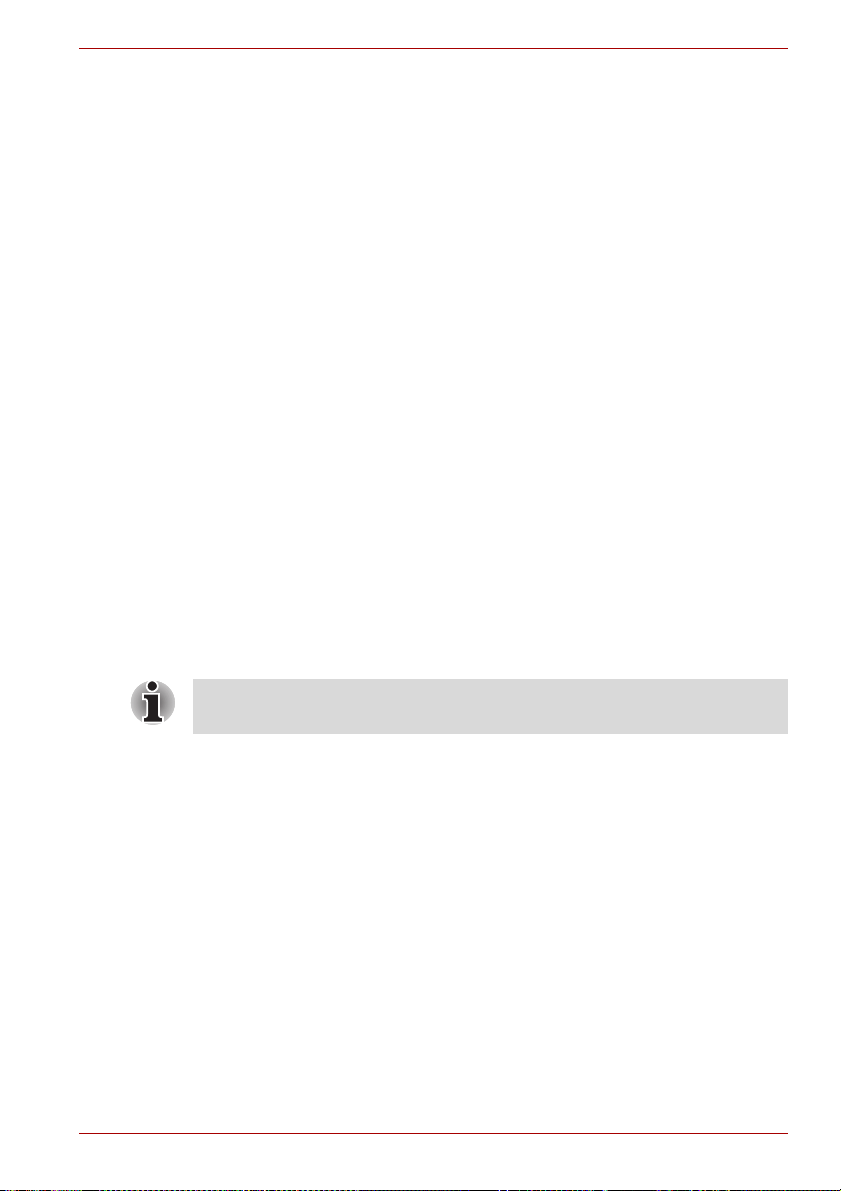
Precauções Gerais
Conformidade com as normas CE
Este produto e as opções originais destinam-se a cumprir com as normas
relacionadas com compatibilidade electromagnética (EMC) e de
segurança. Contudo, a TOSHIBA não pode garantir que este produto ainda
observe estas normas de EMC se forem ligados ao computador cabos ou
outros acessórios não produzidos pela TOSHIBA. Nesses casos, quem
tiver ligado ou montado essas opções ou cabos, terá de se assegurar de
que o sistema - o PC e as opções ou cabos - ainda cumprem as normas
apropriadas. Para evitar problemas de EMC em geral, deve observar as
seguintes orientações:
■ Apenas opções com a marcação CE devem ser ligadas ou montadas
no sistema
■ Apenas os cabos com a melhor blindagem devem ser usados
Ambiente de trabalho
Este produto foi concebido para cumprir os requisitos de EMC a serem
observados em zonas designadas com "Ambientes residenciais,
comerciais e de indústria ligeira".
A Toshiba não aprova a utilização deste produto em ambientes de trabalho
diferentes daqueles atrás mencionados "Ambientes residenciais,
comerciais e de indústria ligeira".
Por exemplo, não é aprovada a utilização nos seguintes ambientes:
■ Ambientes industriais (onde seja usada tensão eléctrica > 230V~)
■ Ambientes médicos
■ Ambientes de automóveis
■ Ambientes de aviões
Se este produto for fornecido com uma porta de rede, por favor consulte o
parágrafo "Ligação de rede".
Quaisquer consequências resultantes da utilização deste produto em
ambientes de trabalho que não sejam aprovados, não são da
responsabilidade da Toshiba Europe GmbH.
As consequências da utilização deste produto em ambientes de trabalho
não aprovados, poderão ser as seguintes:
■ Interferência com outros equipamentos ou máquinas na área
circundante
■ Mau funcionamento, ou perda de dados deste equipamento, causados
por interferências geradas por outros equipamentos ou máquinas na
área circundante
Assim sendo, a Toshiba recomenda vivamente que a compatibilidade
electromagnética deste produto seja adequadamente testada em todos os
ambientes não recomendados, antes da utilização séria nesses
ambientes. No caso de automóveis e aviões, deve pedir autorização ao
fabricante ou a companhia aérea, respectivamente, antes de usar este
equipamento.
Manual do Utilizador xii
Page 13
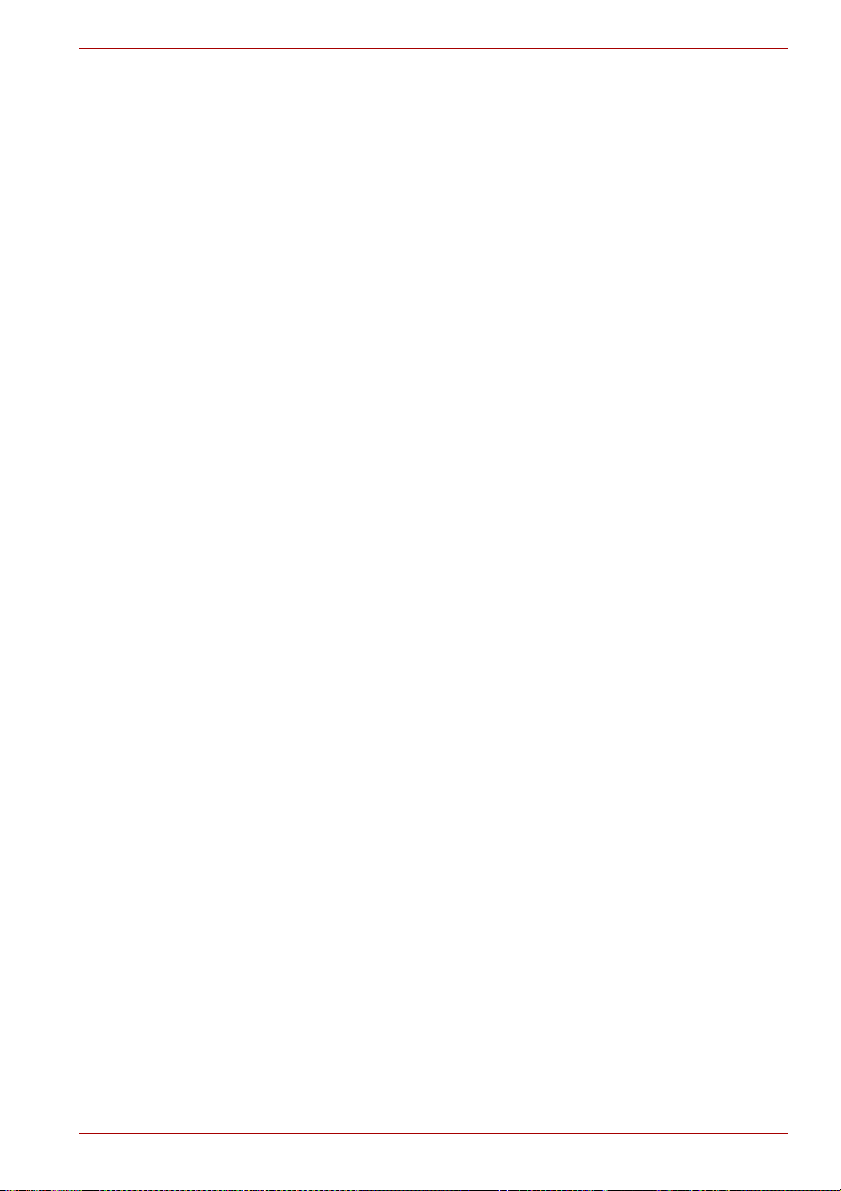
Para além disso, a utilização deste produto em ambientes com atmosferas
explosivas não é permitido.
Ligação de rede (aviso da classe A)
Se este produto tiver capacidades de funcionamento em rede, e se for
efectivamente ligado a uma rede, serão emitidas radiações da Classe A
(de acordo com convenções técnicas). Isto significa que se o produto for
usado num ambiente doméstico, outros equipamentos na área circundante
poderão sofrer interferência. Consequentemente, por favor, não use este
produto em tais ambientes (por exemplo, numa sala de estar), pois de
outra forma poderia ser responsável por qualquer interferência resultante.
Informação sobre a gravação segura em discos ópticos
Mesmo que o seu software não forneça indicação da ocorrência de
qualquer problema, deve sempre verificar se a informação foi guardada
com sucesso no suporte óptico (CD-R, CD-RW, e assim por diante).
LAN sem Fios e a sua Saúde
Os produtos de LAN sem fios, como outros produtos de rádio, emitem
energia electromagnética. O nível de energia emitido pelos dispositivos de
LAN sem Fios, contudo, é muito inferior ao emitido por outros dispositivos
de tecnologia de rádio, tais como, por exemplo, telemóveis.
Visto os produtos de LAN sem Fios funcionarem dentro das orientações
das normas e recomendações de segurança de frequência de rádio, a
TOSHIBA acredita que os dispositivos de LAN sem Fios são seguros para
a utilização pelos consumidores. Estas normas e recomendações
reflectem o consenso da comunidade científica e resultam de deliberações
de painéis e comissões de cientistas que continuam a rever e interpretar a
extensa literatura de pesquisa.
Em algumas situações ou ambientes, a utilização da tecnologia de LAN
sem Fios poderá ser restringida pelo proprietário do edifício ou pelos seus
representantes legais. Estas situações podem incluir, por exemplo:
■ A utilização de equipamento de LAN sem Fios a bordo de aviões, ou
■ Em qualquer outro ambiente onde o risco de interferência com outros
dispositivos ou serviços seja receado ou identificado como prejudicial.
Se estiver em dúvida quanto às políticas que se aplicam à utilização de
dispositivos sem fios numa determinada organização ou ambiente (por
exemplo, em aeroportos), aconselhamo-lo a pedir autorização para usar
dispositivos de LAN sem Fios antes de os ligar.
Precauções Gerais
Manual do Utilizador xiii
Page 14
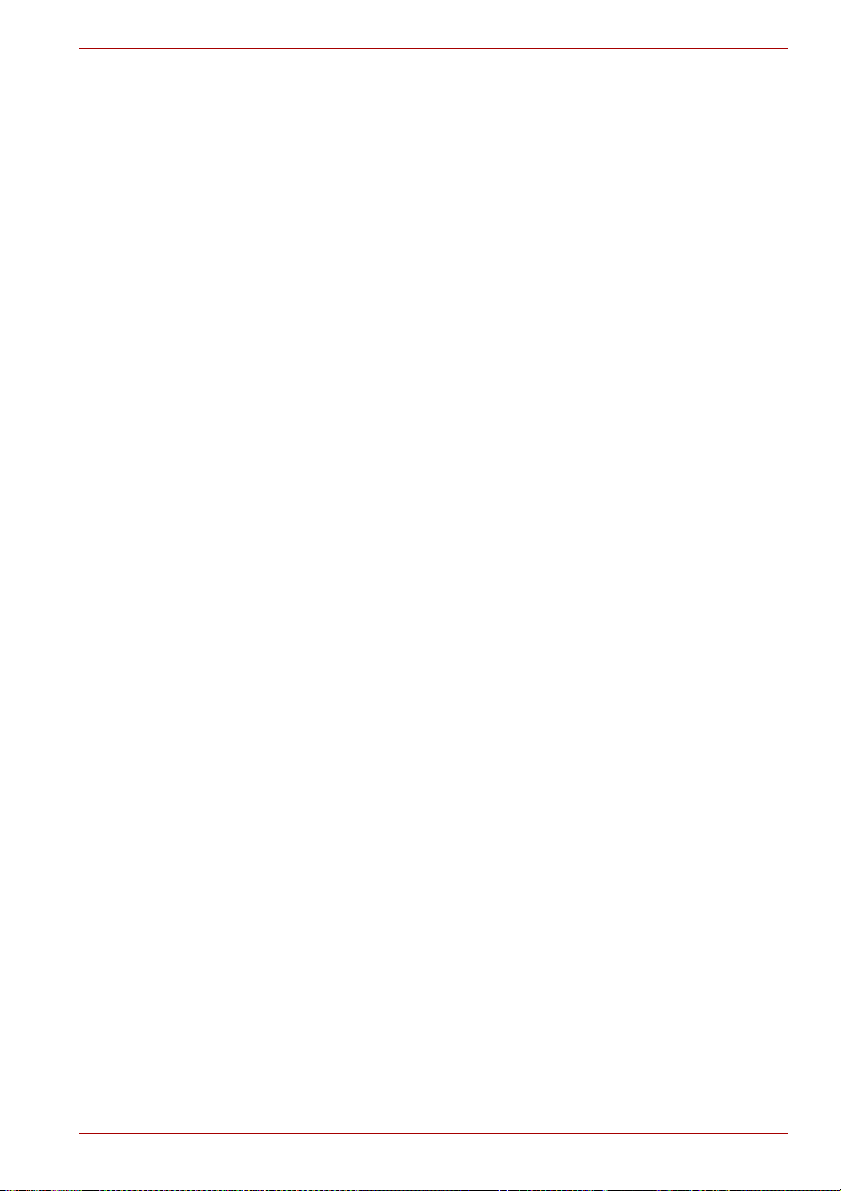
Precauções Gerais
Instruções de segurança para produtos de comunicações
sem fios
Se o seu computador tiver funções de comunicações sem fios, deve ler
todas as instruções de segurança com atenção, e entende-las
integralmente, antes de tentar usar essas funções.
Este manual contém as instruções de segurança que devem ser
observadas para evitar perigos potenciais que poderiam resultar em
ferimentos pessoais, ou provocar estragos nos seus Produtos de
Comunicações sem Fios.
Limitação de responsabilidade
Não assumimos quaisquer responsabilidades por danos resultantes de
terramotos ou trovões, incêndio para além da nossa responsabilidade,
acções de terceiras partes, outros acidentes, erros intencionais ou
acidentais cometidos por utilizadores, ou utilização em condições
anormais.
Não assumimos quaisquer responsabilidades por danos incidentais (perda
de lucros comerciais, interrupção de actividade profissional, etc.) ocorridos
devido à utilização ou a deficiência do produto.
Não assumimos quaisquer responsabilidades por danos ocorridos devido
à não observância dos conteúdos descritos no manual de instruções.
Não assumimos quaisquer responsabilidades por danos ocorridos devido
à utilização incorrecta ou por bloqueio, causados por utilização em
conjunto com produtos não relacionados com a nossa empresa.
Restrições de utilização
Não use os Produtos de Comunicações Sem Fios para controlar o
seguinte equipamento:
■ Equipamento directamente ligado com a vida humana corresponde ao
seguinte.
■ Equipamento médico, tal como sistemas de suporte à vida,
equipamento usado em operações, etc..
■ Sistemas de ventilação, tais com os de exaustão de gases
venenosos, etc., e sistemas de exaustão de fumos.
■ Equipamento que tenha de ser instalado de acordo com vários
regulamentos, tais como os de incêndio, construção, etc..
■ Equipamento correspondente ao anteriormente referido.
■ Equipamento ligado com a segurança humana, ou tendo séria
influência na manutenção segura de funções publicas, etc., visto estes
produtos não terem sido concebidos nem fabricados para esse tipo de
utilização.
■ Equipamento de controlo de tráfego aéreo, ferroviário, rodoviário,
de transporte marítimo, etc.
■ Equipamento usado em centrais atómicas, etc..
■ Equipamento correspondente ao anteriormente referido.
Manual do Utilizador xiv
Page 15
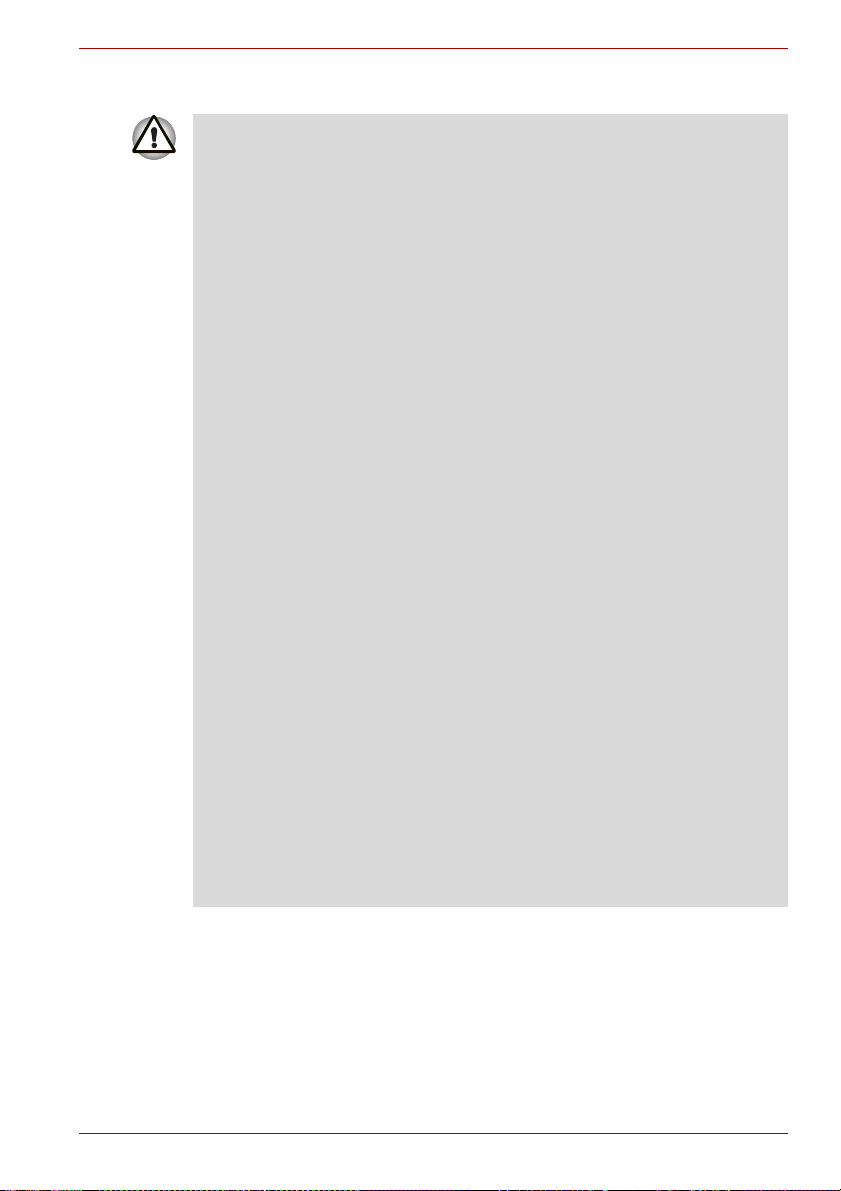
Precauções Gerais
AVISO
DESLIGUE o interruptor de Comunicações Sem Fios dos Produtos de
Comunicações Sem Fios quando se encontrar em locais congestionados,
tais como num comboio de passageiros em horário de ponta.
Mantenha este produto afastado, pelo menos 22 cm, dum pacemaker
cardíaco.
As ondas de rádio têm o potencial de afectar o funcionamento de
pacemakers cardíacos, causando dificuldades respiratórias.
DESLIGUE o interruptor de Comunicações Sem Fios dentro de
instalações médicas, ou na proximidade de equipamento médico eléctrico.
Não aproxime equipamento médico eléctrico junto do produto.
As ondas de rádio têm o potencial de afectar o funcionamento de
equipamento médico eléctrico, causando acidentes devido a mau
funcionamento.
DESLIGUE o interruptor de Comunicações Sem Fios na proximidade de
portas automáticas, alarmes de incêndio, o outro equipamento de controlo
automático.
As ondas de rádio têm o potencial de afectar o funcionamento de
equipamento de controlo automático, causando acidentes devido a mau
funcionamento.
NÃO LIGUE o interruptor de Comunicações Sem Fios em aviões ou em
locais que gerem, ou que possam gerar, interferência de rádio.
As ondas de rádio têm o potencial de afectar o seu funcionamento,
causando acidentes devido a mau funcionamento.
Procure detectar possíveis interferências de rádio, ou outros problemas,
que o produto possa causar noutros equipamentos quando é usado. Se
for causado qualquer efeito, DESLIGUE o interruptor de Comunicações
Sem Fios.
De outra forma, as ondas de rádio têm o potencial de afectar outro
equipamento, causando assim acidentes devido a mau funcionamento.
Quando usar o produto num automóvel, consulte o vendedor para saber
se o automóvel tem a adequada compatibilidade electromagnética (EMC).
As ondas de rádio do produto têm o potencial de prejudicar a condução
segura.
Dependendo do modelo do automóvel, o produto pode raramente afectar
equipamento electrónico do automóvel, se for usado no automóvel.
Manual do Utilizador xv
Page 16
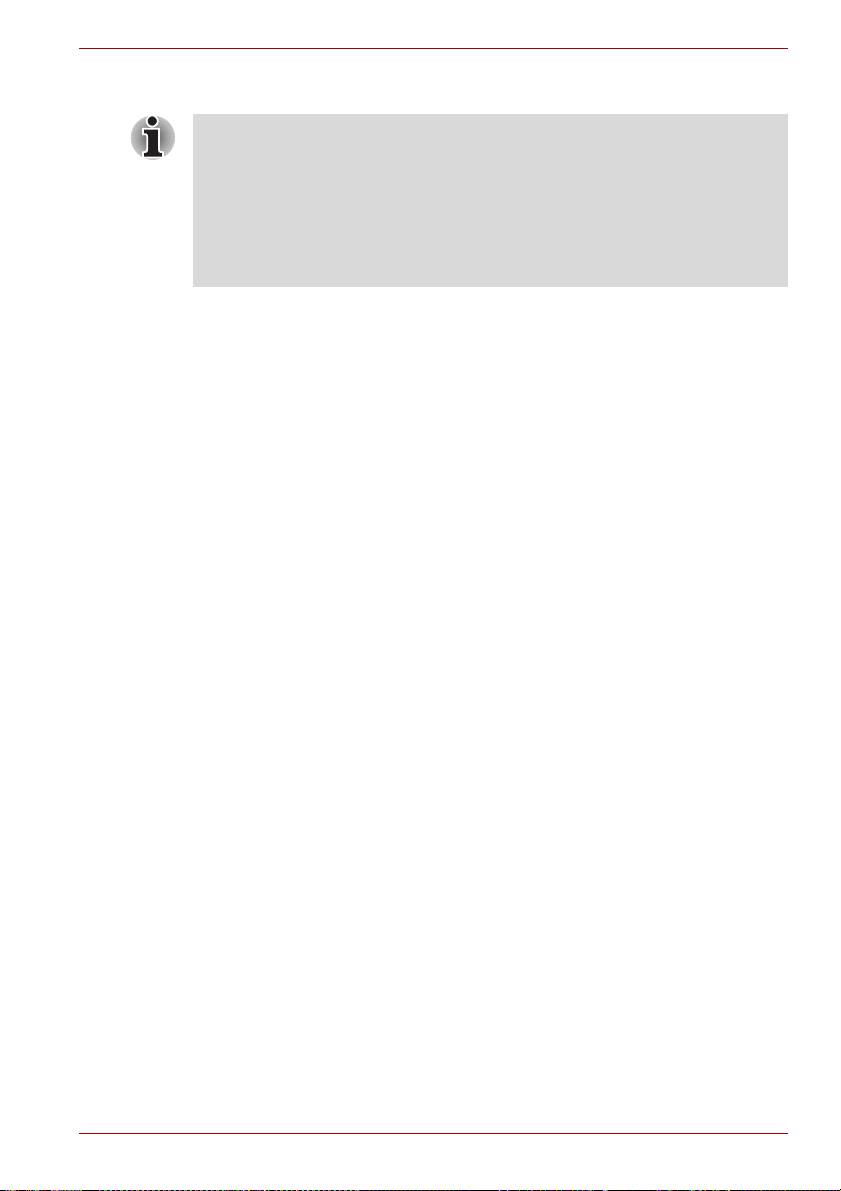
Precauções Gerais
NOTA
Não use este produto nos seguintes locais:
Próximo dum forno micro-ondas, ou próximo de outro ambiente que
produza um campo magnético.
Próximo de qualquer local ou equipamento que produza electricidade
estática ou interferências de rádio.
Dependendo do ambiente, num local onde ondas de rádio não possam
chegar ao produto.
Manual do Utilizador xvi
Page 17
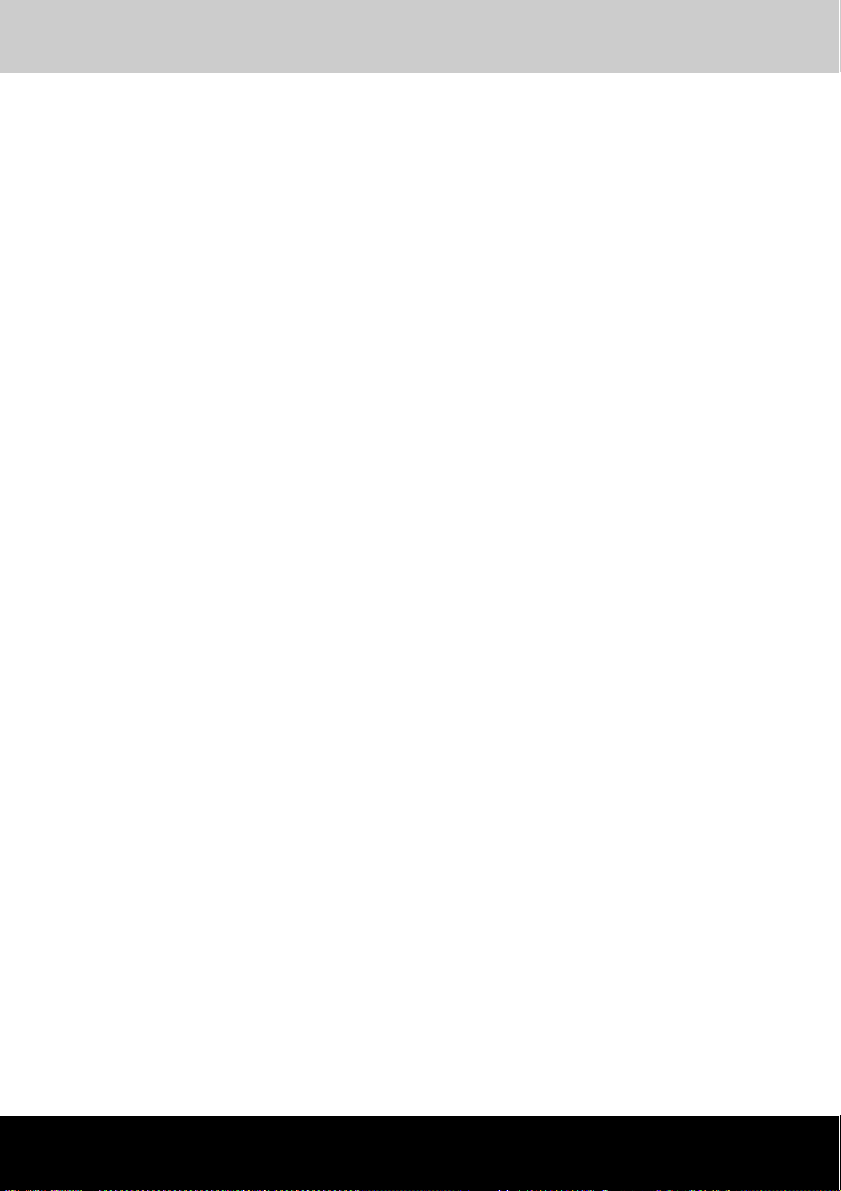
TOSHIBA Série L10
Índice
Prefácio
manual em linha . . . . . . . . . . . . . . . . . . . . . . . . . . . . . . . . . . . . . . . . . xxiii
Convenções . . . . . . . . . . . . . . . . . . . . . . . . . . . . . . . . . . . . . . . . . . . . xxiv
Abreviaturas . . . . . . . . . . . . . . . . . . . . . . . . . . . . . . . . . . . . . . . . . . . xxiv
Ícones . . . . . . . . . . . . . . . . . . . . . . . . . . . . . . . . . . . . . . . . . . . . . . . . xxiv
Teclas . . . . . . . . . . . . . . . . . . . . . . . . . . . . . . . . . . . . . . . . . . . . . . . . xxiv
Operação de teclas. . . . . . . . . . . . . . . . . . . . . . . . . . . . . . . . . . . . . . xxv
Ecrã. . . . . . . . . . . . . . . . . . . . . . . . . . . . . . . . . . . . . . . . . . . . . . . . . . xxv
Mensagens . . . . . . . . . . . . . . . . . . . . . . . . . . . . . . . . . . . . . . . . . . . . xxv
Capítulo 1 Apresentação
Lista de verificação de equipamento . . . . . . . . . . . . . . . . . . . . . . . . . 1-1
Hardware . . . . . . . . . . . . . . . . . . . . . . . . . . . . . . . . . . . . . . . . . . . . . 1-1
Software . . . . . . . . . . . . . . . . . . . . . . . . . . . . . . . . . . . . . . . . . . . . . . 1-2
Funções. . . . . . . . . . . . . . . . . . . . . . . . . . . . . . . . . . . . . . . . . . . . . . . . . 1-3
Funções especiais . . . . . . . . . . . . . . . . . . . . . . . . . . . . . . . . . . . . . . . . 1-9
Utilitários . . . . . . . . . . . . . . . . . . . . . . . . . . . . . . . . . . . . . . . . . . . . . . . 1-12
Opções . . . . . . . . . . . . . . . . . . . . . . . . . . . . . . . . . . . . . . . . . . . . . . . . 1-15
Capítulo 2 Visita guiada
Parte frontal com o ecrã fechado . . . . . . . . . . . . . . . . . . . . . . . . . . . . 2-1
Lado esquerdo . . . . . . . . . . . . . . . . . . . . . . . . . . . . . . . . . . . . . . . . . . . 2-2
Lado direito. . . . . . . . . . . . . . . . . . . . . . . . . . . . . . . . . . . . . . . . . . . . . . 2-3
Painel posterior . . . . . . . . . . . . . . . . . . . . . . . . . . . . . . . . . . . . . . . . . . 2-4
Parte de baixo . . . . . . . . . . . . . . . . . . . . . . . . . . . . . . . . . . . . . . . . . . . . 2-6
Parte frontal com o ecrã aberto. . . . . . . . . . . . . . . . . . . . . . . . . . . . . . 2-7
Indicadores de sistema e do teclado . . . . . . . . . . . . . . . . . . . . . . . . . 2-9
Unidade de disquetes USB (opcional) . . . . . . . . . . . . . . . . . . . . . . . 2-11
Manual do Utilizador xvii
Page 18
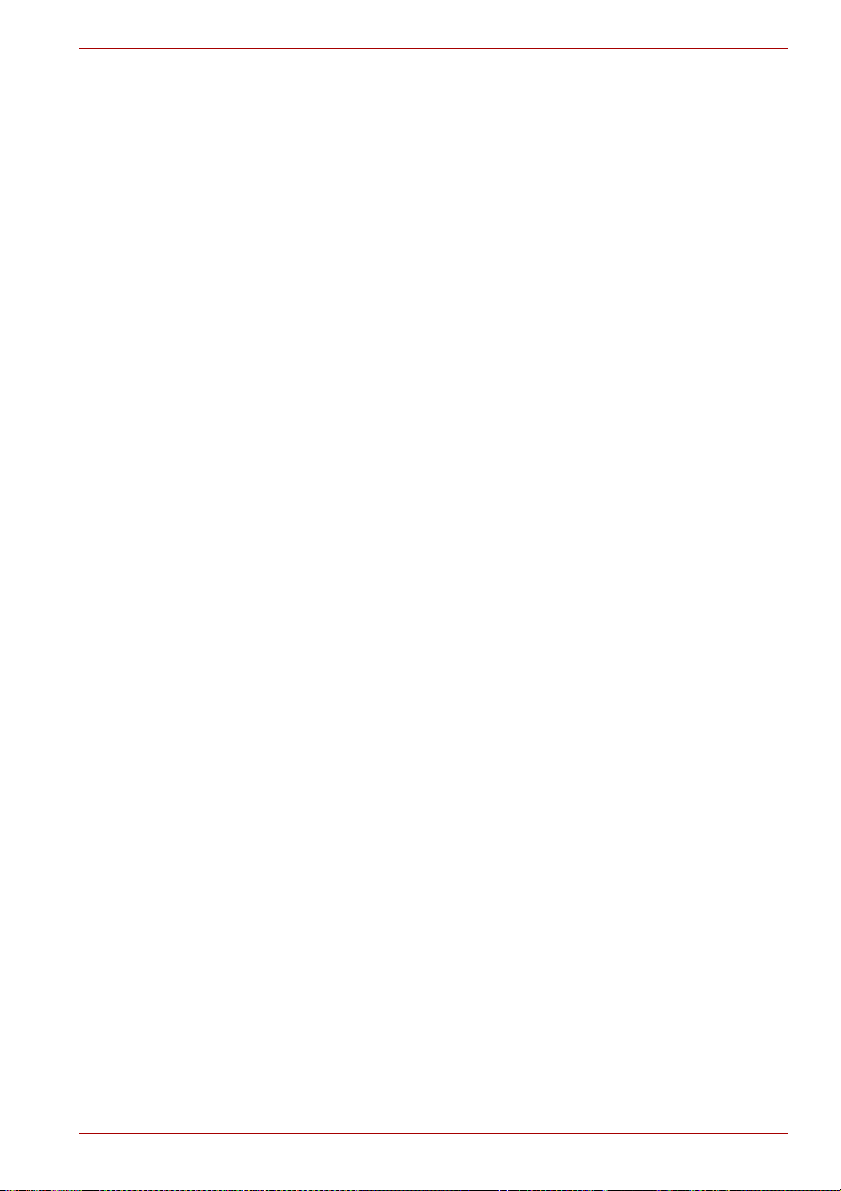
Unidades fixas de suportes ópticos. . . . . . . . . . . . . . . . . . . . . . . . . 2-12
Códigos de região para leitores/gravadores DVD e
respectivos discos. . . . . . . . . . . . . . . . . . . . . . . . . . . . . . . . . . . . . . 2-12
Discos graváveis. . . . . . . . . . . . . . . . . . . . . . . . . . . . . . . . . . . . . . . 2-12
CDs. . . . . . . . . . . . . . . . . . . . . . . . . . . . . . . . . . . . . . . . . . . . . . . . . 2-12
DVDs. . . . . . . . . . . . . . . . . . . . . . . . . . . . . . . . . . . . . . . . . . . . . . . . 2-13
Formatos. . . . . . . . . . . . . . . . . . . . . . . . . . . . . . . . . . . . . . . . . . . . . 2-13
Gravador DVD-ROM & CD-R/RW . . . . . . . . . . . . . . . . . . . . . . . . . 2-13
Gravador DVD Super Multi drive . . . . . . . . . . . . . . . . . . . . . . . . . . 2-14
Transformador . . . . . . . . . . . . . . . . . . . . . . . . . . . . . . . . . . . . . . . . . . 2-14
Capítulo 3 introdução
Arranjar o seu espaço de trabalho . . . . . . . . . . . . . . . . . . . . . . . . . . . 3-2
Condições gerais . . . . . . . . . . . . . . . . . . . . . . . . . . . . . . . . . . . . . . . 3-2
Colocação do computador . . . . . . . . . . . . . . . . . . . . . . . . . . . . . . . . 3-3
Assento e postura . . . . . . . . . . . . . . . . . . . . . . . . . . . . . . . . . . . . . . . 3-3
Iluminação. . . . . . . . . . . . . . . . . . . . . . . . . . . . . . . . . . . . . . . . . . . . . 3-4
Hábitos de trabalho. . . . . . . . . . . . . . . . . . . . . . . . . . . . . . . . . . . . . . 3-4
Instalação da bateria . . . . . . . . . . . . . . . . . . . . . . . . . . . . . . . . . . . . . . 3-5
Ligar o transformador . . . . . . . . . . . . . . . . . . . . . . . . . . . . . . . . . . . . . 3-6
Abrir o ecrã . . . . . . . . . . . . . . . . . . . . . . . . . . . . . . . . . . . . . . . . . . . . . . 3-7
Ligar a corrente eléctrica. . . . . . . . . . . . . . . . . . . . . . . . . . . . . . . . . . . 3-8
Instalação do Windows® XP . . . . . . . . . . . . . . . . . . . . . . . . . . . . . . . . 3-8
Desligar a corrente eléctrica . . . . . . . . . . . . . . . . . . . . . . . . . . . . . . . . 3-9
Modo de Encerramento (modo de Arranque) . . . . . . . . . . . . . . . . . . 3-9
Modo de Hibernação. . . . . . . . . . . . . . . . . . . . . . . . . . . . . . . . . . . . . 3-9
Modo de Suspensão . . . . . . . . . . . . . . . . . . . . . . . . . . . . . . . . . . . . .3-11
Reiniciar o computador . . . . . . . . . . . . . . . . . . . . . . . . . . . . . . . . . . . 3-13
Reinstalar o software de origem . . . . . . . . . . . . . . . . . . . . . . . . . . . . 3-13
Índice
Capítulo 4 Princípios Básicos de Utilização
Utilização do TouchPad . . . . . . . . . . . . . . . . . . . . . . . . . . . . . . . . . . . . 4-1
Utilização da unidade de disquetes de interface USB . . . . . . . . . . . 4-2
Ligação da unidade de disquetes de 3 ½" polegadas . . . . . . . . . . . 4-2
Desligar a unidade de disquetes de 3 ½" polegadas . . . . . . . . . . . . 4-3
Utilização da unidade de discos ópticos . . . . . . . . . . . . . . . . . . . . . . 4-3
Introduzir discos . . . . . . . . . . . . . . . . . . . . . . . . . . . . . . . . . . . . . . . . 4-4
Remover discos . . . . . . . . . . . . . . . . . . . . . . . . . . . . . . . . . . . . . . . . 4-6
Controlos de Som / Imagem . . . . . . . . . . . . . . . . . . . . . . . . . . . . . . . . 4-8
Botões Seguinte e Anterior . . . . . . . . . . . . . . . . . . . . . . . . . . . . . . . . 4-8
Botões de Leitura/Pausa e Paragem . . . . . . . . . . . . . . . . . . . . . . . . 4-8
Manual do Utilizador xviii
Page 19
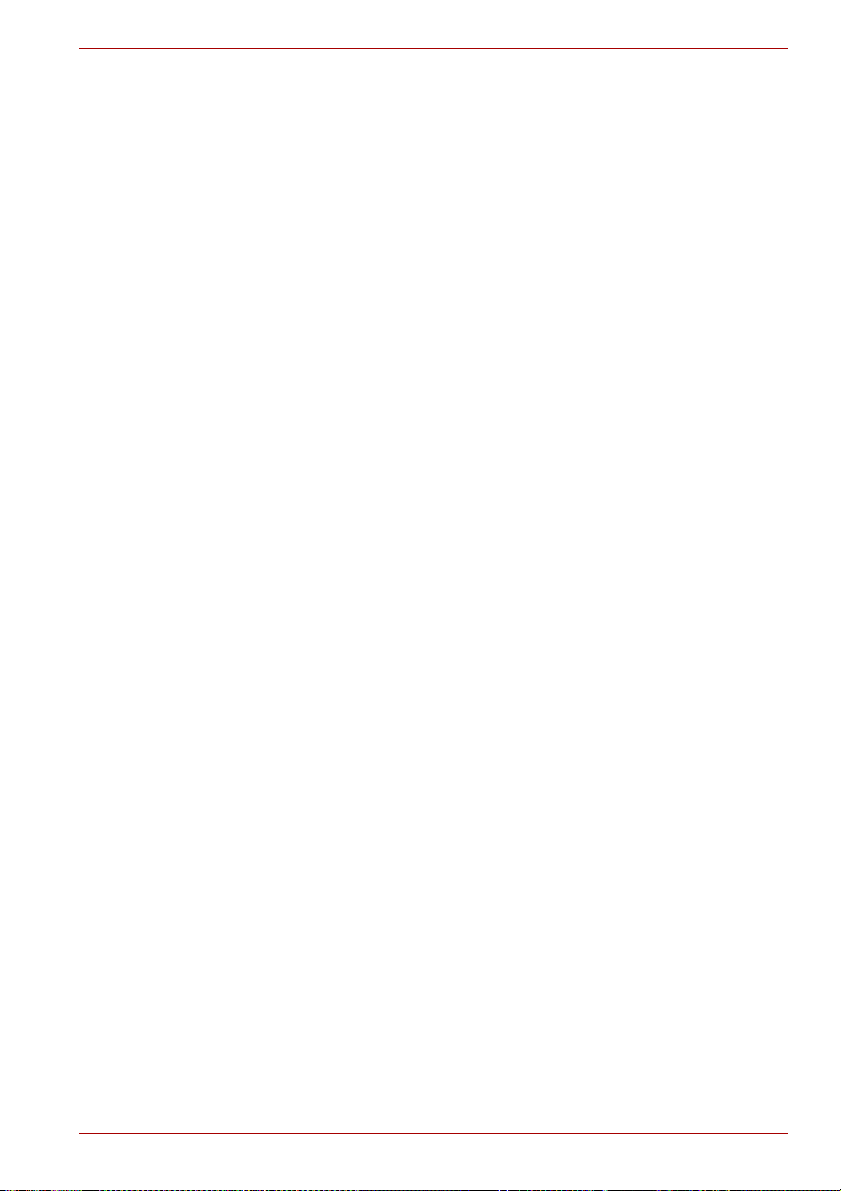
Índice
Gravar discos CDs num gravador DVD-ROM e CD-R/RW . . . . . . . . 4-9
Mensagem importante (Gravador DVD-ROM e CD-R/RW) . . . . . . . 4-9
Antes de gravar ou regravar . . . . . . . . . . . . . . . . . . . . . . . . . . . . . . . 4-9
Quando gravar ou regravar. . . . . . . . . . . . . . . . . . . . . . . . . . . . . . . .4-11
Isenção de responsabilidade (gravador CD-R/RW) . . . . . . . . . . . . .4-11
Gravar CD/DVDs num gravador DVD Super Multi drive . . . . . . . . . 4-12
Mensagem importante (gravador DVD Super Multi drive) . . . . . . . 4-12
Isenção de responsabilidade (gravador DVD Super Multi drive) . . 4-12
Antes de gravar ou regravar . . . . . . . . . . . . . . . . . . . . . . . . . . . . . . 4-13
Quando gravar ou regravar. . . . . . . . . . . . . . . . . . . . . . . . . . . . . . . 4-15
RecordNow! Basic for TOSHIBA . . . . . . . . . . . . . . . . . . . . . . . . . . 4-16
DLA for TOSHIBA. . . . . . . . . . . . . . . . . . . . . . . . . . . . . . . . . . . . . . 4-17
Instalação do InterVideo WinDVD Creator Platinum. . . . . . . . . . . . 4-17
InterVideo WinDVD Creator Platinum. . . . . . . . . . . . . . . . . . . . . . . 4-18
Cuidados com os suportes de dados. . . . . . . . . . . . . . . . . . . . . . . . 4-20
CD/DVDs . . . . . . . . . . . . . . . . . . . . . . . . . . . . . . . . . . . . . . . . . . . . 4-20
Disquetes . . . . . . . . . . . . . . . . . . . . . . . . . . . . . . . . . . . . . . . . . . . . 4-21
Sistema de Som . . . . . . . . . . . . . . . . . . . . . . . . . . . . . . . . . . . . . . . . . 4-21
Controlo de volume. . . . . . . . . . . . . . . . . . . . . . . . . . . . . . . . . . . . . 4-21
Nível do microfone . . . . . . . . . . . . . . . . . . . . . . . . . . . . . . . . . . . . . 4-21
Modem . . . . . . . . . . . . . . . . . . . . . . . . . . . . . . . . . . . . . . . . . . . . . . . . . 4-22
Selecção de região . . . . . . . . . . . . . . . . . . . . . . . . . . . . . . . . . . . . . 4-22
Menu Propriedades. . . . . . . . . . . . . . . . . . . . . . . . . . . . . . . . . . . . . 4-22
Definições . . . . . . . . . . . . . . . . . . . . . . . . . . . . . . . . . . . . . . . . . . . . 4-23
Selecção do Modem . . . . . . . . . . . . . . . . . . . . . . . . . . . . . . . . . . . . 4-23
Propriedades de Marcação. . . . . . . . . . . . . . . . . . . . . . . . . . . . . . . 4-23
Ligação . . . . . . . . . . . . . . . . . . . . . . . . . . . . . . . . . . . . . . . . . . . . . . 4-24
Desligar. . . . . . . . . . . . . . . . . . . . . . . . . . . . . . . . . . . . . . . . . . . . . . 4-24
LAN Sem Fios . . . . . . . . . . . . . . . . . . . . . . . . . . . . . . . . . . . . . . . . . . . 4-25
Segurança. . . . . . . . . . . . . . . . . . . . . . . . . . . . . . . . . . . . . . . . . . . . 4-25
Interruptor de comunicações sem fios . . . . . . . . . . . . . . . . . . . . . . 4-25
Indicador de comunicações sem fios . . . . . . . . . . . . . . . . . . . . . . . 4-26
LAN . . . . . . . . . . . . . . . . . . . . . . . . . . . . . . . . . . . . . . . . . . . . . . . . . . . 4-26
Tipos de cabos de LAN. . . . . . . . . . . . . . . . . . . . . . . . . . . . . . . . . . 4-26
Ligação do cabo de rede LAN . . . . . . . . . . . . . . . . . . . . . . . . . . . . 4-27
Desligar o cabo de rede LAN . . . . . . . . . . . . . . . . . . . . . . . . . . . . . 4-27
Limpeza do computador . . . . . . . . . . . . . . . . . . . . . . . . . . . . . . . . . . 4-27
Deslocação do computador. . . . . . . . . . . . . . . . . . . . . . . . . . . . . . . . 4-28
Manual do Utilizador xix
Page 20
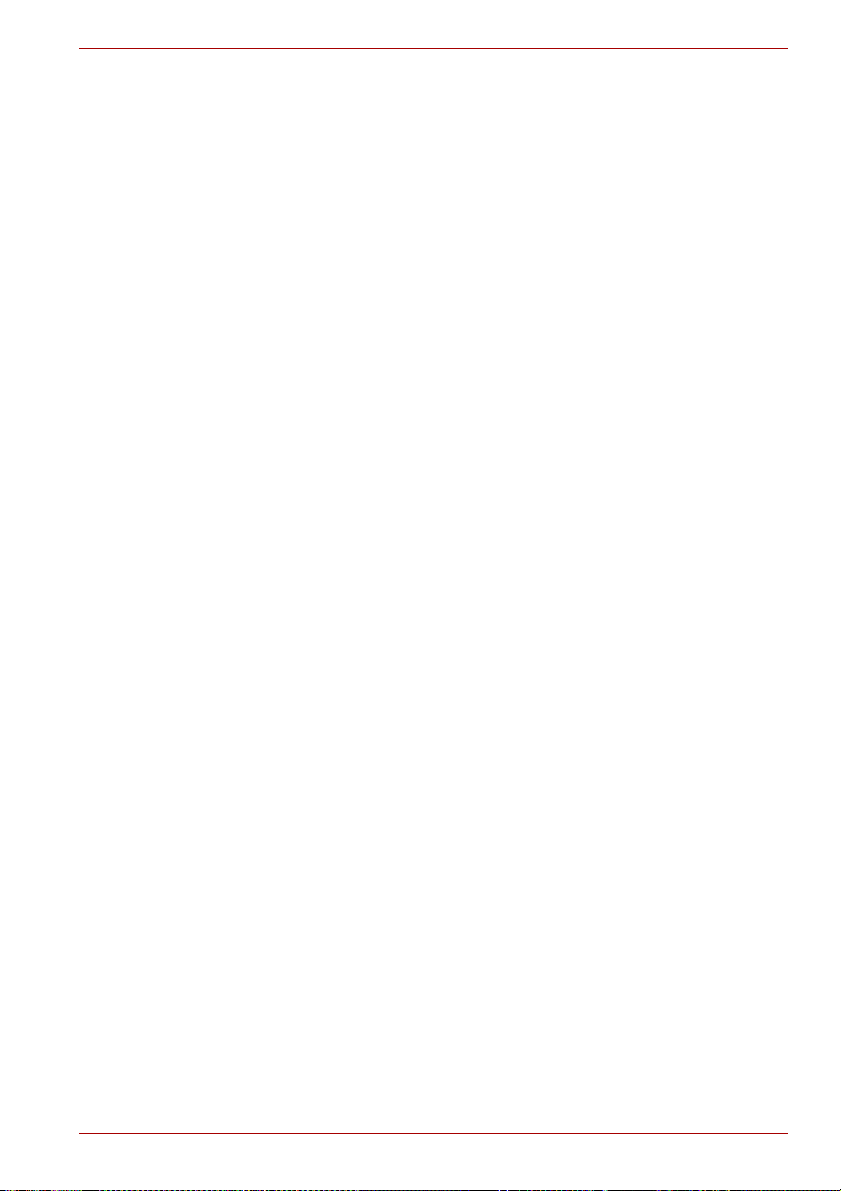
Índice
Capítulo 5
O Teclado
Teclas de máquina de escrever. . . . . . . . . . . . . . . . . . . . . . . . . . . . . . 5-1
F1 ... teclas de função . . . . . . . . . . . . . . . . . . . . . . . . . . . . . . . . . . . . . 5-2
Teclas programadas: Combinações da tecla Fn . . . . . . . . . . . . . . . . 5-2
Emulação de teclas em teclados melhorados . . . . . . . . . . . . . . . . . 5-2
Teclas rápidas . . . . . . . . . . . . . . . . . . . . . . . . . . . . . . . . . . . . . . . . . . . . 5-3
Tecla Fn Presa . . . . . . . . . . . . . . . . . . . . . . . . . . . . . . . . . . . . . . . . . 5-6
Teclas especiais do Windows®. . . . . . . . . . . . . . . . . . . . . . . . . . . . . . 5-6
Teclado numérico de sobreposição . . . . . . . . . . . . . . . . . . . . . . . . . . 5-6
Activar os teclados de sobreposição . . . . . . . . . . . . . . . . . . . . . . . . 5-6
Utilização temporária do teclado normal (com o teclado de
sobreposição activado) . . . . . . . . . . . . . . . . . . . . . . . . . . . . . . . . . . . 5-7
Produzir caracteres ASCII . . . . . . . . . . . . . . . . . . . . . . . . . . . . . . . . . . 5-7
Capítulo 6 Corrente e Modos de Inicialização
Condições de energia . . . . . . . . . . . . . . . . . . . . . . . . . . . . . . . . . . . . . 6-1
Indicador de energia . . . . . . . . . . . . . . . . . . . . . . . . . . . . . . . . . . . . . 6-2
Tipos de baterias . . . . . . . . . . . . . . . . . . . . . . . . . . . . . . . . . . . . . . . . . 6-3
Bateria principal . . . . . . . . . . . . . . . . . . . . . . . . . . . . . . . . . . . . . . . . 6-3
Bateria do relógio de tempo real. . . . . . . . . . . . . . . . . . . . . . . . . . . . 6-4
Cuidados com a bateria e sua utilização . . . . . . . . . . . . . . . . . . . . . . 6-5
Precauções de segurança . . . . . . . . . . . . . . . . . . . . . . . . . . . . . . . . 6-5
Carregamento das baterias . . . . . . . . . . . . . . . . . . . . . . . . . . . . . . . 6-7
Controlo da capacidade da bateria . . . . . . . . . . . . . . . . . . . . . . . . . . 6-9
Optimizar o tempo de funcionamento da bateria . . . . . . . . . . . . . . . 6-9
Manter os dados com a energia desligada . . . . . . . . . . . . . . . . . . . 6-10
Prolongar a vida útil da bateria . . . . . . . . . . . . . . . . . . . . . . . . . . . . 6-10
Substituição da bateria . . . . . . . . . . . . . . . . . . . . . . . . . . . . . . . . . . . 6-11
Remoção da bateria . . . . . . . . . . . . . . . . . . . . . . . . . . . . . . . . . . . . .6-11
Instalação da bateria. . . . . . . . . . . . . . . . . . . . . . . . . . . . . . . . . . . . 6-12
Modos de inicialização. . . . . . . . . . . . . . . . . . . . . . . . . . . . . . . . . . . . 6-13
Utilitários para Windows®. . . . . . . . . . . . . . . . . . . . . . . . . . . . . . . . 6-13
Teclas rápidas . . . . . . . . . . . . . . . . . . . . . . . . . . . . . . . . . . . . . . . . . 6-13
Ligar / desligar pelo painel . . . . . . . . . . . . . . . . . . . . . . . . . . . . . . . . 6-13
Desligar automático do sistema . . . . . . . . . . . . . . . . . . . . . . . . . . . . 6-13
Manual do Utilizador xx
Page 21
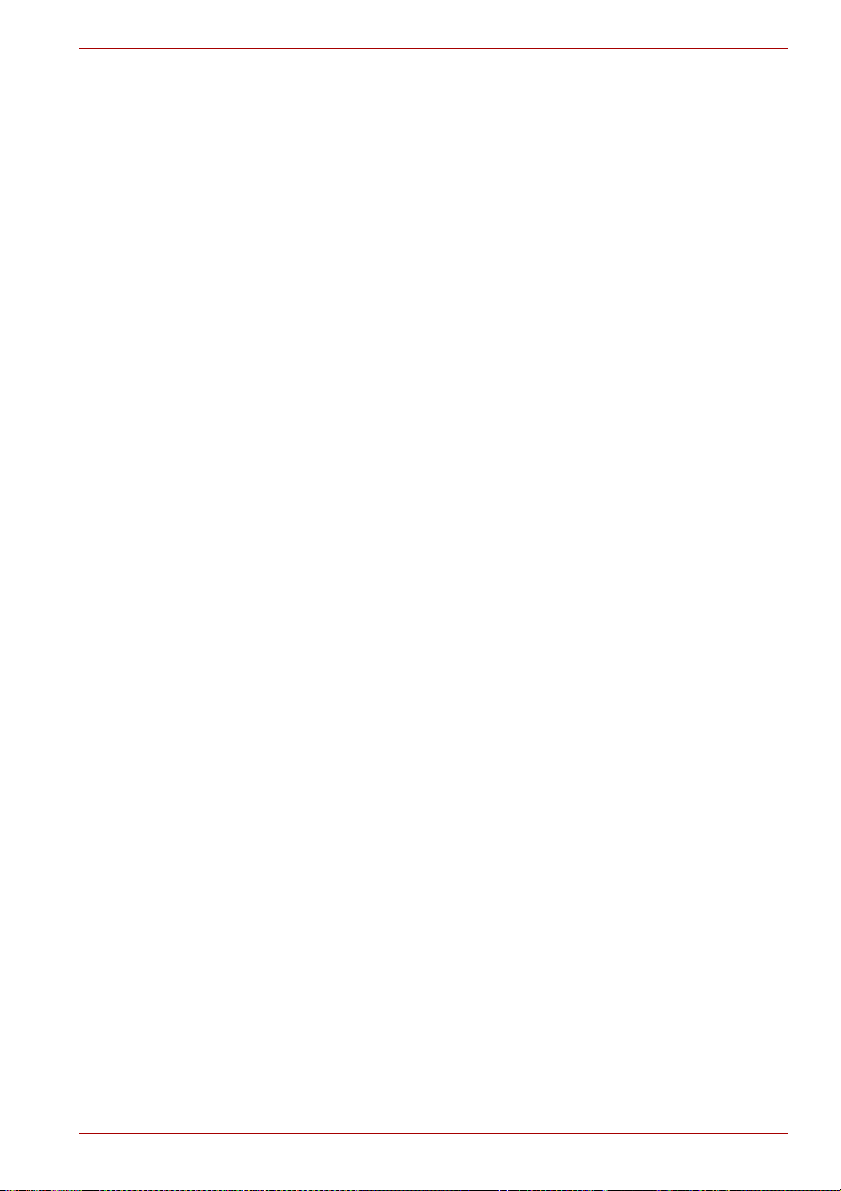
Índice
Capítulo 7
Dispositivos Opcionais
Placa PC Card . . . . . . . . . . . . . . . . . . . . . . . . . . . . . . . . . . . . . . . . . . . . 7-2
Inserir uma placa PC Card . . . . . . . . . . . . . . . . . . . . . . . . . . . . . . . . 7-2
Remover uma placa PC Card . . . . . . . . . . . . . . . . . . . . . . . . . . . . . . 7-3
Expansão de memória . . . . . . . . . . . . . . . . . . . . . . . . . . . . . . . . . . . . . 7-4
Instalação dum módulo de memória. . . . . . . . . . . . . . . . . . . . . . . . . 7-5
Remoção de um módulo de memória. . . . . . . . . . . . . . . . . . . . . . . . 7-6
Bateria principal adicional. . . . . . . . . . . . . . . . . . . . . . . . . . . . . . . . . . 7-7
Transformador CA adicional . . . . . . . . . . . . . . . . . . . . . . . . . . . . . . . . 7-7
Unidade de disquetes de interface USB. . . . . . . . . . . . . . . . . . . . . . . 7-8
Monitor externo . . . . . . . . . . . . . . . . . . . . . . . . . . . . . . . . . . . . . . . . . . 7-8
TV . . . . . . . . . . . . . . . . . . . . . . . . . . . . . . . . . . . . . . . . . . . . . . . . . . . . . . 7-9
Alterar a resolução . . . . . . . . . . . . . . . . . . . . . . . . . . . . . . . . . . . . . 7-10
Fecho de segurança. . . . . . . . . . . . . . . . . . . . . . . . . . . . . . . . . . . . . . 7-10
Capítulo 8 Resolução de problemas
Processo de resolução de problemas . . . . . . . . . . . . . . . . . . . . . . . . 8-1
Lista de verificação preliminar . . . . . . . . . . . . . . . . . . . . . . . . . . . . . 8-2
Análise do problema . . . . . . . . . . . . . . . . . . . . . . . . . . . . . . . . . . . . . 8-2
Lista de verificação de hardware e sistema. . . . . . . . . . . . . . . . . . . . 8-3
Inicialização do sistema . . . . . . . . . . . . . . . . . . . . . . . . . . . . . . . . . . 8-4
Teste automático. . . . . . . . . . . . . . . . . . . . . . . . . . . . . . . . . . . . . . . . 8-4
Corrente eléctrica . . . . . . . . . . . . . . . . . . . . . . . . . . . . . . . . . . . . . . . 8-4
Relógio de tempo real. . . . . . . . . . . . . . . . . . . . . . . . . . . . . . . . . . . . 8-6
Teclado . . . . . . . . . . . . . . . . . . . . . . . . . . . . . . . . . . . . . . . . . . . . . . . 8-7
Painel LCD . . . . . . . . . . . . . . . . . . . . . . . . . . . . . . . . . . . . . . . . . . . . 8-7
Disco rígido. . . . . . . . . . . . . . . . . . . . . . . . . . . . . . . . . . . . . . . . . . . . 8-8
Gravador DVD-ROM & CD-R/RW . . . . . . . . . . . . . . . . . . . . . . . . . . 8-8
Gravador DVD Super Multi drive . . . . . . . . . . . . . . . . . . . . . . . . . . 8-10
Unidade de disquetes . . . . . . . . . . . . . . . . . . . . . . . . . . . . . . . . . . . 8-12
Placa PC Card . . . . . . . . . . . . . . . . . . . . . . . . . . . . . . . . . . . . . . . . 8-12
Dispositivo Apontador . . . . . . . . . . . . . . . . . . . . . . . . . . . . . . . . . . . 8-13
USB. . . . . . . . . . . . . . . . . . . . . . . . . . . . . . . . . . . . . . . . . . . . . . . . . 8-15
Expansão de memória . . . . . . . . . . . . . . . . . . . . . . . . . . . . . . . . . . 8-16
Sistema de som . . . . . . . . . . . . . . . . . . . . . . . . . . . . . . . . . . . . . . . 8-16
Monitor . . . . . . . . . . . . . . . . . . . . . . . . . . . . . . . . . . . . . . . . . . . . . . 8-17
Modem . . . . . . . . . . . . . . . . . . . . . . . . . . . . . . . . . . . . . . . . . . . . . . 8-17
LAN. . . . . . . . . . . . . . . . . . . . . . . . . . . . . . . . . . . . . . . . . . . . . . . . . 8-18
LAN Sem Fios. . . . . . . . . . . . . . . . . . . . . . . . . . . . . . . . . . . . . . . . . 8-18
Impressora . . . . . . . . . . . . . . . . . . . . . . . . . . . . . . . . . . . . . . . . . . . 8-19
Suporte TOSHIBA. . . . . . . . . . . . . . . . . . . . . . . . . . . . . . . . . . . . . . . . 8-19
Antes de telefonar. . . . . . . . . . . . . . . . . . . . . . . . . . . . . . . . . . . . . . 8-19
Para onde pode escrever . . . . . . . . . . . . . . . . . . . . . . . . . . . . . . . . 8-20
Manual do Utilizador xxi
Page 22
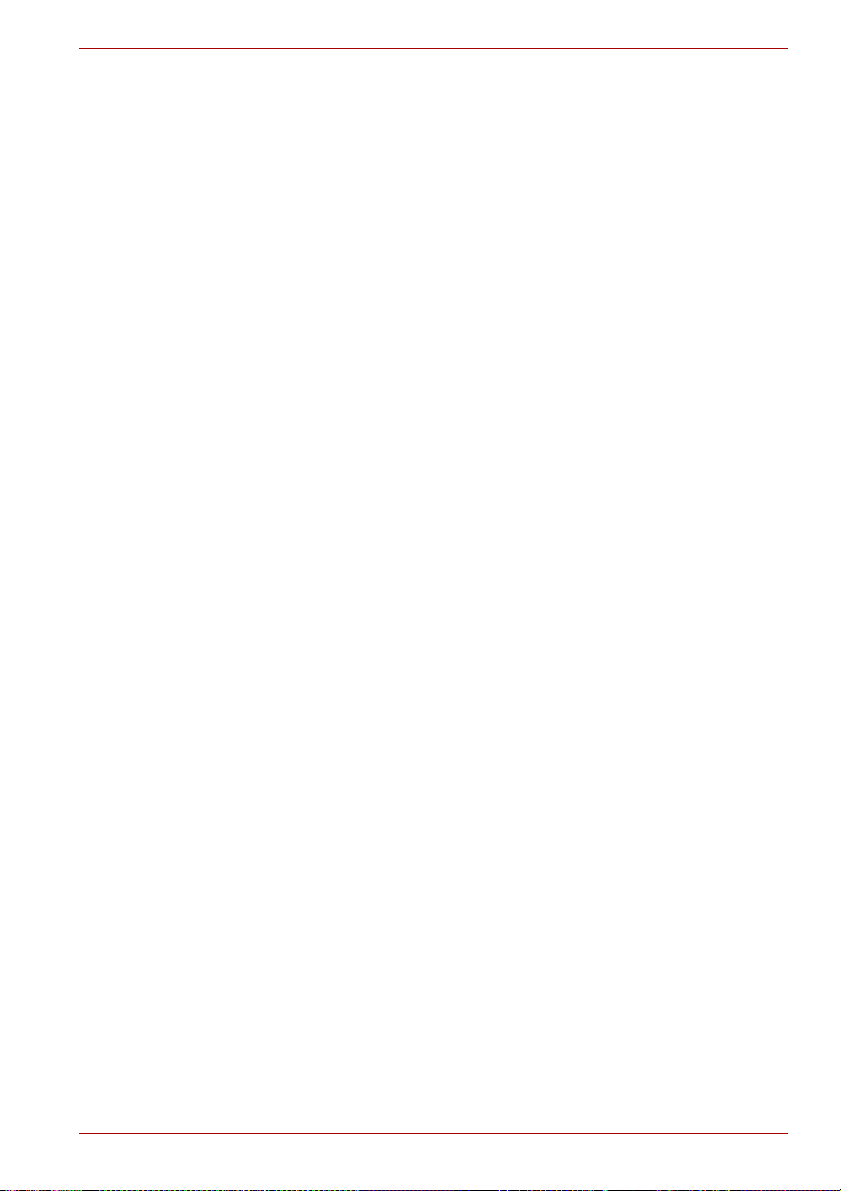
Índice
Apêndice A
Apêndice B Modos de Vídeo e Controlador de Vídeo
Apêndice C LAN sem fios
Apêndice D Cabo e Fichas de Corrente Alterna
Apêndice E Se o seu computador for roubado
Especificações
Glossário
Índice remissivo
Manual do Utilizador xxii
Page 23
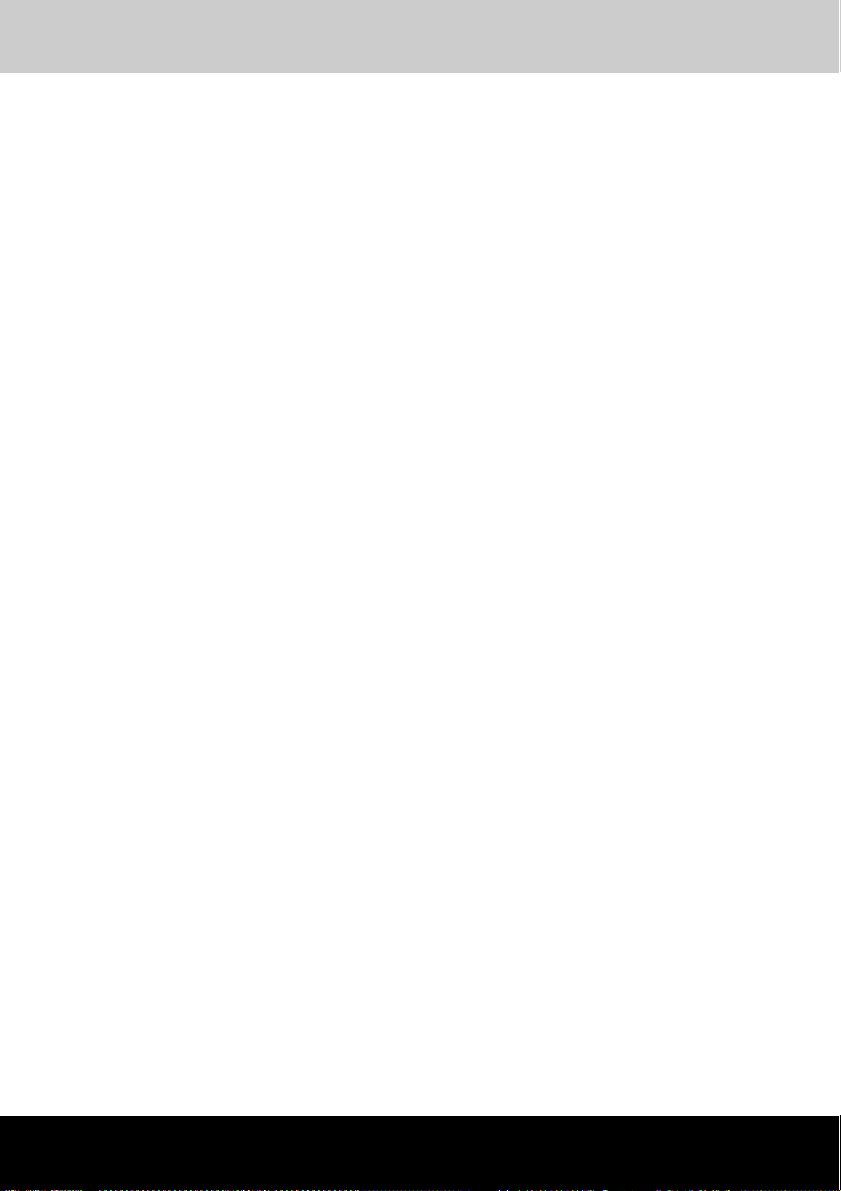
TOSHIBA Série L10
Prefácio
Parabéns pela sua aquisição dum computador TOSHIBA L10. Este
computador fornece excelentes capacidades de expansão, incluindo
dispositivos multimédia, e foi concebido para garantir anos de
funcionamento fiável e de elevado desempenho.
Este manual diz-lhe como configurar e começar a usar o seu computador
TOSHIBA L10. Fornece também informação detalhada sobre como
configurar as operações básicas e cuidados a ter com o computador, como
usar dispositivos opcionais e resolver problemas.
Se for a primeira vez que usa computadores, ou se for a primeira vez que
usa computadores portáteis, primeiro leia os capítulos Apresentação e
Visita guiada para se familiarizar com as funções, componentes e
dispositivos acessórios do computador. Depois leia o capítulo introdução
para obter instruções passo a passo sobre como configurar o seu
computador.
Se for um utilizador de computadores já experiente, por favor continue a ler
este prefácio para saber como este manual está organizado, e depois
familiarize-se com este manual folheando as suas páginas. Não se
esqueça de ler a secção Especificações do capítulo Apresentação, para
conhecer funções que não são comuns, ou são únicas nos computadores.
Se vai instalar placas tipo PC cards ou ligar dispositivos externos como um
monitor, não deixe de ler o Capítulo 7, Dispositivos Opcionais.
manual em linha
Este manual é composto por nove capítulos, sete apêndices, um glossário
e um índice remissivo.
O capítulo 1, Apresentação, é uma perspectiva geral das funções,
capacidades e opções do computador.
O capítulo 2, Visita guiada, identifica os componentes do computador, e
explica brevemente como eles funcionam.
O capítulo 3, introdução, fornece uma rápida perspectiva de como
começar a utilizar o seu computador, e fornece sugestões sobre segurança
e concepção da sua área de trabalho.
Manual do Utilizador xxiii
Page 24
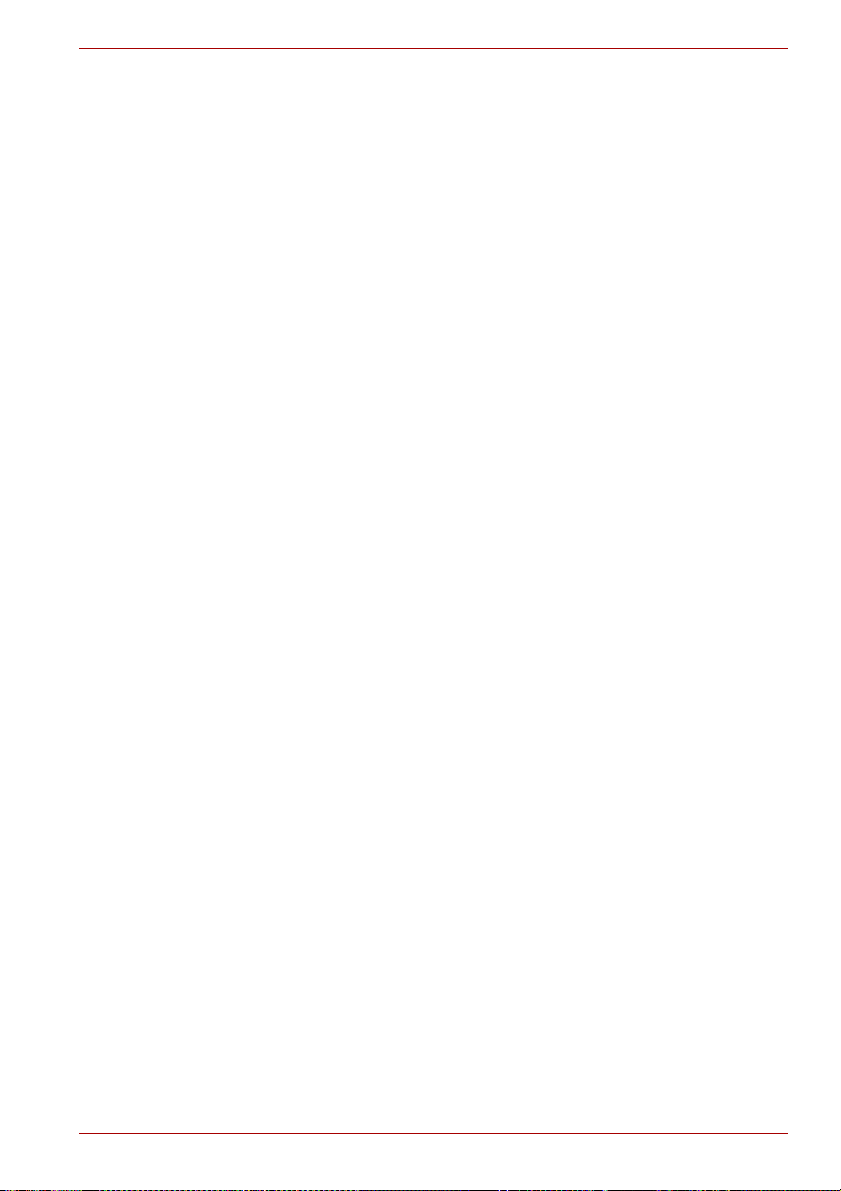
O capítulo 4, Princípios Básicos de Utilização, inclui instruções sobre a
utilização dos seguintes dispositivos: TouchPad, unidade de disquetes de
interface USB (opcional), unidades de suportes ópticos, controlos de som
e imagem, sistema de som, modem, comunicações sem fios e LAN.
Também dá sugestões sobre os cuidados a ter com o computador,
disquetes e CD/DVDs.
O capítulo 5, O Teclado, descreve funções especiais do teclado, incluindo
o teclado de sobreposição e as teclas rápidas.
O capítulo 6, Corrente e Modos de Inicialização, fornece detalhes sobre os
recursos de corrente eléctrica do computador e sobre os modos de
poupança da bateria.
O capítulo 7, Dispositivos Opcionais, descreve o hardware opcional
disponível.
O capítulo 8, Resolução de problemas, fornece informações úteis sobre a
execução de alguns testes de diagnóstico e sugere o que fazer caso o
computador pareça não estar a funcionar bem.
Os Apêndices fornecem informação técnica acerca do seu computador.
O Glossário define terminologia geral de informática e inclui uma lista de
siglas usadas no texto.
O Índice remissivo dirige-o rapidamente para a informação contida neste
manual.
Convenções
Prefácio
Este manual usa os seguintes formatos para descrever, identificar e realçar
termos e procedimentos de funcionamento.
Abreviaturas
Na primeira ocorrência, e sempre que necessário por questões de clareza,
as abreviaturas estão dentro de parêntesis após a sua definição. Por
exemplo: Read Only Memory (ROM). As siglas são também definidas no
Glossário.
Ícones
Os ícones identificam portas, ajustes e outras partes do computador. O
painel de ícones usa ícones para identificar os componentes sobre os
quais está a prestar informação.
Teclas
As teclas do teclado são usadas no texto para descrever muitas operações
do computador. Um tipo de letra diferente indica os símbolos no topo das
teclas tal como aparecem no ecrã. Por exemplo, Enter identifica a tecla
Enter.
Manual do Utilizador xxiv
Page 25
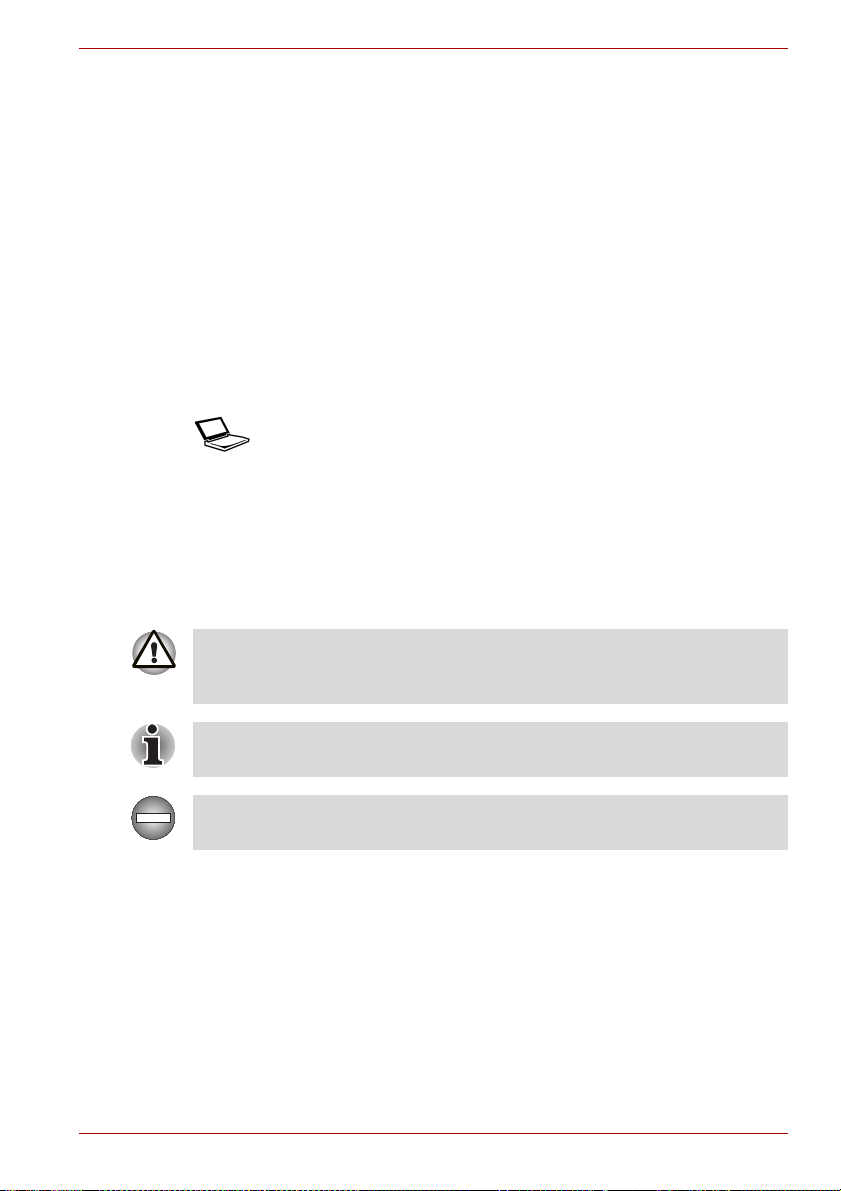
Operação de teclas
Algumas operações requerem que use em simultâneo duas ou mais
teclas. Identificamos esse tipo de operações pelos símbolos no topo das
teclas separados por um sinal de mais (+). Por exemplo, Ctrl + C significa
que tem de manter premida a tecla Ctrl e ao mesmo tempo premir a tecla
C. Se forem usadas três teclas, mantendo premidas as duas primeiras,
prima a terceira.
ABC Quando os procedimentos requerem uma acção,
tal como clicar num ícone, ou introduzir texto, o
nome do ícone ou o que introduzir aparecerá
com o tipo de letra que vê à esquerda.
Ecrã
Prefácio
S ABC
Nomes de janelas, ícones ou texto gerado pelo
computador, e que aparece no ecrã, é
representado com o tipo de letra que vê à
esquerda.
Mensagens
As mensagens são usadas neste manual para chamar à atenção
informação importante. Cada tipo de mensagem é identificado conforme é
a seguir mostrado.
Tome atenção! Um aviso de cuidado informa-o de que a indevida
utilização do equipamento, ou o não seguimento de instruções, pode
causar perda de dados ou danos do equipamento.
Leia por favor. Uma nota é uma sugestão ou conselho que o ajuda a tirar
melhor proveito do seu equipamento.
Indica uma situação de perigo potencial, a qual poderia resultar em morte
ou ferimentos sérios, se não seguir as instruções.
Manual do Utilizador xxv
Page 26
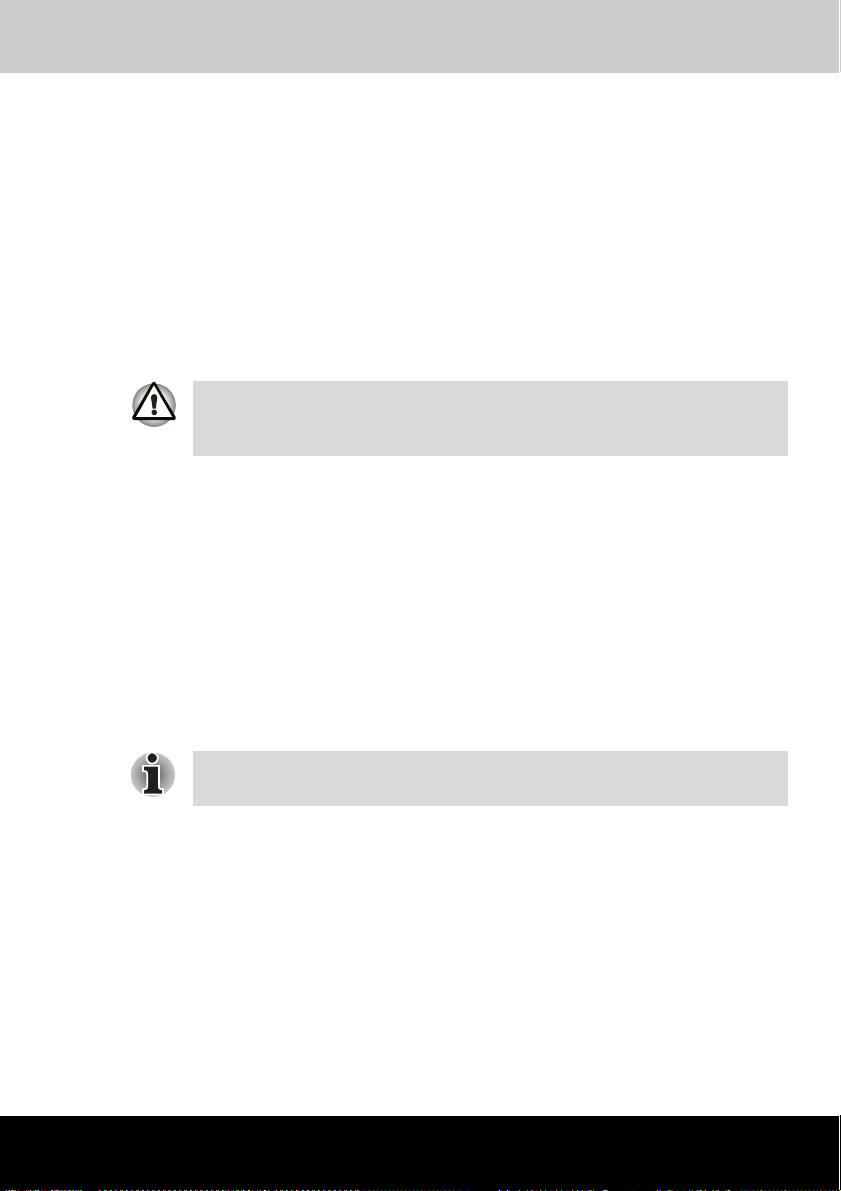
TOSHIBA Série L10
Capítulo 1
Apresentação
Este capítulo contém uma lista de verificação de equipamento, e identifica
as funções, opções e acessórios do computador.
Algumas das funções descritas neste manual poderão não funcionar
adequadamente se usar um sistema operativo que não tenha sido
instalado pela TOSHIBA.
Lista de verificação de equipamento
Desembale o computador com cuidado. Guarde a caixa e os materiais de
embalagem para futura utilização.
Hardware
Verifique se recebeu todos os seguintes elementos:
■ Computador Pessoal Portátil TOSHIBA Série L10
■ Transformador universal e respectivo cabo de corrente
■ Cabo modular para o modem (item opcional dependente do modelo
adquirido)
É necessário instalar a bateria para usar este computador. Consulte a
secção sobre Instalar a bateria no Capítulo 3, introdução.
Manual do Utilizador 1-1
Page 27
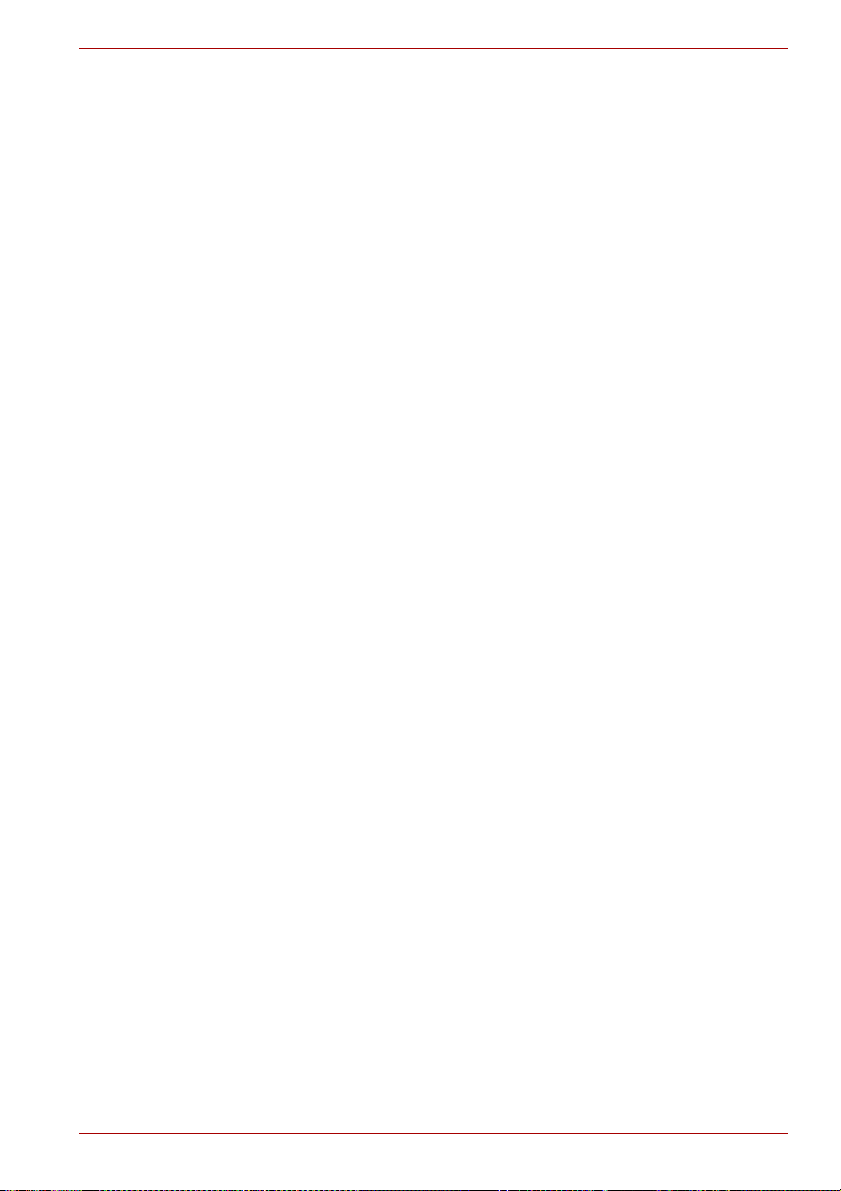
Software
Windows® XP Home Edition ou Professional
O seguinte software vem pré-instalado:
®
■ Microsoft
■ Driver de modem
■ Software de controlo de imagem para Windows®
■ Utilitários TOSHIBA
■ Driver de LAN Sem Fios (Só pode ser utilizado com modelos com
LAN Sem Fios)
■ Driver de som para Windows
■ Leitor de vídeo DVD
■ Software de controlo de rede LAN
■ Driver do dispositivo apontador
■ Manual do Utilizador TOSHIBA
■ Consola TOSHIBA
■ TOSHIBA ConfigFree
■ TOSHIBA Touch and Launch
■ Utilitário TOSHIBA de ligar / desligar o TouchPad
■ Ferramenta TOSHIBA de Diagnóstico de PCs
■ Utilitário de ampliação/redução TOSHIBA
Outro software poderá estar pré-instalado, dependendo do modelo
adquirido.
Windows® XP Home Edition ou Professional
®
Apresentação
Documentação
■ Manual do Utilizador TOSHIBA Série L10
■ Introdução Rápida ao TOSHIBA L10 *
■ Manual de Instruções de Segurança
■ Informação de garantia
Suportes de Cópias de Segurança e Software Adicional
■ Disco de Recuperação de Produto
■ CD-ROM Tools & Utilities *
■ CD de Software Adicional CD *
* indica um item opcional que depende do modelo adquirido.
Se faltar ou estiver danificado qualquer destes itens, contacte
imediatamente o revendedor.
Manual do Utilizador 1-2
Page 28
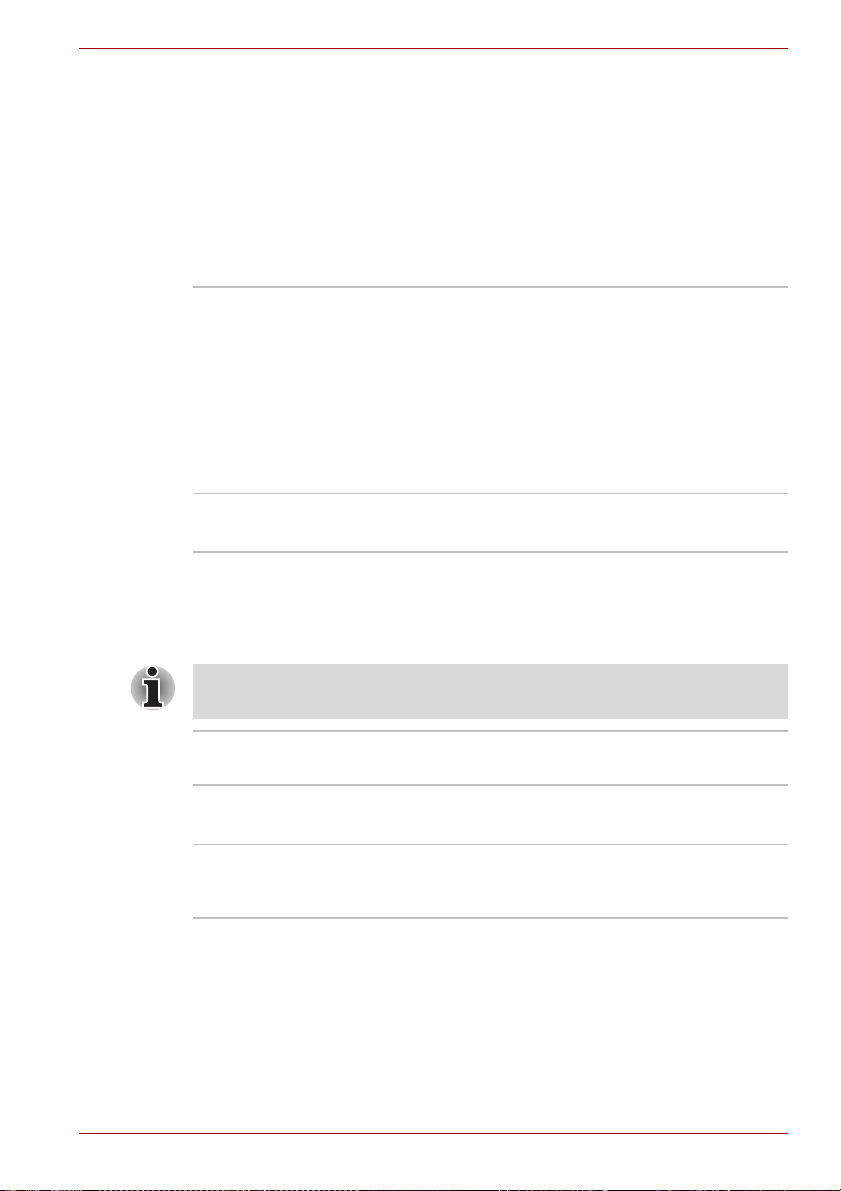
Funções
Apresentação
O computador usa extensivamente as tecnologias Large Scale Integration
(LSI) e Complementary Metal-Oxide Semiconductor (CMOS), da Toshiba,
de forma a conseguir um tamanho compacto, peso mínimo, reduzido
consumo de energia, e elevada fiabilidade. Este computador inclui as
seguintes funções e benefícios:
Processador
Integrado O computador está equipado com um
processador Intel
Processador Intel
memória cache de nível 2 com 1 MB .
Processador Intel® Celeron® M 350, (1,3GHz) ou
superior.
No futuro poderão ser disponibilizados outros
processadores.
®
.
®
Celeron® M, o qual inclui
Memória
Slots Podem ser instalados módulos de memória com
as capacidades de 256 MB ou 512 MB, nas
tomadas de memória, para se obter o máximo
total de 1 MB de memória de sistema.
Antes de instalar um novo módulo de memória de 512 MB, certifique-se de
remover quaisquer módulos de memória já instalados.
RAM de vídeo O computador dispõe do máximo de 64 MB de
RAM para utilização em imagens.
Energia
Bateria principal O seu computador é alimentado por uma bateria
principal recarregável do tipo de iões de lítio
(com a capacidade de 4.300mAh).
Manual do Utilizador 1-3
Page 29
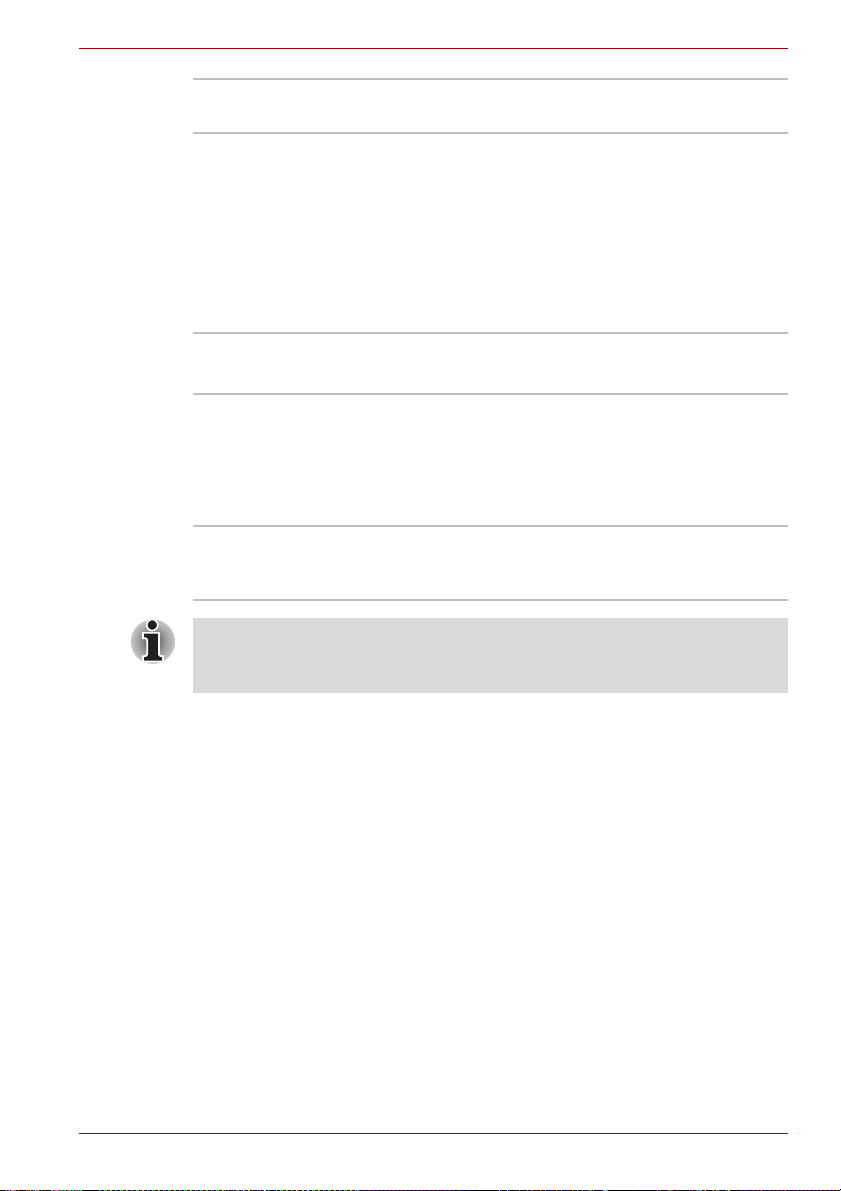
Apresentação
Bateria RTC A bateria interna RTC suporta o relógio de tempo
real e o calendário.
Transformador O transformador universal fornece energia ao
sistema e recarrega as baterias. É fornecido com
um cabo de corrente amovível.
Visto ser universal, funciona com tensões entre
100 a 240 volts; contudo a corrente de saída
varia entre modelos diferentes. A utilização de
modelos errados pode danificar o computador.
Consulte a secção Transformador, no
Capítulo 2, Visita guiada.
Discos
Disco rígido Disponível em dois tamanhos.
■ 40,0 biliões de bytes (37,26 GB)
■ 60,0 biliões de bytes (55,88 GB)
Futuramente poderão ser usados outros discos
rígidos.
Unidade de
disquetes USB
(Opcional)
Uma unidade de disquetes de 3 ½" aceita
disquetes de 1,44 megabytes ou de
720 kilobytes. Liga-se a uma porta USB.
Os computadores desta série podem ser configurados com uma unidade
fixa de suportes ópticos. As unidades de suportes ópticos disponíveis são
descritas a seguir.
Manual do Utilizador 1-4
Page 30

Apresentação
Gravador DVD-ROM
& CD-R/RW
Gravador DVD Super
Multi drive
Alguns modelos estão equipados com um
módulo DVD-ROM e CD-R/RW de tamanho total,
o qual permite usar CD/DVDs sem utilização dum
adaptador. Lê discos DVD-ROM à velocidade
máxima de 8 Xs, e discos CD-ROM à velocidade
máxima de 24 Xs. Grava discos CD-R à
velocidade máxima de 24 Xs, e discos CD-RW à
velocidade máxima de 24 Xs. Esta unidade
suporta os seguintes formatos:
■ CD-R
■ CD-RW
■ DVD-ROM
■ DVD-Video
■ CD-DA
■ CD-Text
■ Photo CD™ (sessão simples/múltipla)
■ CD-ROM Modo 1, Modo 2
■ CD-ROM XA Modo 2, (Formato 1, Formato 2)
■ Enhanced CD (CD-EXTRA)
Alguns modelos estão equipados com um
módulo de tamanho inteiro do gravador tipo DVD
Super Multi drive, o qual permite gravar dados
em CD/DVDs regraváveis, bem como utilizar CD/
DVDs de 12 cm (4.72") ou 8 cm (3.15") sem
necessidade de um adaptador. Lê discos
DVD-ROM à velocidade máxima de 8 Xs, e
discos CD-ROM à velocidade máxima de 24 Xs.
Grava discos do tipo CD-R à velocidade máxima
de 24 Xs,
discos CD-RW à velocidade máxima de 10 Xs,
discos DVD-R à velocidade máxima de 8 Xs, e
discos DVD-RW à velocidade máxima de 4 Xs.
Discos DVD+R à velocidade máxima de 8 Xs, e
discos DVD+RW à velocidade máxima de 4 Xs.
Discos DVD-RAM à velocidade máxima de 3 Xs.
Esta unidade reconhece os seguintes formatos,
para além daqueles da unidade de DVD-RW e
CD-R/RW.
■ DVD+R
■ DVD+RW
■ DVD-RAM
■ DVD-R
■ DVD-RW
Manual do Utilizador 1-5
Page 31

Apresentação
Ecrã
O painel LCD do computador permite a utilização de gráficos de vídeo de
elevada resolução. O ecrã pode ser adaptado a uma vasta gama de
ângulos de visão para se obter o máximo conforto e legibilidade.
Integrado Ecrã TFT de 15 polegadas, com capacidade de
reprodução de 16 milhões de cores, com a
seguinte resolução:
XGA, 1.024 pixeis na horizontal por 768 na
vertical
Controlador gráfico O controlador gráfico maximiza o desempenho
de imagem. Para mais informação, consulte a
secção Modos de Vídeo e Controlador de Vídeo,
no Apêndice B Modos de Vídeo e Controlador de
Vídeo.
Teclado
Integrado Com 84 ou 85 teclas, compatível com o teclado
melhorado IBM, e que dispõe de teclado
numérico, controlo de cursor dedicado, e as
teclas e . Para detalhes, consulte o
Capítulo 5, O Teclado, .
Dispositivo Apontador
TouchPad Integrado Um dispositivo apontador designado TouchPad e
os seus respectivos botões de controlo, no apoio
para as mãos, permitem controlar o apontador
no ecrã e o desenrolar de janelas.
Portas
Monitor externo Uma porta analógica VGA, de 15 pinos,
reconhece as funções compatíveis com as
normas VESA DDC2B.
Universal Serial Bus
(USB 2.0)
Manual do Utilizador 1-6
O computador tem portas USB, as quais
funcionam segundo a norma USB 2.0, a qual
permite velocidades de transferência de dados
40 vezes mais rápidas do que a norma USB 1.1.
(As portas também permitem o funcionamento
segundo a norma USB 1.1.)
Page 32

Apresentação
Slots
Placa PC Card A slot PC card tem capacidade para receber uma
placa PC card de 5 mm (Tipo II).
Multimédia
Sistema de Som Um sistema de som compatível com o
Windows®, proporciona altifalantes, bem como
fichas para um microfone e auscultadores
externos.
Ficha de saída de
vídeo
(S-Video)
Botões de controlo
de Som / Imagem
Ficha de
auscultadores
Ficha do microfone Uma ficha de microfone mini de 3,5 mm permite
A ficha de saída de vídeo permite transferir
dados de vídeo para equipamentos externos.
A saída de dados depende do tipo de dispositivo
ligado ao cabo do tipo S-Video. (Nem todos os
modelos permitem esta função.)
Os botões de controlo de Som/Vídeo permitem
usar a unidade de suportes ópticos do
computador. Pode também usar os botões para
controlar o leitor de CD de som ou de vídeo
DVD, e o Windows
computador, quando o sistema está a funcionar.
Esta ficha serve para a saída de sinais de som
analógicos.
ligar uma mini ficha de três condutores, para
introdução de som monofónico.
®
Media player do
Comunicações
Modem Um modem interno fornece capacidade de
comunicação de dados e de fax. Suporta a
norma V.90 (V.92). A velocidade de transferência
de dados e de fax, depende das condições da
linha telefónica analógica. Tem uma ficha de
modem para ligar a uma linha telefónica. Tanto a
norma V.90 como V.92 são reconhecidas apenas
nos EUA, Canadá, Austrália. Reino Unido,
França e Alemanha Noutras regiões apenas é
reconhecida a norma V.90.
Manual do Utilizador 1-7
Page 33

Apresentação
LAN O computador tem integrado um adaptador do
tipo Ethernet LAN (10 megabits por segundo,
10BASE-T) e Fast Ethernet LAN (100 megabits
por segundo, 100BASE-TX).
LAN Sem Fios Esta função de LAN Sem Fios não está
disponível em todos os modelos. Onde
disponível, suporta as normas B e G, mas é
compatível com outros sistemas de rede LAN
baseados na tecnologia rádio Direct Sequence
Spread Spectrum/Orthogonal Frequency Division
Multiplexing que satisfaçam a norma de redes
locais sem fios IEEE 802.11.
■ Mecanismo de selecção automática de
velocidade de transferência (Automatic
Transmit Rate Select) entre os valores de 54,
48, 36, 24, 18, 12, 9 e 6 Mbit/s. (IEEE
802.11g)
■ Mecanismo de selecção automática de
velocidade de transferência (Automatic
Transmit Rate Select) entre os valores de 11,
5,5, 2 e 1 Mbit/s (IEEE 802.11b).
■ Utilização de vários canais, em roaming
■ Gestão de energia da placa
■ Cifragem de dados Wired Equivalent Privacy
(WEP), baseado no algoritmo de cifragem de
128 bits.
■ Cifragem de dados Advanced Encryption
Standard (AES), baseado no algoritmo de
cifragem de 128 bits.
Manual do Utilizador 1-8
Page 34

Software
Apresentação
Sistema operativo
Utilitários TOSHIBA Foi pré-instalada uma série de utilitários e de
Plug and Play Ao ligar um dispositivo externo ao computador
Funções especiais
As seguintes funções são exclusivas dos computadores TOSHIBA, ou
então são funções avançadas, as quais tornam o computador mais fácil de
usar.
Por favor, note que as descrições para a abertura de algumas funções
especiais são baseadas das definições efectuadas no Painel de Controlo
para a Vista de Categoria. Na Vista Clássica a descrição é diferente.
Teclas rápidas As combinações de teclas permitem modificar
®
Sistema operativo Windows XP
ou Windows® XP Professional Edition, e
Utilitários e drivers TOSHIBA instalados de
origem no disco rígido. Consulte a secção
Software, no início deste capítulo.
controladores para tornar mais cómoda a
utilização do computador. Consulte a secção
Utilitários neste capítulo.
ou ao instalar um componente, a função de Plug
and Play permite que o sistema reconheça a
ligação e realize automaticamente as
configurações necessárias .
rapidamente a configuração do sistema a partir
do teclado sem necessidade de executar
qualquer programa de configuração do sistema.
Home Edition,
Teclado de
sobreposição
Manual do Utilizador 1-9
Um teclado numérico de dez teclas está
integrado no teclado. Consulte a secção Teclado
numérico de sobreposição no Capítulo 5,
Teclado, , para obter instruções sobre como usar
o teclado de sobreposição.
Page 35

Apresentação
Palavra-passe de
inicialização
Segurança
instantânea
Desligar automático
do ecrã
Desligar automático
do disco rígido
Estão disponíveis dois níveis de segurança por
palavra-passe: o de supervisor e de utilizador,
para impedir o acesso não autorizado ao
computador.
Para registar uma palavra-passe de supervisor,
faça duplo clique na Consola TOSHIBA na área
de trabalho, seleccione o separador Segurança
e abra o utilitário dePalavra-passe de
Supervisor.
Para definir uma palavra-passe de utilizador,
clique em Iniciar, Painel de Controlo,
Impressoras e Outro Hardware, TOSHIBA
HWSetup. No separador Palavra-passe pode
registar uma palavra-passe de utilizador.
A tecla rápida de função Fn + F1 deixa o ecrã
sem imagem e desactiva o computador, desta
forma garantindo a segurança dos dados.
Esta função desliga automaticamente a energia
do ecrã integrado no caso do teclado não ser
utilizado por um tempo especificado. A
alimentação recomeça ao ser premida qualquer
tecla. Para especificar o tempo de espera, clique
em Iniciar, Painel de Controlo, Desempenho e
Manutenção, Opções de Energia. No
separador Esquemas de Energia, pode
seleccionar o tempo de inactividade para
Desligar o monitor.
Esta função desliga automaticamente o disco
rígido quando o mesmo não é usado durante
determinado período de tempo. O disco volta a
ser ligado quando sistema tente de novo ter-lhe
acesso. Para especificar o tempo de
inactividade, clique em Iniciar, Painel de
Controlo, Desempenho e Manutenção,
Opções de Energia. No separador Esquemas
de Energia, pode seleccionar o tempo de
inactividade para Desligar discos rígidos.
Entrada automática
do sistema em
Suspensão/
Hibernação
Esta função coloca automaticamente o sistema
nos modos de Suspensão ou de Hibernação
quando o sistema não é solicitado nem acedido
durante o período de tempo configurado. Para
especificar o tempo de inactividade, clique em
Iniciar, Painel de Controlo, Desempenho e
Manutenção, Opções de Energia. No
separador Esquemas de Energia, pode
seleccionar o tempo de inactividade para o
Modo de suspensão ou Modo de hibernação.
Manual do Utilizador 1-10
Page 36

Apresentação
Fonte de
Alimentação
Inteligente
Modo de Poupança
de Bateria
Ligar / desligar o
computador através
do painel do ecrã
Hibernação
automática com
bateria fraca
Um microprocessador na fonte de alimentação
inteligente do computador detecta a carga da
bateria e calcula a carga de bateria restante.
Para além disso, protege também os
componentes electrónicos de condições
anormais, tais como tensões excessivas do
transformador. Para obter informação sobre o
tempo restante de carga de bateria, clique em
Iniciar, Painel de Controlo, Desempenho e
Manutenção, Opções de Energia, e separador
Medidor de energia.
Esta função permite poupar carga de bateria.
Para especificar o modo de poupança de
energia, clique em Iniciar, Painel de Controlo,
Desempenho e Manutenção, Opções de
Energia. No separador Esquemas de Energia,
pode seleccionar o modo para Esquemas de
Energia.
Esta função desliga a energia do computador
quando o painel do ecrã é fechado, e liga-a
quando o painel é aberto. Para especificar a
definição, clique em Iniciar, Painel de Controlo,
Desempenho e Manutenção, Opções de
Energia e Avançadas.
Quando a carga de bateria se reduz ao ponto da
utilização do computador não poder continuar, o
sistema entra automaticamente no Modo de
Hibernação e encerra-se. Para especificar a
definição, clique em Iniciar, Painel de Controlo,
Desempenho e Manutenção, Opções de
Energia e separador Alarmes.
Hibernação Esta função permite desligar o sistema sem
encerrar o software que estiver a usar. Os
conteúdos da memória principal são gravados
para o disco rígido, e quando volta a ligar o
sistema pode continuar a trabalhar a partir de
onde interrompeu o trabalho. Consulte a secção
Desligar a corrente eléctrica no Capítulo 3,
Introdução, em linha.
Suspensão Se tiver de interromper o trabalho, pode desligar
a energia sem sair do software que está a
utilizar. Os dados são mantidos na memória
principal do computador. Quando volta a ligar o
computador, pode continuar a trabalhar a partir
de onde parou.
Manual do Utilizador 1-11
Page 37

Utilitários
Esta secção descreve utilitários pré-instalados e diz-lhe como começar a
usá-los. Para obter detalhes sobre determinadas operações, consulte o
manual em linha de cada utilitário, os ficheiros de ajuda, ou os ficheiros
"readme.txt".
Por favor, note que as descrições para a abertura de alguns utilitários são
baseadas na definição do Painel de Controlo na Vista de Categoria. Na
Vista Clássica a descrição é diferente.
Apresentação
Consola TOSHIBA A Consola TOSHIBA é uma interface gráfica do
HW Setup Este programa permite personalizar as
Leitor de vídeo DVD O leitor de vídeo DVD é usado para reproduzir
Utilitário de
ampliação/redução
TOSHIBA
RecordNow! Basic
para TOSHIBA
utilizador que dá fácil acesso à ajuda e aos
serviços.
configurações de hardware de acordo com a
forma como usa o computador e os respectivos
periféricos. Para abrir o utilitário, clique no botão
Iniciar do Windows, e clique no Painel de
Controlo. No Painel de Controlo, Impressoras
e outro hardware, seleccione o ícone TOSHIBA
HW Setup.
conteúdos de DVD Vídeo. Dispõe duma interface
no ecrã com várias funções. Clique em Iniciar,
aponte para Todos os Programas, aponte para
InterVideo WinDVD, e depois clique em
InterVideo WinDVD.
Este utilitário permite aumentar ou diminuir o
tamanho do ícone na área de trabalho ou na
janela da aplicação.
Para abrir o Utilitário de Ampliação / Redução
TOSHIBA, clique em Iniciar, seleccione Todos
os Programas, depois TOSHIBA, seguidamente
Utilitários e depois clique em Utilitário de
Ampliação / Redução.
Pode criar CD/DVDs em vários formatos,
incluindo CDs de som (que podem ser lidos num
vulgar leitor estéreo de CDs) e CDs de dados
(para copiar os ficheiros e pastas existentes no
seu disco rígido). Este software pode ser usado
em modelos com gravadores do tipo DVD-ROM
e CD-R/RW, e DVD Super Multi drive.
Manual do Utilizador 1-12
Page 38

Apresentação
DLA for TOSHIBA DLA (Drive Letter Access) é o software de
gravação de pacotes que garante a função de
gravação de ficheiros e/ou pastas para discos do
tipo DVD+RW, DVD-RW ou CD-RW, através
duma letra de unidade, como se estivesse a lidar
com uma unidade de disquetes ou outra unidade
de discos amovíveis.
Ferramenta
TOSHIBA de
Diagnóstico de PCs
O Utilitário de Diagnóstico de PC TOSHIBA
mostra informação básica acerca do PC, e testa
equipamentos do sistema. Para abrir o Utilitário
de Diagnóstico de PC TOSHIBA, clique em
Iniciar, aponte para Todos os Programas,
aponte para TOSHIBA, aponte para Utilitários e
clique em Utilitário de Diagnóstico de PC.
TOSHIBA ConfigFree O ConfigFree é um conjunto de utilitários
destinados a permitir-lhe fácil controlo de
dispositivos de comunicação e de ligações de
rede. O ConfigFree também permite localizar os
problemas de comunicações, e criar perfis para
fácil alternância entre redes de localização e de
comunicação.
Para abrir o ConfigFree, clique em Iniciar,
seleccione Todos os Programas, depois
TOSHIBA, seguidamente Redes e depois clique
em ConfigFree.
Manual do Utilizador 1-13
Page 39

Apresentação
Utilitário TOSHIBA
de ligar / desligar o
TouchPad
TOSHIBA Touch and
Launch
Premindo Fn + F9 activa ou desactiva as
funções do TouchPad. Quando prime estas
teclas rápidas, a definição actual será mudada e
mostrada como um ícone.
O TOSHIBA Touch and Launch é uma
ferramenta que permite facilmente executar
várias tarefas usando o TouchPad. O TOSHIBA
Touch and Launch é útil nas seguintes
condições.
■ Para abrir um ficheiro localizado na área de
trabalho, cujo ícone está tapado por uma
janela.
■ Para abrir uma página no menu
Favoritos do Internet Explorer.
■ Para ver a lista de janelas actualmente
abertas, e alterar a janela activa.
Para além disso, o TOSHIBA Touch and Launch
fornece as seguintes funções, através da
personalização das configurações.
■ Abrir um ficheiro guardado numa pasta
predefinida.
■ Abrir rapidamente as aplicações que usam
com maior frequência, e que foram
registadas.
Para abrir o TOSHIBA Touch and Launch, clique
em Iniciar, seleccione Todos os Programas,
depois TOSHIBA, seguidamente Utilitários e
depois clique em TOSHIBA Touch and Launch.
Manual do Utilizador 1-14
Page 40

Opções
Apresentação
Pode adicionar uma série de opções para tornar o computador ainda mais
potente e mais fácil de usar. Para detalhes, consulte o Capítulo 7,
Dispositivos Opcionais, . Estão disponíveis as seguintes opções:
Expansão de
memória
Bateria principal Pode adquirir uma bateria principal adicional
Transformador Se frequentemente usar o seu computador em
Kit de unidade de
disquetes USB
Pode facilmente instalar no computador módulos
de memória (do tipo DDR PC2100 / PC2700)
com as capacidades de 256 ou 512 MB. (Os
módulos PC2700 funcionam da mesma forma
que os do tipo PC2100)
através do seu revendedor TOSHIBA. Use-a
como suplente ou como substituição.
Bateria principal (4.300 mAh)
mais de um local, poderá ser conveniente
adquirir um transformador adicional para cada
local de utilização, de forma a não ter de
transportar o transformador consigo.
Uma unidade de disquetes de 3 ½" aceita
disquetes de 1,44 megabytes ou de
720 kilobytes. Liga-se a uma porta USB. (Não é
possível formatar disquetes com a capacidade
de 720 kilobytes no Windows
possível usar neste ambiente este tipo de
disquetes, previamente formatadas.)
®
XP, mas é
Manual do Utilizador 1-15
Page 41

TOSHIBA Série L10
Capítulo 2
Visita guiada
Este capítulo identifica os vários componentes do computador. Familiarizese com cada componente antes de começar a trabalhar com o
computador.
Parte frontal com o ecrã fechado
A figura seguinte mostra a parte frontal do computador com o painel do
ecrã na posição fechada.
Altifalante Patilha do
Parte frontal do computador com o ecrã fechado
Altifalantes Os altifalantes emitem som gerado pelo
Patilha do ecrã Esta patilha fixa o painel LCD na sua posição
Interruptor de
Comunicações Sem
Fios
Desligue o interruptor em aviões e em hospitais. Verifique o indicador de
actividade de comunicações sem fios. Estará apagado quando a função
de comunicações sem fios estiver desactivada.
Manual do Utilizador 2-1
ecrã
software, bem como por alarmes sonoros, tal
como o alarme de bateria fraca.
fechada. Faça deslizar a patilha para abrir o
ecrã.
Prima para activar ou desactivar a função de
LAN Sem Fios. (Não disponível em todos os
modelos).
Interruptor de
Comunicações
Sem Fios
Altifalante
Page 42

Lado esquerdo
A figura seguinte mostra o lado esquerdo do computador.
Visita guiada
Ranhuras de ventilação
Porta de monitor
externo
Porta de monitor
externo
Portas USB Ficha do
O lado esquerdo do computador
microfone
Esta porta de 15 pinos permite ligar um monitor
externo. Uma porta analógica VGA suporta as
Ficha de auscultadores
Slot PC Card
funções compatíveis com as normas VESA
DDC2B.
Ranhuras de
ventilação
As ranhuras de ventilação ajudam a evitar que o
CPU aqueça demais.
Não bloqueie as ranhuras de ventilação. Para além disso, tenha o cuidado
de não introduzir objectos estranhos nas ranhuras, visto que objectos tais
como alfinetes e similares, podem danificar os circuitos do computador.
Portas Universal
Serial Bus (USB 2.0)
No lado esquerdo do computador existe um par
de portas Universal Serial Bus. A porta funciona
segundo a norma USB 2.0, a qual permite
velocidades de transferência de dados 40 vezes
mais rápidas do que a norma USB 1.1 (Esta
porta também é compatível com a norma
USB 1.1). Não introduza objectos estranhos nos
conectores USB. Um alfinete, ou outro objecto
idêntico, podem danificar os circuitos do
computador. Não foi confirmado o
funcionamento de todas as funções de todos os
dispositivos de interface USB. Assim sendo,
alguns equipamentos não testados, de outros
fabricantes, poderão não funcionar
correctamente.
Ficha do microfone Uma ficha de microfone mini de 3,5 mm permite
ligar uma mini ficha de três condutores, para
introdução de som monofónico.
Manual do Utilizador 2-2
Page 43

Visita guiada
Ficha de
auscultadores
Slot PC Card Uma slot PC card tem capacidade para receber
Lado direito
A figura seguinte mostra o lado direito do computador.
Unidade Fixa de
Suportes Ópticos
Botão de ejecção
emergência
Esta ficha serve para a saída de sinais de som
analógicos.
uma placa PC card de 5 mm (Tipo II). A slot
aceita placas PC card de 16 bits e placas
PC CardBus.
Indicador de unidade óptica
Botão de ejecçãoBotão de ejecção de
O lado direito do computador
Unidade Fixa de Suportes Ópticos
O computador está configurado com um módulo
de suportes ópticos, de tamanho total, que
permite usar CD/DVDs de 12 cm
(4,72 polegadas) ou de 8 cm (3,15 polegadas)
sem necessidade dum adaptador. Consulte
neste capítulo a secção sobre Unidade Fixa de
Suportes Ópticos para conhecer as
especificações técnicas de cada unidade, e
consulte o Capítulo 4, Princípios Básicos de
Utilização, informação sobre como usar a
unidade e cuidar dos discos.
Estão disponíveis as seguintes unidades:
■ Gravador DVD-ROM & CD-R/RW
■ Gravador DVD Super Multi drive
Prima aqui para abrir a gaveta da unidade de
discos ópticos.
Manual do Utilizador 2-3
Page 44

Visita guiada
Botão de ejecção de
emergência
Indicador de unidade
óptica
Painel posterior
A figura seguinte mostra a parte posterior do computador (a qual difere
consoante o modelo).
Ficha p/ transformador de 19V DC
Porta Universal
Serial Bus (USB 2.0)
Ficha p/
transformador de
19V DC
Ficha de saída de
vídeo
No caso de, sem explicação aparente, a unidade
ficar bloqueada ou deixar de responder, prima
este botão para forçar a abertura manual da
gaveta da unidade de discos ópticos.
O indicador de unidade óptica acende-se com a
cor âmbar quando o computador está a usar
essa unidade.
Porta USB
Ficha de saída de vídeo
A parte de trás do computador
Ficha do modem
Ficha de LAN
No lado direito existe uma porta Universal Serial
Bus. Para detalhes, consulte a secção Lado
esquerdo.
O transformador é ligado a esta tomada. Utilize
apenas o modelo do transformador fornecido
com o computador. A utilização do tipo de
transformador errado poderá danificar o
computador.
Ligue um cabo S-Video a esta ficha para saída
de sinal de vídeo. O cabo S-Video transporta
sinais de vídeo. (Não disponível em todos os
modelos)
Manual do Utilizador 2-4
Page 45

Visita guiada
Ficha do modem Em áreas onde um modem interno é instalado
como equipamento de origem, existe uma ficha
do modem que permite utilizar um cabo modular
para ligar o modem directamente a uma linha
telefónica.
■ Em caso de trovoada, desligue o cabo do
modem da ficha telefónica.
■ Não ligue o modem a uma linha telefónica
digital. Uma linha digital danificaria o modem.
Ficha de LAN Esta ficha permite a ligação a uma rede do tipo
LAN. O adaptador tem suporte integrado para as
normas Ethernet LAN (10 megabits por segundo,
10BASE-T), e Fast Ethernet LAN (100 megabits
por segundo, 100BASE-TX). Para detalhes,
consulte o Capítulo 4, Princípios Básicos de
Utilização, .
Manual do Utilizador 2-5
Page 46

Parte de baixo
A figura seguinte mostra a parte inferior do computador. Certifique-se de
que o ecrã está fechado antes de virar o computador com a base para
cima.
Patilha de
libertação
da bateria
(1)
Tampa dos
Módulos de
Memória
Tampa do
equipamento
de LAN Sem
Fios
Visita guiada
Bateria principal Patilha de libertação da bateria (2)
Ranhuras
de
ventilação
A parte de baixo do computador
Patilha de libertação
da bateria(1)
Patilha de libertação
da bateria(2)
Faça deslizar este fecho para preparar a bateria
para remoção.
Desloque e segure esta patilha para libertar a
bateria, a fim de a retirar. Consulte o Capítulo 6,
Corrente e Modos de Inicialização, para
conhecer os detalhes sobre como retirar as
baterias principais.
Bateria principal A bateria fornece energia ao computador quando
o transformador não está ligado. Consulte o
Capítulo 6, Corrente e Modos de Inicialização,
para conhecer os detalhes sobre baterias
principais.
Tampa dos Módulos
de Memória
Esta tampa protege duas tomadas de módulos
de memória - um módulo vem instalado de
origem. Consulte a secção Expansão de
memória, no Capítulo 7, Dispositivos Opcionais.
Manual do Utilizador 2-6
Page 47

Visita guiada
Tampa do
equipamento de LAN
Sem Fios
Esta tampa protege o local para o equipamento
de LAN Sem Fios, e, se instalada, a placa de
LAN Sem Fios. (Nem todos os modelos
permitem esta função.)
Ranhuras de
ventilação
As ranhuras de ventilação ajudam a evitar que o
CPU aqueça demais.
Parte frontal com o ecrã aberto
Esta secção mostra a frente do computador com o painel do ecrã aberto.
Para detalhes, consulte a ilustração adequada. Para abrir o painel do ecrã,
desloque a patilha do ecrã, na parte frontal do computador, e levante o
painel do ecrã. Posicione o ecrã num ângulo de visão que considere
cómodo.
Indicadores de
sistema no teclado
Interruptor de
corrente
Botões de
controlo de Som /
Imagem
TouchPad
Ecrã
Dobradiças do ecrã
Indicadores do sistema
Botões de controlo
do TouchPad
Parte frontal do computador com o painel do ecrã aberto
Interruptor de
corrente
Liga e desliga o computador, bem como tanto o
coloca em modo de Hibernação como o desperta
desse modo.
Indicadores do
sistema
Os LEDs permitem vigiar o estado das várias
funções do computador (Carga de bateria,
Corrente eléctrica, Actividade de comunicações
sem fios, Actividade do disco rígido, estado do
modo de maiúsculas (CapsLock) e do modo
numérico (NumLock)). São fornecidos detalhes
na secção Indicadores do sistema.
Manual do Utilizador 2-7
Page 48

Visita guiada
Botões de controlo
de Som / Imagem
Botão anterior: Lê o ficheiro/capítulo/faixa
anterior.
Botão Seguinte: Lê a faixa/capítulo/ficheiro
seguinte.
Botão de Leitura/Pausa: Inicia ou faz uma
pausa na leitura.
Botão de Paragem: Pára a leitura.
Consulte o Capítulo 4, Princípios Básicos de
Utilização.
Dobradiças do ecrã As dobradiças do ecrã mantêm o ecrã em
ângulos de visão fácil.
Ecrã O ecrã LCD apresenta texto e gráficos de
elevado contraste. Consulte a secção Modos de
Vídeo e Controlador de Vídeo, no Apêndice B
Modos de Vídeo e Controlador de Vídeo.
Quando o computador funciona com energia
fornecida pelo transformador, a imagem no ecrã
é mais brilhante do que durante o funcionamento
com energia proveniente apenas da bateria. Este
nível de brilho mais reduzido destina-se a poupar
a carga da bateria.
TouchPad Um dispositivo designado TouchPad, localizado
no centro do apoio para as mãos, é utilizado para
controlar o apontador no ecrã.
Botões de controlo
do TouchPad
Estes permitem-lhe seleccionar opções do menu
ou manipular texto e gráficos designados pelo
apontador no ecrã. Consulte a secção Utilização
do TouchPad, no Capítulo 4, Princípios Básicos
de Utilização.
Manual do Utilizador 2-8
Page 49

Indicadores de sistema e do teclado
Visita guiada
Disco rígido integrado
Indicadores de sistema e do teclado de sobreposição
Caps Lock -
modo de
maiúsculas
NumLock -
modo numérico
Actividade de
comunicações sem fios
Energia
Bateria
Energia O indicador Corrente acende-se com cor verde
quando o computador está ligado. Se
seleccionar Suspensão em Encerrar o Windows,
este indicador pisca com a cor laranja
(um segundo aceso, dois segundos apagado)
enquanto o computador é encerrado.
Bateria O indicador de Bateria mostra a condição de
carga da bateria: Verde indica carga completa,
laranja indica que a bateria está a carregar, e
laranja a piscar indica carga reduzida. Consulte
o Capítulo 6, Corrente e Modos de Inicialização.
Manual do Utilizador 2-9
Page 50

Visita guiada
Actividade de
comunicações sem
fios
Disco rígido/unidade
óptica integrados
Caps Lock - modo de
maiúsculas
NumLock - modo
numérico
Mostra a actividade de LAN Sem Fios, e se a
função de LAN Sem Fios está activada ou não.
Não disponível em todos os modelos.
O indicador de Disco rígido / unidade óptica
fixos, acende-se com a cor verde quando o
computador tem acesso ao disco rígido ou à
unidade óptica fixa.
Este indicador acende-se com cor verde quando
as teclas alfabéticas estão bloqueadas em
maiúsculas.
Pode utilizar o teclado de sobreposição (teclas
com etiquetas cinzentas) para a introdução de
números, quando o indicador Modo numérico
estiver aceso com a cor verde. Consulte a
secção Teclado numérico de sobreposição, no
Capítulo 5, O Teclado.
Manual do Utilizador 2-10
Page 51

Unidade de disquetes USB (opcional)
Uma unidade opcional de disquetes de 3 ½", aceita disquetes de 1,44
megabytes ou de 720 kilobytes. Liga-se a uma porta USB.
Visita guiada
Indicador Disco
em utilização
Indicador Disco em
utilização
Entrada para a
Entrada para
a disquete
Unidade de disquetes de interface USB
Botão de
ejecção
Este indicador acende-se quando a unidade de
disquetes está a ser usada.
Introduza uma disquete nesta ranhura.
disquete
Botão de ejecção Com uma disquete completamente inserida na
unidade, o botão ejectar fica saliente. Para retirar
uma disquete, empurre o botão de ejecção; a
disquete sai parcialmente para remoção.
Ao utilizar a unidade de disquetes, verifique o indicador de Disco em
Utilização. Não prima o botão de ejecção, nem desligue o computador,
enquanto a luz estiver acesa. Fazê-lo poderia destruir os dados e danificar
a disquete ou a respectiva unidade.
■ Ao ser utilizada, a unidade de disquetes externa deve ser colocada
numa superfície plana e horizontal. Durante o funcionamento, não
coloque a unidade com uma inclinação superior a 20
o
.
■ Não coloque nada em cima da unidade de disquetes.
Manual do Utilizador 2-11
Page 52

Unidades fixas de suportes ópticos
Uma das seguintes unidades de discos ópticos está instalada no seu
computador: Gravadores DVD-ROM e CD-R/RW, ou DVD Super Multi
Drive. É utilizado um controlador de interface ATAPI para funcionamento
da unidade CD/DVD-ROM. Acende-se um LED no leitor/gravador quando
o computador está a usar um disco CD/DVD.
Códigos de região para leitores/gravadores DVD e respectivos discos
As unidades e respectivos discos CD-RW, DVD-ROM e Super Multi Drive,
são fabricados de acordo com as especificações de seis regiões de
marketing. Quando comprar discos DVD-Video, certifique-se de que
correspondem às especificações da sua unidade, pois caso contrário
poderão não funcionar devidamente.
Código Região
1 Canadá, Estados Unidos
2 Japão, Europa, África do Sul, Médio Oriente
3 Sudeste da Ásia, Este da Ásia
Visita guiada
4 Austrália, Nova Zelândia, Ilhas do Pacífico,
5 Rússia, Subcontinente Indiano, África, Coreia do
6 China
América Central, América do Sul, Caraíbas
Norte, Mongólia
Discos graváveis
Esta secção descreve os tipos de discos CD/DVD graváveis. Verifique as
especificações do seu gravador, para saber que tipo de discos este
consegue gravar. Use o RecordNow! para gravar discos compactos.
Consulte o Capítulo 4, Princípios Básicos de Utilização.
CDs
■ Os discos do tipo CD-R podem ser gravados apenas uma vez. Os
dados gravados não podem ser alterados nem apagados.
■ Os discos CD-RW podem ser gravados mais de uma vez. Use discos
CD-RW de velocidades de 1, 2, ou 4 Xs, ou então discos de elevada
velocidade de 4 a 10Xs. A velocidade de gravação dos discos CD-RW
de velocidade muito elevada (Ultra-speed está disponível só nos
gravadores do tipo DVD-ROM e CD-R/RW) atinge o máximo de 24 Xs.
Manual do Utilizador 2-12
Page 53

DVDs
■ Os discos do tipo DVD-R podem ser gravados apenas uma vez. Os
dados gravados não podem ser alterados nem apagados.
■ Os discos DVD-RW podem ser gravados mais de uma vez.
■ Os discos DVD-RW podem ser gravados mais de uma vez.
■ Os discos do tipo DVD+R podem ser gravados apenas uma vez. Os
dados gravados não podem ser alterados nem apagados.
■ Os discos do tipo DVD+RW podem ser gravados mais de uma vez.
Formatos
Os leitores/gravadores suportam os seguintes formatos:
■ DVD-ROM
■ CD-DA
■ Photo CDTM (sessão simples/múltipla)
■ CD-ROM XA Modo 2, (Formato 1, Formato 2)
■ CD-R
■ DVD-Video
■ CD-Text
■ CD-ROM Modo 1, Modo 2
■ Enhanced CD (CD-EXTRA)
■ CD-RW
Visita guiada
Gravador DVD-ROM & CD-R/RW
O módulo de tamanho inteiro da unidade de DVD-ROM e CD-R/RW
permite gravar dados em CDs regraváveis bem como utilizar CD/DVDs de
12 cm (4.72") ou 8 cm (3.15") sem necessidade de um adaptador.
A velocidade de leitura é menor no centro do disco e maior na periferia.
Leitura de DVDs velocidade de 8 Xs (máximo)
Leitura de CDs velocidade de 24 Xs (máximo)
Gravação de CD-Rs velocidade de 24 Xs (máximo)
Gravação de CD-RWs velocidade de 24 Xs (máximo, com discos de
velocidade Ultra)
Manual do Utilizador 2-13
Page 54

Gravador DVD Super Multi drive
O módulo de tamanho inteiro da unidade DVD Super Multi drive permite
gravar dados em CD/DVDs regraváveis, bem como utilizar CD/DVDs de
12 cm (4,72") ou 8 cm (3,15") sem necessidade de um adaptador.
A velocidade de leitura é menor no centro do disco e maior na periferia.
Leitura de DVDs velocidade de 8 Xs (máximo)
Gravação de DVD-Rs velocidade de 8 Xs (máximo)
Gravação de DVD-RWs velocidade de 4 Xs (máximo)
Gravação de DVD+Rs velocidade de 8 Xs (máximo)
Gravação de DVD+RWs velocidade de 4 Xs (máximo)
Gravação de DVD-RAMs velocidade de 3 Xs (máximo)
Leitura de CDs velocidade de 24 Xs (máximo)
Gravação de CD-Rs velocidade de 24 Xs (máximo)
Gravação de CD-RWs velocidade de 10 Xs (máximo, com discos de
Transformador
O transformador converte a corrente alterna em corrente contínua, e
reduz a tensão fornecida ao computador. Ajusta-se automaticamente a
qualquer tensão entre 100 e 240 volts, e a uma frequência de 50 a 60
hertz, o que permite utilizar o computador em praticamente qualquer país
ou região.
Para recarregar a bateria, ligue o transformador a uma fonte de corrente e
ao computador. Para detalhes, consulte o Capítulo 6, Corrente e Modos de
Inicialização, .
Visita guiada
velocidade elevada)
O transformador de corrente alterna
Manual do Utilizador 2-14
Page 55

Visita guiada
■ Use apenas o transformador que veio com o computador, ou outro
opcional equivalente. A utilização de um transformador inadequado
pode causar danos ao computador. Em tais casos, a TOSHIBA não
assume quaisquer responsabilidades pelos danos.
■ Use apenas o transformador que veio com o computador, ou outro
equivalente e compatível. A utilização de qualquer transformador
incompatível, ou outro tipo de transformador que tenha uma tensão
diferente, poderá causar danos ao computador e possíveis perdas de
dados. A Toshiba não assume quaisquer responsabilidades por
avarias do computador nem por perdas de dados resultantes da
utilização dum transformador incompatível.
Use apenas o transformador que lhe for fornecido. Outros
transformadores têm tensões e polaridades de terminais diferentes, e a
sua utilização pode produzir calor excessivo e fumo, ou mesmo resultar
em fogo e avaria.
Manual do Utilizador 2-15
Page 56

TOSHIBA Série L10
introdução
Este capítulo proporciona a informação básica para que possa começar a
utilizar o computador. Trata dos seguintes tópicos:
■ Arranjar o espaço de trabalho — por motivos de saúde e de segurança
Não se esqueça de ler o Manual de Instruções de Segurança. Este guia,
que é fornecido com o computador, explica os riscos do produto.
■ Instalação da bateria
■ Ligar o transformador
■ Abrir o ecrã
■ Ligar a corrente eléctrica
■ Instalação do Windows
■ Desligar a corrente eléctrica
■ Reiniciar o computador
■ Reinstalar o software de origem
®
Capítulo 3
XP
Todos os utilizadores devem certificar-se de ler a secção Instalação do
Windows
Manual do Utilizador 3-1
®
XP.
Page 57

Arranjar o seu espaço de trabalho
Estabelecer um local confortável de trabalho é importante para si e para o
computador. Um ambiente de trabalho mal concebido ou hábitos de
trabalho originadores de tensões podem provocar desconforto ou
problemas sérios nas mãos, pulsos ou outras articulações. Também
devem ser mantidas condições ambientais correctas para o funcionamento
do computador. Esta secção trata dos seguintes tópicos:
■ Condições gerais
■ Colocação do computador
■ Assento e postura
■ Iluminação
■ Hábitos de trabalho
Condições gerais
Em geral, se estiver confortável, o computador também estará bem, mas
leia o seguinte para verificar se o seu local de trabalho proporciona um
ambiente adequado.
■ Verifique se existe espaço suficiente em volta do computador para uma
ventilação correcta.
■ Verifique se o cabo de corrente alterna liga a uma tomada próxima do
computador e facilmente acessível.
■ A temperatura deve estar entre 5 e 35 graus Centígrados (41 a
95 graus Fahrenheit) e a humidade relativa deve estar entre 20 e
80 por cento.
■ Evite zonas onde possam ocorrer rápidas ou extremas alterações da
temperatura ou da humidade.
■ Mantenha o computador livre de poeiras, humidade e exposição à luz
directa do sol.
■ Mantenha o computador afastado de fontes de calor, tais como
aquecimentos eléctricos.
■ Não utilize o computador na proximidade de líquidos ou produtos
químicos corrosivos.
■ Não coloque o computador na proximidade de objectos que criem
campos magnéticos fortes (por exemplo, altifalantes estéreo).
■ Alguns componentes do computador, tais como os suportes de
armazenamento de dados, podem ser danificados por ímans. Não
coloque o computador na proximidade de objectos magnéticos, nem os
traga para perto do computador. Tenha cuidado com alguns objectos,
tais como altifalantes estéreo, que produzem fortes campos
magnéticos durante o seu funcionamento. Para além disso, tenha
cuidado com objectos metálicos, tais como pulseiras, as quais podem
inadvertidamente serem magnetizadas.
■ Não use o computador na proximidade de telemóveis.
■ Deixe amplo espaço de ventilação para a ventoinha. Não bloqueie as
ranhuras de ventilação.
introdução
Manual do Utilizador 3-2
Page 58

Colocação do computador
Coloque o computador e os periféricos em posição que proporcionem
conforto e segurança.
■ Coloque o computador numa superfície plana a uma altura e distância
confortáveis.
■ Para evitar esforço dos olhos, o ecrã não deve estar acima do nível dos
mesmos.
■ Coloque o computador de modo que fique directamente à sua frente
quando trabalha, e verifique se dispõe de espaço adequado para
utilizar facilmente os outros dispositivos.
■ Deixe espaço por trás do computador para poder ajustar livremente o
ecrã. O ecrã deve estar inclinado para reduzir o brilho excessivo e
optimizar a visibilidade.
■ Se utilizar um suporte de papel, coloque-o à mesma altura e distância a
que se encontra o computador.
Assento e postura
A altura da cadeira em relação ao computador e ao teclado, bem como o
modo como suporta o corpo, são factores importantes na redução do
esforço de trabalho. Veja as sugestões que se seguem e a figura a seguir.
Abaixo do nível dos olhos
introdução
ângulos de
90°
Apoio para os pés
Postura e posicionamento do computador
■ Coloque a cadeira de modo que o teclado fique ao nível dos cotovelos
ou ligeiramente abaixo. Deve poder escrever confortavelmente com os
ombros descontraídos.
■ Os joelhos devem estar ligeiramente acima das ancas. Se for
necessário, utilize um apoio para os pés para elevar o nível dos joelhos
de modo a diminuir a pressão na parte de trás das coxas.
■ Ajuste as costas da cadeira de modo que suportem a curva inferior da
coluna.
Manual do Utilizador 3-3
Page 59

■ Sente-se direito de maneira que os joelhos, as coxas e os cotovelos
formem ângulos de aproximadamente 90 graus quando estiver a
trabalhar. Não se dobre para a frente nem se encoste muito para trás.
Iluminação
Uma iluminação correcta pode melhorar a legibilidade do ecrã e reduzir o
esforço dos olhos.
■ Coloque o computador de modo que a luz do sol ou uma iluminação
interior intensa não sejam reflectidas pelo ecrã. Utilize janelas foscas,
cortinas ou outra protecção, para eliminar o reflexo intenso do sol.
■ Evite colocar o computador em frente de luz brilhante que possa incidir
directamente nos olhos.
■ Se for possível, utilize iluminação suave e indirecta no local de trabalho
com o computador. Utilize um candeeiro para iluminar documentos ou a
secretária, mas não o coloque de modo que a luz seja reflectida pelo
ecrã nem incida nos olhos.
Hábitos de trabalho
Uma maneira de evitar desconforto ou problemas devidos a esforços
repetitivos é variar as actividades. Se for possível, programe várias tarefas
para o seu dia de trabalho. Se tiver de passar períodos longos no
computador, encontre processos de quebrar a rotina para reduzir o esforço
e melhorar a eficiência.
■ Sente-se numa postura relaxada. Uma boa posição da cadeira e do
equipamento, como a descrita anteriormente, pode reduzir a tensão
nos ombros e no pescoço, e diminuir o esforço da coluna.
■ Mude frequentemente de postura.
■ Levante-se ocasionalmente e espreguice-se ou faça exercícios por uns
instantes.
■ Faça exercícios e estique os pulsos e as mãos algumas vezes durante
o dia.
■ Com frequência, tire os olhos do computador e foque-os num objecto
distante por vários segundos, por exemplo 30 segundos, a cada
15 minutos.
■ Faça intervalos curtos e frequentes em vez de um ou dois mais longos,
por exemplo, dois ou três minutos todas as meias horas.
■ Faça regularmente um exame aos olhos, e visite um médico de
imediato se suspeitar de estar a sofrer de um problema devido a
esforços repetitivos.
Estão disponíveis vários livros sobre ergonomia e doenças de esforços
repetitivos ou sindroma de esforços repetitivos. Para mais informação
sobre estes tópicos, ou para obter indicações sobre exercícios para os
pontos de esforço, como as mãos e os pulsos, consulte uma livraria ou a
biblioteca da sua empresa. Consulte também o Manual de Instruções de
Segurança do computador.
introdução
Manual do Utilizador 3-4
Page 60

Instalação da bateria
Para instalar uma bateria, siga os passos a seguir descritos.
■ A bateria é de iões de lítio e pode explodir se não for correctamente
substituída, utilizada, manejada ou alienada. Ao alienar a bateria, no
fim da respectiva vida útil, cumpra as regras ou regulamentos locais.
Nas substituições, utilize apenas baterias recomendadas pela
TOSHIBA.
■ Não toque na patilha enquanto segura o computador. Ou poderá
magoar-se com a bateria que se solte e caia, por sem querer soltar a
patilha.
■ Por favor, não carregue no interruptor de corrente antes de instalar a
bateria principal.
1. Desligue o computador.
2. Desligue todos os cabos ligados ao computador.
3. Insira a bateria A patilha de libertação da bateria (2) clica, indicando
que está na posição correcta.
4. Prenda o Fecho de Soltar a Bateria (1) para garantir que a bateria fica
presa no lugar. Posteriormente, quando quiser retirar a bateria, tem
primeiro de abrir este fecho.
introdução
Patilha de libertação da bateria (2)
Patilha de
libertação da
bateria (1)
Fixar a bateria
Consulte a secção Remoção da bateria no Capítulo 6, Corrente e Modos
de Inicialização, para retira a bateria.
Manual do Utilizador 3-5
Page 61

Ligar o transformador
Ligue o transformador de corrente alterna quando tiver necessidade de
carregar a bateria, ou quiser trabalhar com corrente alterna. É também a
forma mais rápida de começar a usar o computador, dado que a bateria
terá de ser carregada antes de poder começar a trabalhar com base na
energia da mesma.
O transformador pode ser ligado a qualquer fonte de energia que forneça
entre 100 a 240 volts, a 50 ou 60 hertz. Para detalhes sobre a utilização do
transformador para carregar a bateria, consulte o Capítulo 6, Corrente e
Modos de Inicialização.
Use apenas o transformador que lhe for fornecido. Outros
transformadores têm tensões e polaridades de terminais diferentes, e a
sua utilização pode produzir calor excessivo e fumo, ou mesmo resultar
em fogo e avaria.
■ Use apenas o transformador que veio com o computador, ou outro
equivalente e compatível. A utilização de qualquer transformador
incompatível pode causar danos ao computador. A TOSHIBA não
assume quaisquer responsabilidades pelos danos causados pela
utilização dum transformador incompatível.
■ Quando ligar o transformador ao computador, siga sempre os passos
pela ordem exacta, conforme descritos no Manual do Utilizador. A
ligação do cabo de corrente a uma tomada de corrente de rede deve
ser o último passo a executar, pois de outra forma a ficha de saída do
transformador pode causar uma alteração eléctrica e provocar um
choque eléctrico, ou um ferimento físico menor, ao ser tocada. Como
precaução geral de segurança, evite tocar em quaisquer peças de
metal.
introdução
1. Ligue o cabo de corrente ao transformador .
Ligar o cabo de corrente ao transformador
Manual do Utilizador 3-6
Page 62

2. Ligue a ficha de saída do transformador à tomada de entrada DC IN
19V no painel posterior do computador.
3. Ligue o cabo de corrente a uma tomada de parede.
Abrir o ecrã
O painel do ecrã, para se obter uma visibilidade óptima, pode ser rodado
para uma vasta gama de posições.
1. Desloque para a direita a patilha do ecrã que se encontra na frente do
computador.
2. Levante o painel do ecrã, e ajuste-o de forma a obter o melhor ângulo
de visão.
Tenha cuidados razoáveis ao abrir e fechar o painel do ecrã. Abri-lo de
forma vigorosa, ou fechá-lo com força, poderá danificar o computador.
introdução
Ligar o transformador ao computador
Abrir o ecrã
Manual do Utilizador 3-7
Page 63

Ligar a corrente eléctrica
Esta secção descreve como ligar a corrente do computador.
Quando ligar o computador pela primeira vez, não o desligue sem
configurar o sistema operativo. Consulte a secção Instalação do
Windows® XP.
1. Se uma unidade externa de disquetes (opcional) estiver ligada,
verifique se está vazia. Se estiver uma disquete na unidade, prima o
botão ejectar e retire a disquete.
2. Abra o painel do ecrã.
3. Mantenha premido o interruptor de corrente do computador durante
dois ou três segundos.
introdução
Ligar a corrente eléctrica
Instalação do Windows® XP
Quando liga a corrente pela primeira vez, o ecrã inicial do computador é o
do Logótipo de Arranque do Microsoft® Windows® XP Home Edition, ou
Professional Edition.
Siga as instruções apresentadas no ecrã.
Não se esqueça de ler atentamente o Acordo de Licença do
Windows.
Manual do Utilizador 3-8
Page 64

Desligar a corrente eléctrica
A corrente pode ser desligada numa das seguintes formas: Encerrar
(arranque), Hibernação ou Modo de Suspensão.
Modo de Encerramento (modo de Arranque)
Quando desliga o computador usando o modo de Encerramento, não são
guardados quaisquer dados, e o computador arranca para o ecrã principal
do sistema operativo.
1. Se tiver introduzido dados, guarde-os no disco rígido ou numa
disquete.
2. Verifique que não há actividade de discos e, em seguida, remova
qualquer CD/DVDs ou disquete das respectivas unidades.
Certifique-se de que o Disco rígido integrado e a unidade de suportes
ópticos estão desligados. Se desligar a corrente enquanto um disco
estiver a ser usado, pode perder dados ou danificar o disco.
3. Clique em Iniciar, depois clique em Desligar o computador. No menu
Desligar o Computador seleccione Desligar.
4. Desligue a corrente de todos os periféricos.
Não volte a ligar imediatamente o computador ou os periféricos. Aguarde
um momento para que todos os condensadores tenham tempo de
descarregar por completo.
introdução
Modo de Hibernação
A função de Hibernação grava o conteúdo da memória para o disco rígido
quando o computador é desligado. Da próxima vez que o computador for
ligado, será reposto o estado anterior do computador. A função de
hibernação não grava o estado dos dispositivos periféricos.
■ Guarde os seus dados. Ao entrar no modo de hibernação, o
computador grava o conteúdo da memória para o disco rígido.
Contudo, por razões de segurança, será melhor guardar os seus
dados de forma manual.
■ Perderá dados se retirar a bateria ou desligar o transformador antes da
gravação de dados estar concluída. Espere que o indicador de Disco
se apague.
■ Não instale nem remova um módulo de memória enquanto o
computador estiver no modo de hibernação. Perderia dados.
Manual do Utilizador 3-9
Page 65

introdução
Benefícios do Modo de Hibernação
A Modo de Hibernação fornece os seguintes benefícios:
■ Grava os dados para o disco rígido quando o computador é desligado
devido a carga reduzida da bateria.
Para que o computador se encerre no Modo de Hibernação, a função de
hibernação tem de estar activada no separador Hibernação nas Opções
de Energia.
De outra forma o computador é encerrado no modo de Suspensão. Se a
carga da bateria se esgotar por completo, perderá os dados gravados no
modo de Suspensão.
■ Pode voltar imediatamente ao seu ambiente de trabalho quando ligar o
computador.
■ Poupa energia ao encerrar o sistema quando o computador não recebe
qualquer solicitação durante o tempo determinado na função
hibernação do sistema.
■ Pode usar a função de desligar o sistema ao fechar o painel do ecrã.
Iniciar o Modo de Hibernação
Também pode entrar no Modo de Hibernação premindo Fn + F4. Para
detalhes, consulte o Capítulo 5, O Teclado, .
Para entrar no modo de Hibernação, siga os passos a seguir descritos.
1. Clique em Iniciar.
2. Seleccione Desligar o Computador.
3. Abre-se a caixa de diálogo Desligar o Computador. A opção de
Hibernar não é mostrada.
4. Prima a tecla Shift. A opção Suspensão mudará para Hibernação.
5. Seleccione Hibernar.
Modo de Hibernação Automática
O computador entrará automaticamente em Hibernação quando premir o
interruptor de corrente ou fechar o painel do ecrã. Primeiro, contudo,
efectue as configurações apropriadas de acordo com os passos a seguir
descritos.
1. Abra o Painel de Controlo.
2. Abra Desempenho e Manutenção e abra depois Opções de Energia.
3. Seleccione a janela Hibernar em Propriedades de Opções de
Energia, seleccione a caixa de verificação Permitir hibernação, e
clique no botão Aplicar.
4. Clique no botão OK.
Manual do Utilizador 3-10
Page 66

Gravação de dados no modo de hibernação
Quando se encerra o computador no modo de hibernação, o computador
demora algum tempo a gravar os dados actualmente na memória para o
disco rígido. Durante esta altura, o indicador de Disco acenderá.
Depois de desligar o computador e o conteúdo da memória ser gravado
para o disco rígido, desligue a corrente eléctrica de quaisquer periféricos.
Não volte a ligar imediatamente o computador ou os periféricos. Aguarde
um momento para que todos os condensadores tenham tempo de
descarregar por completo.
Modo de Suspensão
Se tiver de interromper o trabalho, pode desligar a energia sem sair do
software que está a utilizar. Os dados são mantidos na memória principal
do computador. Quando volta a ligar o computador, pode continuar a
trabalhar a partir de onde parou.
■ Quando o transformador universal está ligado, o computador entra no
modo de Suspensão dependendo da configuração das Opções de
Energia.
■ Para retomar o funcionamento, a partir do modo de Suspensão, prima
o interruptor de corrente ou qualquer tecla. Esta última acção
funcionará apenas se a função de Despertar pelo teclado estiver
activada no programa HW Setup.
■ Se houver uma aplicação de rede que esteja activa quando o
computador entrar automaticamente no modo de Suspensão, essa
aplicação poderá não estar a funcionar quando o computador
despertar do modo de suspensão.
■ Para impedir o computador de entrar automaticamente no modo de
Suspensão, desactive essa hipótese nas Opções de Energia. Essa
acção, contudo, anulará a conformidade do computador com o
programa Energy Star.
introdução
■ Antes de entrar no modo de Suspensão, não se esqueça de gravar os
seus dados.
■ Não instale nem remova um módulo de memória enquanto o
computador estiver no Modo de Suspensão. O computador ou o
módulo de memória poderiam ser danificados.
■ Não retire a bateria enquanto o computador estiver no modo de
Suspensão (excepto se o computador estiver ligado ao transformador).
Neste caso os dados existentes na memória perder-se-ão.
■ Se levar o computador a bordo dum avião ou para um hospital, não se
esqueça de desligar o computador usando o modo de hibernação ou
de encerramento, para evitar interferências de sinais de rádio.
Manual do Utilizador 3-11
Page 67

introdução
Benefícios do modo de suspensão
A função de suspensão fornece os seguintes benefícios:
■ Repõe o anterior ambiente de trabalho mais rapidamente do que a
partir do modo de hibernação.
■ Poupa energia ao encerrar o sistema quando o computador não recebe
qualquer solicitação durante o tempo determinado na função
suspensão do sistema.
■ Pode usar a função de desligar o sistema ao fechar o painel do ecrã.
Entrada no Modo de Suspensão
Pode entrar no modo de suspensão usando uma de três formas:
1. Clique em Iniciar, clique em Desligar o computador, e clique em
Suspensão.
2. Feche o painel do ecrã.
3. Prima o interruptor de corrente.
Quando voltar a ligar o computador, poderá continuar o trabalho a partir de
onde o interrompeu quando suspendeu o funcionamento do computador.
Também pode activar o modo de Suspensão premindo Fn + F3. Para
detalhes, consulte o Capítulo 5, O Teclado, .
■ Quando o computador é encerrado no modo de suspensão, o
indicador de corrente pisca com a cor laranja.
■ Se estiver a usar o computador só com a energia da bateria, pode
prolongar a autonomia do computador encerrando-o no modo de
Hibernação, visto que o modo de Suspensão consome mais energia
da bateria.
Limitações do Modo de Suspensão
O modo de Suspensão não funciona nas seguintes condições:
■ Quando o computador é ligado imediatamente depois de ter sido
encerrado.
■ Quando os circuitos de memória são expostos a electricidade estática
ou a ruído eléctrico.
Manual do Utilizador 3-12
Page 68

Reiniciar o computador
Certas condições exigem que reinicie o sistema. Por exemplo, se:
■ Alterar certas configurações do computador.
■ Ocorrer um erro e o computador deixar de responder aos comandos
introduzidos pelo teclado.
■ Existem três processos para reiniciar o sistema:
1. Clique em iniciar, depois clique em Desligar o computador. No menu
Desligar o computador seleccione Reiniciar.
2. Prima Ctrl + Alt + Del para ver o Gestor de Tarefas do
®
Windows, e depois seleccione Encerrar e Reiniciar.
3. Prima o interruptor de corrente e mantenha-o premido por
cinco segundos. Aguarde 10 a 15 segundos e, em seguida, ligue outra
vez a corrente premindo o respectivo interruptor.
Reinstalar o software de origem
Se ficarem danificados alguns dos ficheiros pré-instalados, utilize o suporte
de Recuperação de Produto para os reinstalar.
Reinstalar o sistema completo
Para reinstalar o sistema operativo e todo o software pré-instalado, siga os
passos a seguir descritos.
introdução
Se reinstalar o sistema operativo Windows®, o disco rígido voltará a ser
formatado e perderá todos os dados.
1. Introduza o Disco Recuperação do Produto na unidade de suportes
ópticos e desligue o computador.
2. Quando aparecer a frase In Touch with Tomorrow TOSHIBA,
prima a tecla F12.
3. Use as teclas de cursor para cima ou para baixo para seleccionar o
ícone da unidade CD-ROM/DVD-ROM no menu no ecrã.
4. Siga as instruções apresentadas no ecrã.
5. Se o seu computador vinha com software adicional instalado, esse
software não pode ser recuperado a partir do CD de Recuperação.
Reinstale essas aplicações (por exemplo, o Works Suite, DVD Player,
Jogos, etc.) separadamente a partir de outras fontes.
Manual do Utilizador 3-13
Page 69

Reinstalar utilitários e drivers TOSHIBA
Se o Windows estiver a funcionar correctamente, aplicações e drivers
individuais podem ser reinstalados separadamente. O CD-ROM TOSHIBA
Tools & Utilities contém aplicações e ficheiros controladores que foram
incluídos de origem no seu computador. Se os seus ficheiros controladores
do sistema, ou as aplicações, ficaram corrompidos de alguma forma, este
CD permite reinstalar a maior parte desses componentes, que não estão
incluídos no sistema operativo Microsoft Windows.
introdução
Manual do Utilizador 3-14
Page 70

TOSHIBA Série L10
Capítulo 4
Princípios Básicos de Utilização
Este capítulo fornece informação sobre a utilização básica, incluindo a
utilização do TouchPad, a unidade de disquetes opcional de interface USB,
unidades de suportes ópticos, controlos de som e imagem, sistema de
som, do modem, e da LAN e da LAN Sem Fios. Também dá sugestões
sobre os cuidados com o computador e sobre a dissipação do calor.
Utilização do TouchPad
Para utilizar o TouchPad, basta pousar o dedo deslocá-lo no sentido em
que pretende deslocar o apontador do ecrã.
TouchPad
Botões de controlo do TouchPad
Touch Pad e respectivos botões de controlo
Dois botões, que se encontram abaixo do teclado, são utilizados como os
botões dum rato. Prima o botão esquerdo para seleccionar um item de
menu, ou para manipular um elemento de texto ou de gráfico designado
pelo apontador. Prima o botão direito para ver um menu ou outra função,
conforme o software que estiver a usar.
Não prima o TouchPad com demasiada força, nem o use com um objecto
pontiagudo, tal como uma esferográfica. O TouchPad poderia ficar
danificado.
Manual do Utilizador 4-1
Page 71

Princípios Básicos de Utilização
Para algumas funções, pode tocar no TouchPad em vez de premir um
botão de controlo.
Clicar: Toque uma vez no Touchpad
Para fazer duplo-clique: Toque duas vezes no Touchpad
Para arrastar e largar:
1. Mantenha premido o botão de controlo esquerdo e desloque o cursor
para arrastar o elemento que deseja deslocar.
2. Levante o dedo para largar o elemento onde o deseja.
Desenrolar:
Vertical: Desloque o dedo para cima ou para baixo ao longo da lado direito
do TouchPad.
Horizontal: Desloque o dedo para a direita ou para a esquerda ao longo da
base do TouchPad.
Utilização da unidade de disquetes de interface USB
Uma unidade de disquetes de 3 ½" (opcional) liga-se ao computador através
da porta USB. Aceita disquetes de 1,44 megabytes ou de 720 kilobytes.
Para detalhes, consulte o Capítulo 2, Visita guiada, em linha.
Ligação da unidade de disquetes de 3 ½" polegadas
Para ligar a unidade de disquetes, encaixe o respectivo conector numa
porta USB. Consulte a figura a seguir.
Verifique se o conector está com o lado correcto para cima e devidamente
alinhado com a tomada. Não tente forçar a ligação, pois poderia danificar
os pinos de conexão.
Ligação da unidade de disquetes de interface USB
Se ligar a unidade de disquetes depois de ligar o computador, demorará
cerca de 10 segundos até o computador reconhecer a unidade. Não
desligue e volte a ligar antes de terem decorrido 10 segundos.
Manual do Utilizador 4-2
Page 72

Princípios Básicos de Utilização
Desligar a unidade de disquetes de 3 ½" polegadas
Ao terminar a utilização da unidade de disquetes, siga o procedimento a
seguir descrito para a desligar:
1. Espere que se apague o luz do indicador, e verifique se cessou toda a
actividade envolvendo a disquete.
Se desligar a unidade de disquetes do computador, ou lhe cortar a
corrente eléctrica, enquanto o computador está a usar a unidade, poderá
perder dados, ou danificar a disquete, ou mesmo até a unidade.
2. Clique no ícone Remover hardware em segurança na Barra de
tarefas.
3. Clique em unidade de disquetes.
4. Desligue o conector da unidade de disquetes da porta USB.
Utilização da unidade de discos ópticos
O texto e as ilustrações desta secção referem-se principalmente à unidade
óptica de DVD-ROM. Contudo, a utilização é a mesma para todas as
outras unidades de suporte óptico. A unidade de tamanho total proporciona
a execução com elevado desempenho dos programas baseados em CD/
DVD-ROM. Pode usar CD/DVDs de 12 cm (4.72") ou 8 cm (3.15") sem
necessidade de adaptador. É utilizado um controlador de interface ATAPI
para funcionamento da unidade CD/DVD-ROM. Acende-se um LED no
leitor/gravador quando o computador está a usar um disco CD/DVD-ROM.
Use a aplicação WinDVD para ver discos DVD com filmes.
Se tiver um gravador DVD-ROM CD-R/RW, consulte também a
secçãoGravar discos CDs num gravador DVD-ROM e CD-R/RW, para
conhecer as precauções que deve seguir ao gravar CDs/DVDs.
Se tiver um gravador DVD Super Multi drive, consulte também a secção
Gravar CD/DVDs num gravador DVD Super Multi drive, para conhecer as
precauções que deve seguir ao gravar CDs/DVDs.
Manual do Utilizador 4-3
Page 73

Princípios Básicos de Utilização
Introduzir discos
Para carregar um disco, siga os passos e consulte as figuras.
1. a. Quando o computador estiver ligado, prima o botão de ejecção da
unidade DVD-ROM para abrir ligeiramente a gaveta.
Botão de ejecção
Premir o botão de ejecção da unidade DVD-ROM
b. Premir o botão ejectar não abrirá a gaveta quando a unidade do
disco estiver desligada. Neste caso, pode abrir a gaveta inserindo
(cerca de 15 mm) um objecto fino, tal como um clip endireitado, no
orifício de ejecção logo à direita do botão de ejecção.
1
5
m
m
Diâmetro 1,0 mm
Abertura manual através do orifício de ejecção
Manual do Utilizador 4-4
Page 74

Princípios Básicos de Utilização
2. Agarre a gaveta com cuidado e puxe até estar completamente aberta.
Puxar a gaveta para a abrir
3. Coloque o disco, com a etiqueta para cima, na gaveta.
Inserção dum disco
Quando a gaveta está completamente aberta, a aresta do computador
recobrirá apenas ligeiramente o tabuleiro do disco. Por este motivo, terá
que inclinar o disco ao colocá-lo no tabuleiro. Depois de introduzir o disco,
no entanto, verifique se está assente de forma plana, conforme ilustrado
na figura anterior.
■ Não toque nas lentes do laser. Fazê-lo pode provocar o seu
desalinhamento.
■ Tenha cuidado para que não entre na unidade qualquer tipo de
material estranho. Antes de fechar a unidade, verifique se a aresta
posterior do tabuleiro não transporta detritos.
Manual do Utilizador 4-5
Page 75

Princípios Básicos de Utilização
4. Prima com cuidado o centro do disco até que sinta que este está
encaixado. O disco deve ficar abaixo do topo do eixo, nivelado com a
base do mesmo.
5. Empurre o centro da gaveta para a fechar. Prima com cuidado até ela
encaixar.
O CD/DVD pode ficar danificado se não estiver correctamente assente
quando a gaveta for fechada. Para além disso, a gaveta pode não abrir
completamente ao ser premido o botão ejectar.
Fechar a gaveta da unidade
Remover discos
Para retirar o disco, siga os passos e consulte as figuras, abaixo.
Não prima o botão ejectar enquanto o computador estiver a aceder à
unidade do disco. Antes de abrir a gaveta, aguarde que se apague o
indicador de unidade óptica. Se o disco estiver a rodar quando abrir a
gaveta, espere que pare antes de o retirar.
1. Prima o botão de ejecção para abrir parcialmente a gaveta. Puxe a
gaveta com cuidado até estar completamente aberta.
■ Quando a gaveta se abre ligeiramente, espere um momento para ver
se o disco parou de rodar, antes de abrir a gaveta por completo.
■ Desligue a corrente eléctrica do computador antes de usar o orifício de
ejecção. Se o disco estiver a rodar quando abrir a gaveta, poderá sair
do eixo e causar ferimentos.
Manual do Utilizador 4-6
Page 76

Princípios Básicos de Utilização
2. O disco é ligeiramente maior que os lados da gaveta para que possa
facilmente pegar no disco. Segure o disco com cuidado e levante-o.
Remover um CD/DVD
3. Empurre o centro da gaveta para a fechar. Prima com cuidado até ela
encaixar.
Manual do Utilizador 4-7
Page 77

Controlos de Som / Imagem
Esta secção descreve como usar os botões de controlo de som / imagem.
Botões Seguinte e Anterior
Prima o botão para seleccionar a função desejada.
Princípios Básicos de Utilização
Seguinte
Anterior
Se seleccionar Random (ordem aleatória) no Windows® Media Player,
seleccionando Seguinte ou Anterior avança para uma selecção aleatória.
Prima o botão para avançar para a faixa, capítulo,
ou dados, seguintes.
Prima o botão para retroceder para a faixa,
capítulo, ou dados, anteriores.
Botões de Leitura/Pausa e Paragem
Prima o botão para seleccionar a função desejada.
Leitura/
Pausa
Parar
Prima o botão para começar ou efectuar uma
pausa na leitura.
Prima o botão para parar a leitura.
Botões de controlo de áudio/vídeo
Manual do Utilizador 4-8
Page 78

Princípios Básicos de Utilização
Gravar discos CDs num gravador DVD-ROM e CD-R/ RW
Dependendo do tipo de unidade instalada, poderá gravar CDs. A unidade
de DVD-ROM e CD-R/RW permite tanto ler DVD/CD-ROMs como gravar
discos CD-R/RW. Observe as precauções expostas nesta secção, para
assegurar o melhor desempenho ao gravar CDs. Para obter informações
sobre introduzir e retirar CDs, consulte a secção sobre a Utilização de
unidade de suportes ópticos.
Os discos do tipo CD-R podem ser gravados apenas uma vez. Os discos
do tipo CD-RW podem ser gravados muitas vezes.
Mensagem importante (Gravador DVD-ROM e CD-R/RW)
Antes de gravar ou regravar em discos do tipo DVD-ROM e CD-R/RW,
deve ler e seguir todas as instruções de instalação e utilização contidas
nesta secção.
Se não o fizer, o gravador CD-RW/DVD-ROM poderá não funcionar
correctamente, e poderá não conseguir gravar ou regravar, bem como
perder dados ou sofrer outros danos.
Antes de gravar ou regravar
Por favor, observe os seguintes aspectos quando desejar gravar ou
regravar dados.
■ Recomendamos os seguintes fabricantes de discos CD-R e CD-RW. A
qualidade do suporte pode afectar o sucesso de gravação ou
regravação.
CD-R: TAIYO YUDEN Co., Ltd.
CD-RW: MITSUBISHI Chemical Corporation
*Para os suportes de dados especiais listados a seguir, recomendam-se os
seguintes fabricantes:
■ CD-RW de elevada velocidade:
MITSUBISHI Chemical Corporation, Ricoh Co., Ltd.
■ CD-RW de velocidade Ultra:
MITSUBISHI Chemical Corporation
MITSUI Chemicals, Inc.
MITSUBISHI Chemical Corporation
Ricoh Co., Ltd.
Hitachi Maxell Ltd.
Ricoh Co., Ltd.
Manual do Utilizador 4-9
Page 79

Princípios Básicos de Utilização
A TOSHIBA confirmou o funcionamento de suportes CD-R e CD-RW dos
fabricantes atrás indicados. O funcionamento com outros suportes não
pode ser garantido.
■ Os discos do tipo CD-RW podem geralmente ser gravados cerca de
1.000 vezes. Contudo, o número real possível de regravações é
afectado pela qualidade do suporte e pela forma como é usado.
■ Quando gravar ou regravar discos não se esqueça de ligar o
transformador .
■ Certifique-se de encerrar todos os restantes programas de software,
excepto o software de gravação.
■ Não execute software tal como um programa de poupança do ecrã, o
qual implicaria um grande esforço para o CPU.
■ Use o computador no esquema de energia Sempre Ligado. Não use
funções de poupança de energia.
■ Não efectue gravações enquanto tiver o software anti-vírus a funcionar.
Espere que pare de funcionar, e depois desactive programas anti-vírus,
incluindo qualquer software que inspeccione os programas em
segundo plano.
■ Não use utilitários para disco rígido, mesmo aqueles destinados a
melhorar a velocidade de acesso ao disco rígido. Poderão causar
funcionamento instável e danificar os dados.
■ Grave do disco rígido do computador para o CD. Não tente gravar a
partir de dispositivos de acesso partilhado, tais como servidores de
redes LAN, ou de qualquer outro dispositivo de rede.
■ O sucesso da gravação com outro software diferente do RecordNow!,
não foi confirmada.
Consequentemente, o funcionamento com outro software não pode ser
garantido.
Manual do Utilizador 4-10
Page 80

Princípios Básicos de Utilização
Quando gravar ou regravar
Lembre-se do seguinte quando gravar ou regravar um CD-R ou CD-RW.
■ Copie sempre os dados do disco rígido para o CD. Não use as funções
de copiar e colar. Os dados originais perder-se-ão se houver algum
erro de escrita.
■ Não execute nenhuma das seguintes acções:
■ Mudar de utilizadores no sistema operativo Windows
■ Usar o computador para qualquer outra função, incluindo a
utilização dum rato ou do TouchPad, abrir ou fechar o ecrã LCD.
■ Iniciar uma aplicação de comunicações, tal como um modem.
■ Aplicar impacto ou vibração no PC.
■ Instalar, remover ou ligar dispositivos externos, incluindo os
seguintes: Placas PC card, dispositivos de interface USB, ecrã
externo, dispositivos ópticos digitais.
■ Abrir a unidade de discos ópticos.
■ Se o suporte for de má qualidade, ou se estiver sujo ou danificado,
poderão ocorrer erros de gravação ou de regravação.
■ Coloque o computador numa superfície nivelada e evite locais sujeitos
a vibrações, tais como aviões, comboios ou automóveis. Não use
superfícies instáveis, tais como um suporte.
■ Mantenha os telemóveis, e outros equipamentos de comunicações
sem fios, afastados do computador.
®
XP.
Isenção de responsabilidade (gravador CD-R/RW)
A TOSHIBA não assume responsabilidade pelo seguinte:
■ Danos em quaisquer discos do tipo CD-R/RW que possam ser
causados pela gravação ou regravação com este produto.
■ Qualquer alteração ou perda dos conteúdos gravados em discos do
tipo CD-R/RW, os quais possam ser causados pela gravação ou
regravação com este produto, ou ainda qualquer perda ou interrupção
comercial que possam ser causados pela alteração ou perda dos
conteúdos gravados.
■ Danos que possam ser causados pela utilização de equipamentos ou
de software de terceiras partes. Dadas as limitações tecnológicas das
actuais unidades de gravação óptica, poderá experimentar erros de
gravação ou regravação inesperados, devido a problemas de
qualidade dos discos, ou problemas com alguns equipamentos. Para
além disso, é uma boa ideia efectuar duas ou mais cópias de dados
importantes, para prevenir o caso de alterações ou perdas indesejadas
dos conteúdos gravados.
Manual do Utilizador 4-11
Page 81

Princípios Básicos de Utilização
Gravar CD/DVDs num gravador DVD Super Multi drive
Pode usar o gravador DVD Super Multi drive para gravar dados em discos
do tipo CD-R/RW ou DVD-R/-RW/+R/+RW/-RAM. Estão pré-instaladas as
seguintes aplicações para gravação destes tipos de discos: RecordNow!, e
DLA licenciado pela Sonic Solutions. InterVideo WinDVD Creator 2
Platinum, o qual é um produto da InterVideo, Inc.
Mensagem importante (gravador DVD Super Multi drive)
Antes de gravar ou regravar em discos do tipo CD-R/RW ou DVD-R/-RW/
+R/+RW/-RAM, deve ler e seguir todas as instruções de instalação e
utilização contidas nesta secção. Se não o fizer, a unidade DVD Super
Multi drive poderá não funcionar correctamente, e poderá não conseguir
gravar ou regravar, bem como perder dados ou sofrer outros danos.
Isenção de responsabilidade (gravador DVD Super Multi drive)
A TOSHIBA não assume responsabilidade pelo seguinte:
■ Danos em quaisquer discos do tipo CD-R/RW ou DVD-R/-RW/+R/
+RW/-RAM que possam ser causados pela gravação ou regravação
com este produto.
■ Qualquer alteração ou perda dos conteúdos gravados em discos do
tipo CD-R/RW ou DVD-R/-RW/+R/+RW/-RAM, os quais possam ser
causados pela gravação ou regravação com este produto, ou ainda
qualquer perda ou interrupção comercial que possam ser causados
pela alteração ou perda dos conteúdos gravados.
■ Danos que possam ser causados pela utilização de equipamentos ou
de software de terceiras partes. Dadas as limitações tecnológicas das
actuais unidades de gravação óptica, poderá experimentar erros de
gravação ou regravação inesperados, devido a problemas de
qualidade dos discos, ou problemas com alguns equipamentos. Para
além disso, é uma boa ideia efectuar duas ou mais cópias de dados
importantes, para prevenir o caso de alterações ou perdas indesejadas
dos conteúdos gravados.
Manual do Utilizador 4-12
Page 82

Princípios Básicos de Utilização
Antes de gravar ou regravar
■ Com base nos testes de compatibilidade limitados efectuados pela
TOSHIBA, sugerimos os seguintes fabricantes de discos do tipo CD-R/
RW e DVD-R/+R/-RW/+RW/-RAM. Contudo, em nenhum caso garante
a TOSHIBA o funcionamento, a qualidade, ou o desempenho de
qualquer disco. A qualidade dos discos pode afectar o sucesso de
gravação
e de regravação.
CD-R: TAIYO YUDEN Co., Ltd.
CD-RW: MITSUBISHI Chemical Corporation
CD-RW de elevada
velocidade:
CD-RW de velocidade
DVD-R: TAIYO YUDEN Co., Ltd.
DVD+R: MITSUBISHI Chemical Corporation
DVD-RW: Especificações DVD para discos regraváveis, para
DVD+RW: MITSUBISHI Chemical Corporation
DVD-RAM: Matsushita Electric Industrial Co., Ltd.
MITSUBISHI Chemical Corporation
Ricoh Co., Ltd.
Hitachi Maxell Ltd.
Ricoh Co., Ltd.
MITSUBISHI Chemical Corporation
Ricoh Co., Ltd.
MITSUBISHI Chemical Corporation
Ultra:
Matsushita Electric Industrial Co., Ltd.
Ricoh Co., Ltd.
versão 1.1
Victor Company of Japan, Ltd. (JVC)
MITSUBISHI Chemical Corporation
Hitachi Maxell Ltd.
Este gravador não consegue usar discos do tipo DVD-R ou DVD+R que
permitam velocidades de gravação de 8 Xs ou superiores, nem discos do
tipo DVD-RW ou DVD+RW que permitam velocidades de gravação de
4 Xs ou superiores.
■ Se o disco for de má qualidade, ou se estiver sujo ou danificado,
poderão ocorrer erros de gravação ou de regravação. Tenha o cuidado
de verificar se o disco está sujo ou danificado, antes de o usar.
■ O número real possível de regravações num CD-RW, DVD-RW,
DVD+RW ou
DVD-RAM é afectado pela qualidade do disco e pela forma como é
usado.
■ Existem dois tipos de discos DVD-R: Os de utilização para Autores, e
os de utilização Geral. Não use os discos para Autores. Apenas os
discos de utilização Geral podem ser gravados num computador.
Manual do Utilizador 4-13
Page 83

Princípios Básicos de Utilização
■ Pode usar discos DVD-RAM que podem ser retirados dum tipo de
caixa, e discos DVD-RAM concebidos sem esse tipo de caixa. Pode
usar um disco com a capacidade de 2,6 GB numa única face, apenas
para leitura.
■ Outros leitores DVD-ROM para computadores, ou outros leitores DVD,
poderão não conseguir ler discos DVD-R/-RW ou DVD+R/+RW.
■ Os dados gravados num disco CD-R/DVD-R/DVD+R não podem ser
apagados total nem parcialmente.
■ Os dados apagados (ou eliminados) de discos CD-RW, DVD-RW,
DVD+RW e
DVD-RAM não podem ser recuperados. Verifique bem o conteúdo dum
disco antes de o apagar. Se estiverem ligados vários gravadores, tenha
cuidado para não apagar dados do gravador errado.
■ Ao gravar para discos do tipo DVD-R/-RW, DVD+R/+RW, ou
DVD-RAM, é necessário algum espaço para gestão de ficheiros,
portanto poderá não conseguir aproveitar a capacidade total do disco.
■ Visto o disco ser baseado na norma DVD, poderá ser preenchido com
dados sem utilidade se os dados que se pretendem gravar tiverem
volume inferior a 1 GB. Mesmo que pretenda gravar uma pequena
quantidade de dados, poderá demorar tempo a gravar os dados sem
utilidade.
■ Os discos do tipo DVD-RAM formatados com o sistema FAT32 não
®
podem ser lidos no Windows
2000 sem o software de controlo para
DVD-RAM.
■ Quando estiverem ligados vários gravadores, tenha cuidado para não
gravar dados no disco errado.
■ Antes de gravar ou regravar discos não se esqueça de ligar o
transformador .
■ Antes de entrar nos Modos de Suspensão/Hibernação, tenha o cuidado
de terminar a gravação de discos DVD-RAM. A gravação estará
terminada se conseguir ejectar o disco DVD-RAM.
■ Certifique-se de encerrar todos os restantes programas de software,
excepto o software de gravação.
■ Não use software tal como de poupança do ecrã, o qual pode exercer
uma carga pesada sobre o CPU.
■ Use o computador no esquema de energia Sempre Ligado. Não use
funções de poupança de energia.
■ Não efectue gravações enquanto tiver o software anti-vírus a funcionar.
Espere que pare de funcionar, e depois desactive programas anti-vírus,
incluindo qualquer software que inspeccione os programas em
segundo plano.
■ Não use utilitários para disco rígido, mesmo aqueles destinados a
melhorar a velocidade de acesso ao disco rígido. Estes poderão causar
funcionamento instável e danificar os dados.
Manual do Utilizador 4-14
Page 84

Princípios Básicos de Utilização
■ Grave os dados do disco rígido do computador para o disco CD/DVD.
Não tente gravar a partir de dispositivos de acesso partilhado, tais
como servidores de redes LAN, ou de qualquer outro dispositivo de
rede.
■ A gravação com outro software diferente do RecordNow!, não é
recomendada.
Quando gravar ou regravar
Por favor, considere/note os seguintes aspectos quando gravar ou
regravar em discos do tipo CD-R/-RW, DVD-R/-RW/-RAM ou DVD+R/
+RW.
■ Não execute nenhuma das seguintes acções quando estiver a gravar
ou regravar:
■ Mudar de utilizadores no sistema operativo Windows
■ Usar o computador para qualquer outra função, incluindo usar um
rato ou um TouchPad, ou abrir ou fechar o painel LCD.
■ Iniciar uma aplicação de comunicações, tal como um modem.
■ Aplicar impacto ou vibração sobre o computador.
■ Instalar, remover ou ligar dispositivos externos, incluindo os
seguintes: Placas PC card, dispositivos de interface USB, ecrã
externo, dispositivos ópticos digitais.
■ Usar os botões de controlo de Som/Imagem para reproduzir música
ou voz.
■ Abrir o gravador DVD Super Multi drive.
■ Não use as funções de encerrar/terminar sessão e espera/hibernação
enquanto estiver a gravar ou regravar um disco.
■ Certifique-se de que a gravação ou a regravação está concluída antes
de entrar nos modos de suspensão/hibernação. A gravação estará
terminada se conseguir abrir a gaveta do gravador DVD Super Multi
drive.
■ Coloque o computador numa superfície nivelada e evite locais sujeitos
a vibrações, tais como aviões, comboios ou automóveis. Não use
superfícies instáveis, tais como um suporte.
■ Mantenha os telemóveis, e outros equipamentos de comunicações
sem fios, afastados do computador.
■ Copie sempre os dados do disco rígido para os discos do tipo CD-R/-
RW,DVD-R/-RW/-RAM ou DVD+R/+RW. Não use as funções de copiar
e colar. Os dados originais perder-se-ão se houver algum erro de
escrita.
®
XP.
Manual do Utilizador 4-15
Page 85

Princípios Básicos de Utilização
RecordNow! Basic for TOSHIBA
Queira notar as seguintes limitações quando usar o RecordNow!:
■ Não é possível criar um disco do tipo DVD-Video usando o software
RecordNow!.
■ Não é possível criar um disco do tipo DVD-Áudio usando o software
RecordNow!.
■ Não pode usar a função “Áudio CD for Car or Home CD Player” do
software RecordNow! para gravar música para um disco do tipo
DVD-R/-RW ou DVD+R/+RW.
■ Não use a função “Exact Copy” do software RecordNow! para copiar
discos DVD-Video e DVD-ROM com protecção de código de autor.
■ Não é possível efectuar uma cópia de segurança dum disco do tipo
DVD-RAM usando a função “Exact Copy” do software RecordNow!.
■ Não é possível efectuar uma cópia de segurança dum disco do tipo
CD-ROM ou CD-R/RW para um disco do tipo DVD-R/-RW ou DVD+R/
+RW usando a função "Exact Copy" do software RecordNow!.
■ Não é possível efectuar uma cópia de segurança dum disco do tipo
DVD-ROM, DVD-Video, DVD-R/-RW ou DVD+R/+RW para um disco
do tipo CD-R/RW usando a função "Exact Copy" do software
RecordNow!.
■ O software RecordNow! não consegue gravar no formato de pacotes.
■ Poderá não conseguir usar a função "Exact Copy" do RecordNow! para
efectuar uma cópia de segurança dum disco do tipo DVD-R/-RW ou
DVD+R/+RW que tenha sido gravado usando outro software e num
gravador DVD-R/-RW ou DVD+R/+RW diferente.
■ Se adicionar dados a um disco do tipo DVD-R e DVD+R que já tenha
gravado, poderá não conseguir ler os dados adicionais, em algumas
circunstâncias. Não poderá ser lido em sistemas operativos de 16 bits,
tais como o Windows
precisará do Service Pack 6 ou posterior, para ler os dados adicionais.
No Windows
®
os dados. Algumas unidades DVD-ROM e DVD-ROM & CD-R/RW não
conseguem ler os dados adicionados aos discos, independentemente
do sistema operativo.
■ O software RecordNow! não permite a função de gravação em discos
do tipo DVD-RAM. Para gravar dados num disco DVD-RAM, use o
Explorador ou outro utilitário.
■ Quando efectuar uma cópia de segurança dum disco DVD, certifique-
se de que o leitor do disco de origem permite a gravação para discos
do tipo DVD-R/-RW ou DVD+R/+RW. Se o leitor de origem não permitir
a gravação para discos do tipo DVD-R/-RW ou DVD+R/+RW, o disco
original poderá não ser copiado correctamente.
■ Quando efectuar uma cópia de segurança dum disco do tipo DVD-R,
DVD-RW, DVD+R ou DVD+RW, certifique-se de usar o mesmo tipo de
disco para gravação.
®
98SE e o Windows® ME. No Windows® NT4,
2000, precisará do Service Pack 2 ou posterior, para ler
Manual do Utilizador 4-16
Page 86

Princípios Básicos de Utilização
■ Não pode apagar parcialmente quaisquer dados que tenham sido
gravados num disco do tipo CD-RW, DVD-RW ou DVD+RW.
■ Os dados gravados num disco CD-R/DVD-R/DVD+R não podem ser
apagados total nem parcialmente.
Verificação de dados
Para verificar se os dados foram gravados ou regravados correctamente,
siga os passos a seguir descritos antes de gravar ou regravar um CD/DVD
de dados.
1. Clique no botão Options ( ) na Consola do RecordNow! para abrir os
painéis de opções.
2. Seleccione os dados no menu do lado esquerdo.
3. Marque a caixa de verificação Verify data written to the disc after
burning, em Data Options.
4. Clique no botão OK.
DLA for TOSHIBA
Queira notar as seguintes limitações quando usar o DLA:
■ Este software apenas funciona com discos do tipo regravável
(DVD+RW, DVD-RW, e CD-RW). Não funciona com discos do tipo
DVD+R, DVD-R, e CD-R, os quais não são regraváveis.
■ O software DLA não permite a formatação e gravação de discos do tipo
DVD-RAM. Essas funções são executadas pelo software DVD-RAM
Driver Software. O software adequado funciona conforme o tipo de
disco inserido na unidade.
■ Não use quaisquer discos que tenham sido formatados com um
software de gravação por pacotes diferente do DLA. De igual forma,
não use quaisquer discos que tenham sido formatados com o DLA,
com um software de gravação por pacotes diferente do DLA. Quando
tiver de usar um disco com o qual não esteja bem familiarizado,
seleccione "Full Format" antes de usar esse disco.
■ Não use a função Cut & Paste (cortar e colar) para ficheiros e pastas.
Um ficheiro ou uma pasta que tenham sido cortados podem perder-se
se a gravação falhar devido a um erro no disco.
Instalação do InterVideo WinDVD Creator Platinum
Para instalar o InterVideo WinDVD Creator, tem de iniciar sessão no
sistema com direitos de administrador. Antes de instalar o InterVideo
WinDVD Creator, encerre todos os programas.
1. Insira o CD-ROM Additional Software, que contém o software WinDVD
Creator, na sua unidade óptica.
2. Siga as instruções de instalação que surgem no ecrã.
3. Quando a instalação estiver concluída, reinicie o computador, quando
for convidado a fazê-lo, para que as alterações entrem em efeito.
Manual do Utilizador 4-17
Page 87

Princípios Básicos de Utilização
InterVideo WinDVD Creator Platinum
Por favor, consulte a Ajuda em linha para obter mais informações acerca
do InterVideo WinDVD Creator.
Se gravar ficheiros de instalação dum programa num disco formatado pelo
DLA, e iniciar o programa de instalação a partir deste disco, pode ocorrer
um erro. Neste caso, por favor copie os ficheiros para o disco rígido, e
depois então execute o programa de instalação.
Queira notar as seguintes limitações quando gravar DVD vídeo:
1. Edição de vídeo digital
■ Inicie sessão no sistema com direitos de administrador para usar o
WinDVD Creator.
■ Certifique-se de que o computador esteja a funcionar com corrente
alterna quando usar o WinDVD Creator.
■ Use o computador no esquema de energia Sempre Ligado. Não
use funções de poupança de energia.
■ Enquanto estiver a editar discos DVD, pode ver previsões de
imagens. Contudo, se estiver a funcionar outra aplicação diferente
do WinDVD, a previsão poderá não decorrer normalmente.
■ O WinDVD Creator não consegue mostrar vídeo no monitor externo
em modo simultâneo.
■ O WinDVD Creator não consegue editar nem ler conteúdos
protegidos contra cópia.
■ Não altere as definições de imagem durante a utilização do
WinDVD Creator.
■ Não entre nos modos de suspensão/hibernação durante a
utilização do WinDVD Creator.
■ Não use o WinDVD Creator imediatamente após ligar o
computador. Por favor, aguarde até que toda a actividade de discos
tenha parado.
■ Quando gravar para uma câmara do tipo DV-Camcorder, para
garantir que retém todos os dados, deixe a câmara começar a
gravar durante alguns segundos antes de iniciar a transferência de
dados do computador.
■ As funções de gravador de CDs, JPEG, DVD-Áudio, mini DVD, e
Video CD, não são suportadas nesta versão.
■ Ao gravar dados de vídeo para DVD ou para uma cassete, por
favor, encerre todos os outros programas.
■ Não execute software tal como um programa protector do ecrã, o
qual poderia implicar um grande esforço para o CPU.
■ Não use aplicações de comunicações, tais como um modem ou
uma rede LAN.
Manual do Utilizador 4-18
Page 88

Princípios Básicos de Utilização
2. Antes de gravar o vídeo para o DVD
■ Quando gravar para um disco DVD, por favor use apenas discos
recomendados pelo fabricante do gravador.
■ Não tente gravar a partir de dispositivos lentos, tais como um disco
rígido de interface USB 1.1, ou não conseguirá gravar um disco
DVD.
■ Não execute nenhuma das seguintes acções:
• Usar o computador para qualquer outra função, incluindo usar um
rato ou um TouchPad, ou abrir ou fechar o painel LCD.
• Aplicar impacto ou vibração sobre o computador.
• Usar o botão de controlo de Modo e o botão de controlo de Som/
Imagem, para reproduzir música ou voz.
• Abrir a unidade DVD.
• Instalar, remover ou ligar dispositivos externos, incluindo os
seguintes:
Placas PC card, placas SD card, dispositivos USB, ecrã externo,
dispositivos i.LINK, dispositivos ópticos digitais.
■ Por favor, verifique o seu disco após gravar dados importantes.
■ Os discos do tipo DVD-R/+R/-RW não podem ser gravados em
formato VR.
■ Pode gravar apenas o máximo de 2 horas de dados de vídeo no
formato DVD Video em discos do tipo DVD-R/+R/-RW/+RW.
■ O software WinDVD Creator não tem a capacidade de exportar
dados para os formatos DVD-Áudio, VideoCD, e miniDVD.
■ O WinDVD Creator consegue gravar em discos DVD-RAM/+RW
dados no formato VR, mas o disco poderá só ser reproduzido no
seu computador.
■ Quando grava para discos DVD, o WinDVD Creator precisa de 2
GB, ou mais, de espaço em disco, por cada hora de vídeo.
■ Quando grava um DVD completo, a sequência de capítulos poderá
não ser lida correctamente.
3. Acerca do Disc Manager
■ O WinDVD Creator consegue editar uma lista de leitura num disco.
■ O WinDVD Creator poderá mostrar um marcador diferente daquele
que originalmente definiu no gravador CE (Consumer Electronics)
DVD-RAM.
■ Usando o Disc Manager, pode editar o formato DVD-VR em discos
DVD-RAM, o formato DVD+VR em discos DVD+RW, e o formato
DVD-Video em discos DVD-RW.
Manual do Utilizador 4-19
Page 89

Princípios Básicos de Utilização
4. Acerca de DVDs gravados
■ Alguns leitores DVD-ROM para computadores pessoais, ou outros
leitores DVD, poderão não conseguir ler discos DVD-R/+R/-RW/
+RW/-RAM.
■ Quando ler o disco gravado no seu computador, por favor use o
software WinDVD.
■ Se usar um disco regravável demasiado usado, a toda a
formatação poderá ser bloqueada. Por favor, use um disco novo.
Cuidados com os suportes de dados
Esta secção fornece sugestões sobre a protecção de dados gravados nos
CD/DVDs e nas disquetes.
Manipule os discos com cuidado. As simples precauções seguintes
aumentarão a vida útil dos suportes e protegerão os dados neles
armazenados:
CD/DVDs
1. Armazene os CD/DVDs nas caixas em que foram fornecidos e
mantenha-os limpos.
2. Não dobre nenhum CD/DVD.
3. Não escreva, não aplique autocolantes, nem danifique por qualquer
outro processo a superfície do CD/DVD que contém dados.
4. Segure o CD/DVD pela aresta exterior ou pela aresta do orifício central.
Marcas de dedos na superfície podem impedir a unidade de ler
correctamente os dados.
5. Não os exponha à luz directa do sol nem a frio ou calor extremos. Não
coloque objectos pesados sobre os CD/DVDs.
6. Se os CD/DVDs ficarem com pó ou sujos, limpe-os com um pano limpo
e seco. Limpe do centro para fora, não limpe com movimentos
circulares em volta do CD/DVD. Se for necessário, utilize um pano
humedecido com água ou com um detergente neutro. Não utilize
benzina, diluentes ou outros produtos semelhantes.
Manual do Utilizador 4-20
Page 90

Disquetes
1. Armazene as disquetes nas caixas em que foram fornecidas, para as
proteger e mantê-las limpas. Se uma disquete estiver suja, não utilize
líquidos de limpeza. Limpe-a com um pano macio e humedecido.
2. Não faça deslizar a cobertura metálica protectora da disquete nem
toque na superfície magnética da mesma. As marcas de dedos podem
impedir que a unidade de disquetes leia os dados contidos numa
disquete.
3. Podem perder-se dados se a disquete for torcida; dobrada; ou exposta
à luz directa do sol ou a frio ou calor extremos.
4. Não coloque objectos pesados sobre as disquetes.
5. Não coma, fume ou utilize borrachas de apagar na proximidade das
disquetes. Partículas estranhas no interior do invólucro da disquete
podem danificar a superfície magnética.
6. A energia magnética pode destruir os dados das disquetes. Mantenha
as disquetes afastadas de altifalantes, rádios, aparelhos de televisão e
de outros aparelhos com campos magnéticos.
Sistema de Som
Esta secção descreve controlos de som, incluindo os de nível de som e
gestão de energia.
Controlo de volume
O utilitário de Controlo de Volume permite controlar o volume de som no
Windows
■ Para abrir o Controlo de Volume para leitura, clique em Iniciar, aponte
■ Para abrir o Controlo de Gravação, clique em Opções, aponte para
■ Para ver detalhes do Controlo de Volume, clique em Ajuda no Controlo
®
tanto para leitura como para gravação.
para Todos os Programas, aponte para Acessórios, aponte para
Entertenimento e clique em Controlo de Volume.
Propriedades, escolha Gravação e clique em OK.
de Volume.
Princípios Básicos de Utilização
Nível do microfone
Para alterar o ganho do microfone, siga os passos a seguir indicados.
1. Clique em Iniciar, aponte para Todos os Programas, aponte para
Acessórios, aponte para Entretenimento e clique em Controlo de
Vol ume.
2. Clique em Opções e aponte para Propriedades.
3. Seleccione Gravar e clique em OK.
4. Clique em Opções e seleccione Controlos avançados.
5. Clique em Avançadas
6. Marque a caixa Ganho do microfone.
Manual do Utilizador 4-21
Page 91

Modem
Esta secção descreve como ligar/desligar o modem interno a uma tomada
telefónica.
O modem interno não reconhece funções de voz. Todas as funções de
dados e fax são suportadas.
■ Em caso de trovoada, desligue o cabo do modem da ficha telefónica.
■ Não ligue o modem a uma linha telefónica digital. Uma linha digital
Selecção de região
Os regulamentos de telecomunicações variam duma região para outra,
pelo que terá de assegurar que as definições do modem interno estão
correctas para a região em que será utilizado.
Para seleccionar uma região, siga os passos a seguir.
1. Clique em Iniciar, aponte para Todos os Programas, aponte para
Não utilize a função Selecção de País/Região no utilitário de Configuração
do modem do Painel de Controlo, mesmo que a função esteja disponível.
Se alterar o País/Região no Painel de Controlo, a alteração pode não ter
efeito.
Princípios Básicos de Utilização
danificaria o modem.
TOSHIBA, Redes e faça clique em Selecção de Região do Modem.
2. O ícone Selecção de Região aparecerá na barra de tarefas. Faça
clique sobre o ícone com o botão principal do rato para visualizar uma
lista das regiões que o modem suporta. É também apresentado um
submenu para informação de localização telefónica. É apresentada
uma marca de verificação junto da região e localização telefónica
actualmente seleccionadas.
3. Seleccione uma região no menu de regiões ou uma localização
telefónica no submenu.
■ Quando faz clique numa região esta torna-se a região do modem, e
a Nova Localização telefónica é definida automaticamente.
■ Ao seleccionar uma localização telefónica é automaticamente
seleccionada a região correspondente, e esta torna-se a região
actualmente definida para o modem.
Menu Propriedades
Faça clique no ícone com o botão secundário do rato para visualizar o
menu de propriedades no ecrã.
Manual do Utilizador 4-22
Page 92

Princípios Básicos de Utilização
Definições
Pode activar ou desactivar as seguintes definições:
Modo de Execução Automática
O Utilitário de Selecção de Região arranca automaticamente quando o
sistema operativo é iniciado.
Abra a caixa de diálogo Propriedades da Marcação após
seleccionar a região.
A caixa de diálogo das propriedades de marcação será apresentada
automaticamente após selecção da região.
Lista de localizações para selecção de região.
É apresentado um submenu para visualização de informação sobre
localizações telefónicas.
Abrir caixa de diálogo se o modem e o código da região da
Localização Telefónica Actual não corresponderem.
É apresentada uma caixa de diálogo de aviso se as definições actuais de
código da região e localização telefónica forem incorrectas.
Selecção do Modem
Se o computador não for capaz de reconhecer o modem interno, é
apresentada uma caixa de diálogo. Seleccione a porta COM a ser utilizada
pelo modem.
Propriedades de Marcação
Seleccione este item para ver as propriedades de marcação.
Se estiver a utilizar o computador no Japão, os regulamentos técnicos
descritos na lei de Telecommunications Business exigem que seleccione o
modo da região Japão. Neste país é ilegal utilizar o modem com qualquer
outra selecção.
Manual do Utilizador 4-23
Page 93

Princípios Básicos de Utilização
Ligação
Para ligar o cabo do modem, siga os passos a seguir descritos.
■ O cabo modular que veio com o computador tem de ser usado para
ligar um modem. Ligue a extremidade do cabo modular ao
computador.
■ Em caso de trovoada, desligue o cabo do modem da ficha telefónica.
■ Não ligue o modem a uma linha telefónica digital. Uma linha digital
danificaria o modem.
1. Introduza uma extremidade do cabo modular na ficha do modem.
2. Ligue a outra extremidade do cabo modular à ficha do telefone.
Ligação do modem interno
Não puxe o cabo nem desloque o computador enquanto o cabo estiver
ligado.
Se utilizar um dispositivo de armazenamento, tal como uma unidade de
suporte óptico ou um disco rígido ligado a uma placa PC card de 16 bits,
pode experimentar os seguintes problemas com o modem:
■ A velocidade do modem é reduzida e as comunicações interrompidas.
■ Poderão ocorrer falhas no som.
Desligar
Para desligar o cabo do modem interno, siga os passos a seguir descritos.
1. Prima a patilha do conector na ficha do telefone e puxe o conector para
fora.
2. De igual modo, desligue o outro conector do computador.
Manual do Utilizador 4-24
Page 94

LAN Sem Fios
Esta função de LAN Sem Fios não está disponível em todos os modelos.
Onde disponível, suporta as normas B e G, mas é compatível com outros
sistemas de rede LAN baseados na tecnologia rádio Direct Sequence
Spread Spectrum/Orthogonal Frequency Division Multiplexing que
satisfaçam a norma de redes locais sem fios IEEE802.11.
■ Mecanismo de selecção automática de velocidade de transferência
(Automatic Transmit Rate Select) entre os valores de 54, 48, 36, 24, 18,
12, 9 e 6 MBits/s. (IEEE 802.11g)
■ Mecanismo de selecção automática de velocidade de transferência
(Automatic Transmit Rate Select) entre os valores de 11, 5,5, 2 e 1
Mbit/s (IEEE 802.11b).
■ Utilização de vários canais, em roaming
■ Gestão de energia da placa
■ Cifragem de dados Wired Equivalent Privacy (WEP), baseado no
algoritmo de cifragem de 128 bits.
■ Cifragem de dados Advanced Encryption Standard (AES), baseado no
algoritmo de cifragem de 128 bits.
A função de Despertar pela LAN não funciona numa rede sem fios.
Segurança
■ Certifique-se de activar a função de encriptação, pois de outra forma
poderá expor o seu computador ao acesso de terceiros através da rede
sem fios, com possíveis intuitos de intrusão ilegal, espionagem, e
perda ou destruição de dados gravados. A TOSHIBA recomenda
vivamente que o cliente active a função de encriptação.
■ A TOSHIBA não é responsável por espionagem de dados devido à
utilização de LAN sem fios, nem pelos danos daí resultantes.
Princípios Básicos de Utilização
Interruptor de comunicações sem fios
Pode activar ou desactivar a função de LAN com o interruptor de ligar/
desligar. Com o interruptor desligado, não são enviadas nem recebidas
transmissões. Deslize o interruptor para a direita do computador para o
ligar, e no sentido contrário para o desligar.
Desligue o interruptor em aviões e em hospitais. Verifique o indicador.
Estará apagado quando a função de comunicações sem fios estiver
desactivada.
Manual do Utilizador 4-25
Page 95

Princípios Básicos de Utilização
Indicador de comunicações sem fios
O indicador de comunicações sem fios indica o estado das funções de
comunicações sem fios.
LAN
Estado do
indicador
Indicador apagado Interruptor das comunicações sem fios está
Indicador aceso Interruptor das comunicações sem fios está
Se tiver usado a barra de tarefas para desactivar a função de LAN Sem
Fios, precisará de reiniciar o computador para reactivar a função.
Alternativamente, pode também seguir este procedimento:
1. No Painel de Controlo clique no ícone de Desempenho e
Manutenção, e depois em Sistema.
2. Seleccione o separador Hardware.
3. Clique no Gestor de Dispositivos. Abre-se a janela do Gestor de
Dispositivos. Clique em Adaptadores de rede.
4. Seleccione o seu Adaptador de rede preferido, e depois clique no botão
Activar na barra de tarefas.
O computador tem integrado um adaptador do tipo Ethernet LAN (10
megabits por segundo, 10BASE-T) e Fast Ethernet LAN (100 megabits por
segundo, 100BASE-TX). Esta secção descreve como ligar/desligar a uma
LAN.
Indicação
desligado. Redução automática da potência por
sobreaquecimento. Avaria na alimentação
eléctrica.
ligado. A LAN sem fios está activada por uma
aplicação.
Tipos de cabos de LAN
Antes de o ligar a uma rede local, o computador deve estar correctamente
configurado. Iniciar sessão numa LAN com a configuração predefinida do
computador pode originar defeitos de funcionamento da LAN. Sobre os
procedimentos de configuração, contacte o administrador da LAN.
Se estiver a utilizar a Fast Ethernet (100 megabits por segundo,
100BASE-TX), assegure que a ligação é feita com um cabo CAT5, ou
superior. Não pode utilizar um cabo CAT3.
Se estiver a utilizar uma rede do tipo Ethernet LAN (10 megabits por
segundo, 10BASE-T), pode ligar com um cabo CAT3 ou superior.
Manual do Utilizador 4-26
Page 96

Princípios Básicos de Utilização
Ligação do cabo de rede LAN
Para ligar o cabo da LAN, siga os passos a seguir descritos.
1. Desligue a corrente do computador e a de todos os dispositivos
externos ligados ao computador.
2. Ligue uma extremidade do cabo na ficha de rede LAN. Prima com
cuidado, até ouvir uma patilha clicar na posição desejada.
Ligação do cabo da LAN
3. Ligue a outra extremidade do cabo numa ficha dum concentrador de
rede LAN. Antes de fazer a ligação ao concentrador contacte o
administrador da rede.
Desligar o cabo de rede LAN
Para desligar o cabo da LAN, siga os passos a seguir descritos.
1. Aperte a patilha do conector na ficha de LAN do computador, e puxe o
conector para fora.
2. Da mesma forma, desligue o cabo do concentrador da LAN. Antes de
desligar do concentrador contacte o administrador da rede.
Limpeza do computador
Para ajudar a assegurar um funcionamento duradouro e sem problemas,
mantenha o computador isento de poeiras e tenha muito cuidado com os
líquidos na sua proximidade.
■ Tenha muito cuidado para não entornar líquidos sobre o computador.
Se o computador se molhar, desligue-o imediatamente e deixe-o secar
por completo antes de o voltar a ligar.
■ Limpe o computador com um pano ligeiramente humedecido (com
água). No ecrã, pode utilizar um detergente para vidros. Pulverize um
pano macio e limpo com uma pequena quantidade de detergente e
limpe o ecrã suavemente com o pano.
Nunca pulverize directamente o computador, nem lhe aplique
directamente qualquer líquido. Para o limpar nunca utilize produtos
químicos ácidos ou cáusticos.
■ Limpe regularmente o pó das ranhuras de ventilação, no lado esquerdo
do computador, com a ajuda dum aspirador. Consulte o Capítulo 2,
Visita guiada, Lado esquerdo.
Manual do Utilizador 4-27
Page 97

Deslocação do computador
O computador está concebido para ter grande durabilidade e resistência.
No entanto, algumas precauções simples, quando o desloca, ajudarão a
assegurar um funcionamento isento de problemas.
■ Verifique que não há qualquer actividade dos discos antes de mover o
computador. Verifique o indicador de Disco no computador.
■ Se estiver um CD na respectiva unidade, retire-o de lá. Veja também se
a gaveta está fechada.
■ Desligue a corrente eléctrica do computador.
■ Antes de deslocar o computador, desligue o transformador e todos os
outros periféricos.
■ Feche o ecrã. Não pegue no computador pelo painel do ecrã.
■ Ao transportar o computador utilize a mala de transporte.
■ Quando transportar o computador, tenha o cuidado de o segurar bem,
para que não caia nem bata em nada.
■ Não transporte o computador pegando-lhe por partes salientes.
Princípios Básicos de Utilização
Parte saliente
Manual do Utilizador 4-28
Page 98

TOSHIBA Série L10
O Teclado
A disposição de teclas do teclado é compatível com as dos teclados
melhorados de 101/102 teclas. Premindo uma combinação de certas
teclas, todas as funções das 101/102 teclas podem ser executadas no
computador.
O número de teclas do seu teclado depende do teclado nacional para o
qual o computador está configurado. Estão disponíveis teclados para
muitos idiomas.
Existem seis tipos de teclas: teclas de máquina de escrever, de teclado de
sobreposição, de função, programadas, teclas especiais do Windows
de controlo de cursor.
Teclas de máquina de escrever
As teclas de máquina de escrever produzem as letras maiúsculas e
minúsculas, números, pontuação, e símbolos especiais que aparecem no
ecrã.
Existem, no entanto, algumas diferenças entre usar uma máquina de
escrever e o teclado dum computador:
■ As letras e os números produzidos em texto de computador variam em
largura. Os espaços, que são criados por um "carácter de espaço",
podem também variar, conforme a justificação de linha e outros
factores
■ A letra l (éle) minúscula e o número 1 não são equivalentes num
computador, como o são numa máquina de escrever.
■ A letra O (ó) maiúscula e o 0 (zero) não são equivalentes.
■ A tecla de função Caps Lock apenas bloqueia as teclas de caracteres
alfabéticos em maiúsculas, enquanto numa máquina de escrever essa
acção coloca todas as teclas no carácter alternativo.
■ As teclas Shift, a tecla Tab e a tecla BkSp (retrocesso) executam as
mesmas funções que as suas equivalentes numa máquina de escrever,
mas também têm funções especiais num computador
Capítulo 5
®
, e
Manual do Utilizador 5-1
Page 99

F1 ... teclas de função
As teclas de função (que não devem ser confundidas com as teclas Fn)
são as 12 teclas no topo do teclado. Estas teclas funcionam de maneira
diferente das outras teclas.
As teclas F1 a F12 são chamadas teclas de função porque executam
funções programadas. Usadas em conjunto com a tecla Fn, as teclas
marcadas com ícones executam funções específicas dum computador.
Consulte a secção Teclas programadas: Combinações da tecla Fn, neste
capítulo. A função executada por cada uma destas teclas individualmente
depende do software que esteja a ser usado.
Teclas programadas: Combinações da tecla Fn
A tecla Fn (de função) é usada em combinação com outras teclas para
criar teclas programadas. As teclas programadas são combinações de
teclas que activam, desactivam, ou configuram funções específicas.
Algum software pode desactivar ou interferir com operações das teclas
programadas. As configurações das teclas programadas não são repostas
pela função do Modo de Suspensão.
O Teclado
Emulação de teclas em teclados melhorados
Disposição de teclas num teclado de 101 teclas
O teclado destina-se a fornecer todas as funções do teclado melhorado de
101 teclas, mostrado na figura anterior. O teclado melhorado de 101/102
teclas tem um teclado numérico e uma tecla de parar o rolar da informação
(scroll lock). Tem também teclas adicionais de Enter e Ctrl à direita do
teclado principal. Visto o teclado ser mais pequeno e ter menos teclas,
algumas das funções do teclado melhorado têm de ser simuladas usando
duas teclas, em vez de uma no teclado maior.
O seu software poderá requerer a utilização de teclas que o teclado não
tem. Premindo a tecla Fn e uma das seguintes teclas simula as funções do
teclado melhorado.
Manual do Utilizador 5-2
Page 100

Teclas rápidas
As teclas rápidas permitem activar ou desactivar certas funções do
computador.
Silenciar som:Premindo Fn + Esc num ambiente Windows® liga e desliga
o som. Quando prime estas teclas rápidas, a definição actual será mudada
e mostrada como um ícone.
Segurança instantânea:Prima Fn + F1 para deixar o ecrã sem imagem,
para evitar que outros vejam os seus dados. Para repor o ecrã e as
definições originais, prima qualquer tecla ou prima o TouchPad. Se tiver
definido uma palavra-passe para segurança do ecrã, aparecerá uma caixa
de diálogo pedindo-a. Introduza a palavra-passe de segurança do ecrã e
clique em OK. Se não tiver sido definida qualquer palavra-passe, a
imagem no ecrã será reposta quando premir qualquer tecla ou premir o
TouchPad.
O Teclado
Modo de Poupança de energia: Premindo Fn + F2 abre as Propriedades
das Opções de Energia. Pode verificar o estado de energia, ou configurar
as definições de poupança de energia.
Suspensão: Quando premir as teclas Fn + F3, o computador entra no
Modo de Suspensão. Para evitar entrar inesperadamente no Modo de
Suspensão, aparece uma caixa de diálogo para confirmação. Contudo, se
marcar a caixa de verificação, da próxima vez esta caixa de diálogo não
aparece.
Hibernação: Quando premir as teclas Fn + F4, o computador entra no
Modo de Hibernação. Para evitar entrar inesperadamente no modo de
Hibernação, aparece uma caixa de diálogo para confirmação. Contudo, se
marcar a caixa de verificação, da próxima vez esta caixa de diálogo não
aparece.
Manual do Utilizador 5-3
